advertisement
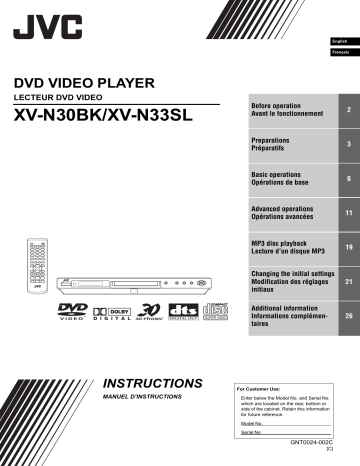
GNT0024-002A.book Page i Monday, February 24, 2003 6:54 PM
DVD VIDEO PLAYER
LECTEUR DVD VIDEO
XV-N30BK/XV-N33SL
V I D E O
XV-N30BK/XV-N33SL/GNT0024-002C/English
English
Français
Before operation
Avant le fonctionnement
Preparations
Préparatifs
Basic operations
Opérations de base
Advanced operations
Opérations avancées
2
3
6
11
MP3 disc playback
Lecture d’un disque MP3
19
Changing the initial settings
Modification des réglages initiaux
21
Additional information
Informations complémentaires
26
INSTRUCTIONS
MANUEL D’INSTRUCTIONS
For Customer Use:
Enter below the Model No. and Serial No. which are located on the rear, bottom or side of the cabinet. Retain this information for future reference.
Model No.
Serial No
GNT0024-002C
[C]
XV-N30BK/XV-N33SL/GNT0024-002B/English
GNT0024-002A.book Page 1 Monday, February 24, 2003 6:54 PM
Warnings, Cautions and Others
Mises en garde, précautions et indications diverses
CAUTION
RISK OF ELECTRIC SHOCK
DO NOT OPEN
CAUTION: TO REDUCE THE RISK OF ELECTRIC SHOCK.
DO NOT REMOVE COVER (OR BACK)
NO USER SERVICEABLE PARTS INSIDE.
REFER SERVICING TO QUALIFIED SERVICE PERSONNEL.
The lightning flash with arrowhead symbol, within an equilateral triangle is intended to alert the user to the presence of uninsulated
"dangerous voltage" within the product's enclosure that may be of sufficient magnitude to constitute a risk of electric shock to persons.
The exclamation point within an equilateral triangle is intended to alert the user to the presence of important operating and maintenance (servicing) instructions in the literature accompanying the appliance.
For U.S.A.
This equipment has been tested and found to comply with the limits for a Class B digital device, pursuant to part 15 of the FCC Rules.
These limits are designed to provide reasonable protection against harmful interference in a residential installation.
This equipment generates, uses and can radiate radio frequency energy and, if not installed and used in accordance with the instructions, may cause harmful interference to radio communications. However, there is no guarantee that interference will not occur in a particular installation. If this equipment does cause harmful interference to radio or television reception, which can be determined by turning the equipment off and on, the user is encouraged to try to correct the interference by one or more of the following measures:
Reorient or relocate the receiving antenna.
Increase the separation between the equipment and receiver.
Connect the equipment into an outlet on a circuit different from that to which the receiver is connected.
Consult the dealer or an experienced radio/TV technician for help.
CAUTION
To reduce the risk of electrical shocks, fire, etc.:
1.
Do not remove screws, covers or cabinet.
2.
Do not expose this appliance to rain or moisture.
ATTENTION
Afin d’éviter tout risque d’électrocution, d’incendie, etc.:
1.
Ne pas enlever les vis ni les panneaux et ne pas ouvrir le coffret de l’appareil.
2.
Ne pas exposer l’appareil à la pluie ni à l’humidité.
Caution –– STANDBY/ON button!
Disconnect the mains plug to shut the power off completely. The
STANDBY/ON button in any position does not disconnect the mains line. The power can be remote controlled.
Attention –– Touche STANDBY/ON !
Déconnecter la fiche de secteur pour couper complètement le courant.
ne coupe jamais complètement la ligne de secteur, quelle que soit sa position. Le courant peut être télécommandé.
IMPORTANT FOR LASER PRODUCTS
IMPORTANT POUR LES PRODUITS LASER
1.
CLASS 1 LASER PRODUCT
2.
DANGER : Visible laser radiation when open and interlock failed or defeated. Avoid direct exposure to beam.
3.
CAUTION : Do not open the top cover. There are no user serviceable parts inside the Unit; leave all servicing to qualified service personnel.
1.
PRODUIT LASER CLASSE 1
2.
ATTENTION: Radiation laser visible quand l'appareil est ouvert ou que le verrouillage est en panne ou désactivé. Eviter une exposition directe au rayon.
3.
ATTENTION: Ne pas ouvrir le couvercle du dessus. Il n'y a aucune pièce utilisable à l'intérieur. Laisser à un personnel qualifié le soin de réparer votre appareil.
WARNING: TO REDUCE THE RISK OF FIRE
OR ELECTRIC SHOCK, DO NOT EXPOSE
THIS APPLIANCE TO RAIN OR MOISTURE.
For Canada/pour le Canada
CAUTION: TO PREVENT ELECTRIC SHOCK, MATCH WIDE
BLADE OF PLUG TO WIDE SLOT, FULLY INSERT
ATTENTION: POUR EVITER LES CHOCS ELECTRIQUES,
INTRODUIRE LA LAME LA PLUS LARGE DE LA FICHE DANS LA
BORNE CORRESPONDANTE DE LA PRISE ET POUSSER
JUSQUAU FOND
For Canada / Pour le Canada
THIS DIGITAL APPARATUS DOES NOT EXCEED THE CLASS B
LIMITS FOR RADIO NOISE EMISSIONS FORM DIGITAL
APPARATUS AS SET OUT IN THE INTERFERENCE-CAUSING
EQUIPMENT STANDARD ENTITLED “DIGITAL APPARATUS,” ICES-
003 OF THE DEPARTMENT OF COMMUNICATIONS.
CET APPAREIL NUMERIQUE RESPECTE LES LIMITES DE BRUITS
RADIOELECTRIQUES APPLICABLES AUX APPAREILS
NUMERIQUES DE CLASSE B PRESCRITES DANS LA NORME
SUR LE MATERIEL BROUILLEUR: “APPAREILS NUMERIQUES”,
NMB-003 EDICTEE PAR LE MINISTRE DES COMMUNICATIONS.
CAUTION:
• Do not block the ventilation openings or holes.
(If the ventilation openings or holes are blocked by a newspaper or cloth, etc., the heat may not be able to get out.)
• Do not place any naked flame sources, such as lighted candles, on the apparatus.
• When discarding batteries, environmental problems must be considered and local rules or laws governing the disposal of these batteries must be followed strictly.
• Do not expose this apparatus to rain, moisture, dripping or splashing and that no objects filled with liquids, such as vases, shall be placed on the apparatus.
ATTENTION
• Ne bloquez pas les orifices ou les trous de ventilation.
(Si les orifices ou les trous de ventilation sont bloqués par un journal un tissu, etc., la chaleur peut ne pas être évacuée correctement de l’appareil.)
• Ne placez aucune source de flamme nue, telle qu’une bougie, sur l’appareil.
• Lors de la mise au rebut des piles, veuillez prendre en considération les problèmes de l’environnement et suivre strictement les règles et les lois locales sur la mise au rebut des piles.
• N'exposez pas cet appareil à la pluie, à l'humidité, à un égouttement ou à des éclaboussures et ne placez pas des objets remplis de liquide, tels qu'un vase, sur l'appareil.
XV-N30BK/XV-N33SL/GNT0024-002C/English
GNT0024-002A.book Page 1 Monday, February 24, 2003 6:54 PM
Supplied accessories
Check that you have all the following accessories supplied to you.
If anything is missing, consult your dealer immediately.
• Audio/video cable (Yellow/White/Red) (
×
1)
• Remote control unit (
×
1)
• Lithium battery CR2032 (
×
1)
About this manual
• The display window information and OSD (On Screen Display) menu items are put in brackets [ ] in the operation procedures.
• Usable disc(s) for each operation/function is (are) referred to by the icons;
Precautions
Notes on the power cord
• When you are away on travel or otherwise for an extended period of time, remove the plug from the wall outlet. A small amount of power (0.7 W) is always consumed while the power cord is connected to the wall outlet.
• When unplugging the unit from the wall outlet, always pull the plug, not the power cord.
• Do not handle the power cord with wet hands!
Avoid moisture, water and dust
• Do not place the unit in moist or dusty places.
• If water gets inside the unit, turn off the power and remove the plug from the wall outlet, then consult your dealer. Using the unit in this state may cause a fire or electrical shock.
Avoid high temperatures
• Do not expose the unit to direct sunlight or place it near a heating device.
Notes on installation
• Select a place which is level, dry and neither too hot nor too cold between 5°C and 35°C (41°F and 95°F).
• Leave sufficient distance between the unit and the TV.
• Do not install the unit in a place subject to vibrations.
To prevent malfunction of the unit
• There are no user-serviceable parts inside. If anything goes wrong, unplug the power cord and consult your dealer.
• Do not insert any metallic objects, such as wires, hairpins, coins, etc. into the unit.
• Do not block the vents. Blocking the vents may damage the unit.
To clean the cabinet
• Use a soft cloth. Follow the relevant instructions on the use of chemically-coated cloths.
• Do not use benzene, thinner or other organic solvents and disinfectants. These may cause deformation or discoloring.
Table of contents
Supplied accessories................................................................1
About this manual .....................................................................1
Precautions ................................................................................1
English
Before operation................................................... 2
About discs ..............................................................................2
Preparations ......................................................... 3
Connections.............................................................................3
Using the remote control unit...................................................5
Basic operations .................................................. 6
Turning on/off the unit..............................................................6
Initial setup ..............................................................................6
Basic playback.........................................................................7
Resuming playback .................................................................8
Various speed playback ..........................................................9
Locating the beginning of a scene or song ............................10
Advanced operations......................................... 11
Playing from a specific position .............................................11
Changing the playback order.................................................12
Repeat playback ....................................................................14
Changing the language, sound and scene angle ..................15
Special picture/sound effect ..................................................16
Menu bar functions ................................................................17
MP3 disc playback ............................................. 19
Operations .............................................................................19
Changing the initial settings ............................. 21
Selecting preferences ............................................................21
Limiting playback by children.................................................24
Additional information ....................................... 26
Names of parts and controls..................................................26
Troubleshooting .....................................................................28
Specifications ........................................................................28
Appendix A: Country/Area code list for Parental Lock...........29
Appendix B: Table of languages and their abbreviations ......30
Appendix C: Digital output signal chart..................................30
Appendix D: Glossary ............................................................31
1
XV-N30BK/XV-N33SL/GNT0024-002C/English
GNT0024-002A.book Page 2 Monday, February 24, 2003 6:54 PM
Before operation
About discs
Playable disc types
Discs with the following marks can be played back on the unit.
DVD VIDEO SVCD Video CD Audio CD
V I D E O
The DVD Logo is a trademark.
The unit can also play back the following discs:
• DVD-R, DVD-RW and +RW discs written in the DVD VIDEO format and finalized
• CD-R and CD-RW discs written in the SVCD, Video CD or
Audio CD format and finalized
• CD-R and CD-RW discs written in MP3 in accordance with the
“ISO 9660” format (See page 19 for details.)
NOTE
If a disc gets dirty, scratched or warped, or due to the disc characteristics or recording conditions, it may take considerable time for the unit to read the content, or the unit may not be able to play back such discs.
The unit can play back audio signals recorded in MIX-MODE CD,
CD-G, CD-EXTRA and CD TEXT.
Region code of DVD VIDEO
This unit can play back DVD VIDEO discs whose region code numbers include “1.”
Examples of playable DVD VIDEO discs:
ALL 1 1 5
1
3
2
4
1
4
2 3
5 6
NOTE
The unit’s region code is printed on the rear of the unit.
Color system format
This unit accommodates the NTSC system, and also can play back discs recorded with PAL system whose Region Code numbers include “1.”
Note that the PAL video signal on a disc is converted to an NTSC signal and output.
Unplayable discs
The unit does not play back discs listed below. If you try to play back these discs, noise may generate causing damage to speakers.
• DVD-RW discs written in the VR format
• DVD-ROM, DVD-RAM, DVD AUDIO, CD-ROM, PHOTO CD,
SACD
In addition, the unit does not play:
• Unfinalized discs
• Discs of irregular shape or discs with tape, seals or paste on either the label side or playback side. Playing back these discs may damage the unit.
Digital audio formats
The unit supports the following digital audio formats (see page 31
“Glossary” for descriptions of each audio format):
Linear PCM, Dolby Digital, DTS (Digital Theater Systems)
NOTES
• Depending on the unit’s [DIGITAL AUDIO OUTPUT] setting, digital audio signals may not be output as they are recorded on the disc. See “DIGITAL AUDIO OUTPUT” on page 23 for details.
• To play back DTS-encoded DVD VIDEO or DTS-encoded Audio
CD discs correctly, connect the unit to an amplifier with a built-in
DTS decoder. If the unit is connected to an amplifier without a
DTS decoder, playback sound will be distorted.
Notes on discs
• With some DVD VIDEO discs, the unit starts playback automatically after inserting the disc.
• The image may be sometimes poor or noisy due to defects in the disc itself.
• With some discs, operations described in this manual may not be possible.
Care and handling of discs
If a disc gets dirty, dusty, scratched or warped, playback sound and picture may be deteriorated. Take proper precautions when handling discs.
Handling
• Do not touch the surface of the disc.
• Do not damage, stick paper to, or use any adhesive on either the label side or playback side.
Storing discs
• Keep discs in their cases. If discs are piled on top of one another without their protective cases, they can be damaged.
• Do not put discs in a location where they may be exposed to direct sunlight, or where the humidity or temperature is high.
Avoid leaving discs in a car!
Cleaning discs
• Wipe with a soft dry cloth, moving from the center outwards. If a disc is difficult to clean, wipe with a cloth moistened with water.
• Never use record cleaners, petrol, alcohol or any anti-static agents.
Notes on copyright
Check the copyright laws in your country before recording from
DVD VIDEO, SVCD, Video CD, Audio CD and MP3 discs.
Recording of copyrighted material may infringe copyright laws.
This product incorporates copyright protection technology that is protected by method claims of certain U.S. patents and other intellectual property rights owned by Macrovision Corporation and other rights owners. Use of this copyright protection technology must be authorized by Macrovision Corporation, and is intended for home and other limited viewing uses only unless otherwise authorized by Macrovision Corporation.
Reverse engineering or disassembly is prohibited.
2
XV-N30BK/XV-N33SL/GNT0024-002C/English
GNT0024-002A.book Page 3 Monday, February 24, 2003 6:54 PM
Preparations
Connections
Before using the unit, connect the unit to a TV and/or amplifier.
Before making connections
• Do not connect the AC power cord until all other connections have been made.
• Connect VIDEO OUT of the unit directly to the video input of your TV. Connecting VIDEO OUT of the unit to a TV via a
VCR may cause a monitor problem when playing back a copy-protected disc. You may also have a monitor problem when connecting the unit to an integrated TV/Video system.
• In the following description, “TV” may be substituted with
“monitor” or “projector.”
• Terminal names used for other components may be different from those used in the following description.
B
Connecting to a TV with an S-video jack
If your TV has an S-VIDEO input, you can get better picture quality by connecting it with the S-VIDEO output of the unit using an S-video cable instead of connecting the video input of the TV to the VIDEO jack of the unit.
English
TV
IN
S-VIDEO
VIDEO
LEFT
AUD
IO
RIGHT
White
Red
The unit
VIDEO
Y
P B
RIGHT
AUD
LEFT
P R COM
PON
ENT
VID
EO O
UT
ITAL
OU
T
OPTICAL
PCM
/STR
EAM
White
VID
EO O
Connecting to a TV
The following sections A to C describe TV connections where only a TV is connected to the unit so that you will hear audio from the TV.
A
Connecting to a conventional TV
TV
VIDEO
LEFT
AUD
IO
RIGHT
IN
The unit
VIDEO
Y
P B
P R COM
PON
ENT
UT
VID
EO O
DIG
ITAL
OU
T
RIGHT
AUD
IO O
UT
LEFT
OPTICAL
PCM
/STR
EAM
White
Yellow
White
Red
Yellow
Red
Audio/video cable (supplied)
NOTE
If your TV has a monaural audio input instead of stereo, you need to use an optional audio cable which converts stereo audio output to monaural.
Red
Audio cable (not supplied)
S-video cable (not supplied)
NOTE
When using the S-VIDEO output jack, do not connect the
COMPONENT VIDEO OUT jacks on the unit.
C
Connecting to a TV with component jacks
You can enjoy picture of high-fidelity color reproduction by connecting the COMPONENT VIDEO OUT jacks on the unit to your TV.
TV
S-VIDEO
VIDEO
LEFT
AUD
IO
RIGHT
IN
Red
P
R
P B
Y
COMPON
ENT IN
White
Green
Blue
Red
The unit
Y
P B
P R COM
PON
ENT
EO O
UT
DIG
ITAL
VIDEO
S-VIDEO
UT
VID
EO O
LEFT
RIGHT
AUD
IO O
UT
OPTICAL
PCM
/STR
EAM
White
Red
Green
Blue
Red
Audio cable (not supplied)
Component video cable (not supplied)
NOTES
• Connect “Y” to “Y,” “P
B
” to “P
B
” (C
B
), “P
R
” to “P
R
” (C
R
) correctly.
• When using the COMPONENT VIDEO OUT jacks, do not connect the S-VIDEO output jack on the unit.
• When the component video input jacks on the TV are of the
BNC type, use an adapter to convert a pin jack to a BNC jack
(not supplied).
3
XV-N30BK/XV-N33SL/GNT0024-002C/English
GNT0024-002A.book Page 4 Monday, February 24, 2003 6:54 PM
Preparations
Connecting to optional audio equipment
Connecting to a stereo audio amplifier/receiver
Connect the unit’s AUDIO OUT (LEFT/RIGHT) jacks to any linelevel inputs (such as AUX, DVD, CD, etc.) of an audio amplifier or receiver.
Amplifier or receiver
NOTE
Sound recorded on DTS-encoded DVD VIDEO or DTS-encoded
Audio CD discs are not output from the analog (AUDIO OUT
LEFT/RIGHT) jacks of the unit.
LEFT
DVD
RIGHT
IN
White
Red
The unit
VIDEO
Y
P B
P R
COM
PON
ENT
VID
EO O
UT
ITAL
OU
T
OPTICAL
PCM
/STR
EAM
White
RIGHT
AUD
UT
IO O
LEFT
VID
EO O
Red
Connecting to a digital audio device
You can enjoy sound of enhanced quality by connecting the unit’s
DIGITAL OUT (either OPTICAL or COAXIAL) jack to a digital input of an amplifier, etc., using an optical or coaxial digital cable.
The digital audio signal on a disc will be transferred directly from the unit. If the connected digital audio equipment is a Dolby
Digital or DTS decoder or an amplifier with a built-in decoder, you can enjoy high-quality surround sound.
Audio cable (not supplied)
NOTES
• Connect the unit and the digital audio device by using either an optical digital cable or a coaxial digital cable.
• It is not recommended to use the digital jacks for dubbing.
When recording the sounds (DVD VIDEO, SVCD, Video CD or
Audio CD) played back on the unit, record them through the analog jacks.
• Depending on the disc, no signal may be output from the
DIGITAL OUT. Make an analog connection in this case.
• Set [DIGITAL AUDIO OUTPUT] in the [AUDIO] preference display correctly according to the connected digital audio equipment. If setting made for [DIGITAL AUDIO OUTPUT] is incorrect, loud noise may be generated causing damage to the speakers (see page 23).
Digital equipment
LEFT
DVD
RIGHT
IN
OPTICAL
DIGIT
AL
COAXIAL
IN
When using the DIGITAL OUT
(OPTICAL) jack, remove the protection cap. Do not lose the removed cap.
When the DIGITAL OUT
(OPTICAL) jack is not used, replace the protection cap in the jack.
Y
P B
P R
EO O
UT
COM
PON
ENT
DIG
ITAL
OU
T
VIDEO
S-VIDEO
VID
EO O
UT
RIGHT
AUD
IO O
UT
LEFT
OPTICAL
PCM
/STR
EAM
The unit
Coaxial digital cable
(not supplied)
Optical digital cable
(not supplied)
Audio cable (not supplied)
4
XV-N30BK/XV-N33SL/GNT0024-002C/English
GNT0024-002A.book Page 5 Monday, February 24, 2003 6:54 PM
Connecting the power cord
When all the audio/video connections have been made, connect the AC power plug to the wall outlet. Make sure that the plugs are inserted firmly.
The STANDBY indicator lights in red.
Warning
• Disconnect the power cord:
- if you are not going to use the unit for a long time.
- before cleaning the unit.
- before moving the unit.
• Do not:
- connect or disconnect the power cord with wet hands.
- pull the power cord when disconnecting it, as this may damage the cord and cause fire, electric shock, or other accidents.
Caution
• Do not alter, twist or pull the power cord, or put anything heavy on it, which may cause fire, electric shock, or other accidents.
• If the cord is damaged, consult a dealer and have the power cord replaced with a new one.
Preparations
Precautions of the safe use of battery
• Store the battery in a place where children cannot reach.
If a child accidentally swallows the battery, consult a doctor immediately.
• Do not recharge, short, disassemble or heat the battery or dispose of it in a fire.
Doing any of these things may cause the battery to give off heat, crack, or start a fire.
• Do not leave the battery with other metallic materials.
Doing this may cause the battery to give off heat, crack, or start a fire.
• When throwing away or saving the battery, wrap it in tape and insulate; otherwise, the battery may start to give off heat, crack, or start a fire.
• Do not poke the battery with tweezers or similar tools.
Doing this may cause the battery to give off heat, crack, or start a fire.
• Dispose of batteries in the proper manner, according to federal, state, and local regulations.
English
Remote sensor
Point the top of the remote control unit toward the remote sensor as directly as possible. If you operate it from a diagonal position, the operating range (approx. 5 m) may be shorter.
Remote sensor
Using the remote control unit
To install battery
1
While pushing the lock lever ( 1 ), pull out the battery holder ( 2 ).
2
Place the supplied battery on the battery holder with the + side facing up.
Lithium coin battery
(product number: CR2032)
3
Insert the battery holder back into position.
5
XV-N30BK/XV-N33SL/GNT0024-002C/English
GNT0024-002A.book Page 6 Monday, February 24, 2003 6:54 PM
Basic operations
STANDBY indicator
STANDBY/ON
ANGLE
CHOICE
0 7 3
STANDBY/
ON
5 / ∞ / 2 / 3
ENTER
3
7
About invalid operation icon
When you press a button, and if the unit does not accept its operation, appears on your TV screen. Operations are occasionally unacceptable even if is not displayed.
Note that some operations may not be accepted. For example, some discs may not allow rapid advance/reverse or slowmotion playback.
Message area
• NOW READING (The unit is reading the disc information.)
• REGION CODE ERROR! (The region code of the DVD VIDEO disc does not match the unit. The disc cannot be played back.)
• OPEN
• CLOSE
• NO DISC
NOTE
Even if you turn off the unit, the unit is not disconnected from the
AC power source as long as it is connected to the wall outlet. This state is called standby mode. In this state, the unit consumes a very small amount of power.
6
Initial setup
When you turn on the unit for the first time after purchase, the following message appears on the TV screen.
EXECUTE DVD PLAYER SETUP? - BASIC PICTURE/AUDIO
SETTING
YES - PRESS ENTER NO - CANCEL
You can set the display language, TV monitor type and digital output before using the unit, by following the procedure below.
1
Press ENTER.
The first page of the DVD PLAYER SET UP display appears.
The pull-down menu of the [ON SCREEN LANGUAGE] is already open.
DVD PLAYER SET UP
MENU LANGUAGE
AUDIO LANGUAGE
SUBTITLE
ON SCREEN LANGUAGE
SELECT
ENGLISH
ENGLISH
OFF
ENGLISH
ENGLISH
SPANISH
FRENCH
USE 5∞23 TO SELECT, USE ENTER TO CONFIRM
ON SCREEN LANGUAGE options
2
Press 5 / ∞ to select the desired language.
You can select the on-screen language for the preference displays, etc. from among ENGLISH, SPANISH and
FRENCH.
3
Press ENTER.
The second page is shown, in which the pull-down menu of the [MONITOR TYPE] is already open.
DVD PLAYER SET UP
MONITOR TYPE
PICTURE SOURCE
SCREEN SAVER
4:3 L.B.
16:9 NORMAL
16:9 AUTO
ON
4:3 PS
Turning on/off the unit
Press STANDBY/ON on the remote control unit or press STANDBY/ON on the front panel.
The STANDBY indicator on the front panel, which lights in red during standby, goes off.
The opening display appears on the TV screen, and the following messages may appear at the bottom of the opening display.
NOW READING
SELECT
USE 5∞23 TO SELECT, USE ENTER TO CONFIRM
MONITOR TYPE options
4
Press 5 / ∞ to select the desired monitor type.
For a normal (conventional) TV, select [4:3 LB] or [4:3 PS].
For a wide-screen TV, select [16:9 NORMAL] or [16:9 AUTO]
(see page 22).
5
Press ENTER.
The third page is shown, in which the pull-down menu of the
[DIGITAL AUDIO OUTPUT] is already open.
DVD PLAYER SET UP
DIGITAL AUDIO OUTPUT
ANALOG DOWN MIX
D RANGE CONTROL
OUTPUT LEVEL
DOLBY DIGITAL/PCM
PCM ONLY
SELECT
USE 5∞23 TO SELECT, USE ENTER TO CONFIRM
DIGITAL AUDIO OUTPUT options
XV-N30BK/XV-N33SL/GNT0024-002C/English
GNT0024-002A.book Page 7 Monday, February 24, 2003 6:54 PM
Basic operations
6
Press
5
/
∞
to select a desired digital output signal type.
Set this item correctly when you connect the unit to an external surround decoder or D/A converter. (If you do not connect the unit to such a device, you do not have to set this item.)
• When connecting to a Dolby Digital decoder, select
[DOLBY DIGITAL/PCM].
• When connecting to a DTS decoder, select [STREAM/
PCM].
• When connecting to other digital device, select [PCM
ONLY].
7
Press ENTER.
The TV screen returns to the opening display.
To bring up the DVD PLAYER SET UP display later
Press CHOICE for a few seconds until the DVD PLAYER SET UP display appears.
To change the brightness of the display window
Press and hold DISPLAY.
You can select the display window brightness from three levels.
Release DISPLAY at the desired brightness.
Basic playback
1
Press 0 to open the disc tray.
2
Place a disc in the disc tray.
With the label side up
OG
PR
RE
SS
IV
E
• To insert an 8-cm disc, place it in the inner recess.
3
Press 3 .
The unit starts playback from the beginning.
If a menu is shown on the TV screen
When inserting a DVD VIDEO, SVCD or Video CD disc, a menu may be shown on the TV screen. From the menu, you can select a desired item to be played back.
For DVD VIDEO
1 Press
5
/
∞
/
2
/
3
to select a desired item.
2 Press ENTER.
The unit starts playback of the selected item.
For SVCD/Video CD
Press the numeric buttons to select a desired item.
The unit starts playback of the selected item.
NOTES
• Do not insert an unplayable disc. (See page 2.)
• When inserting a disc on the disc tray, be sure to position the disc inside the recess. Otherwise, the disc may be damaged when the disc tray is closed, or you may not be able to remove the disc from the unit.
English
About PBC (Playback Control)
Some SVCD/Video CD discs support the PBC function.
The PBC function allows you to enjoy menu-driven operation and high-resolution still images which have a resolution four times greater than moving pictures.
• To play a PBC-compatible SVCD/Video CD disc without activating the PBC function, press the numeric buttons instead of
3
to start playback.
• To activate the PBC function again,
1) press TOP MENU or MENU, or
2) press
7
to stop playback, then press
3
.
7
XV-N30BK/XV-N33SL/GNT0024-002C/English
GNT0024-002A.book Page 8 Monday, February 24, 2003 6:54 PM
Basic operations
DISPLAY
1 / ¡
4
7
QUICK PLAYBACK
0 7 3 8
4 ¢
ON SCREEN
3
¢
8
To stop playback completely
Press
7
.
Hint
If you press
0
during playback, the unit stops playback and opens the disc tray.
To stop playback temporarily
Press
8
.
To resume playback, press
3
. (See the following item.)
About On-screen guide icons
You may see the following icons displayed over the picture.
They have the following meanings.
: Appears at the beginning of a scene recorded from multiple angles (see page 15).
: Appears at the beginning of a scene recorded with multiple audio languages (see page 15).
: Appears at the beginning of a scene recorded with multiple subtitle languages (see page 15).
To check the playback status
You can see the current selection number (the title/chapter number for DVD VIDEO or track number for SVCD/Video CD/
Audio CD), time information (the track or chapter time while stopped, or elapsed track or chapter time during playback) and the transport status (stop, playback, pause, etc.) on the TV screen.
Press ON SCREEN.
Example: for DVD VIDEO
Transfer rate
Current chapter number
Current transport status
TITLE 33 CHAP 33 TOTAL 1:25:58 8.5Mbps
Current title number Current chapter time
Note that pressing ON SCREEN again brings up the menu bar under the status bar, from which you can access various functions. See page 17 for details about the menu bar.
To turn off the status bar
Press ON SCREEN repeatedly until the status bar goes off.
To change the display window contents
Press DISPLAY.
Example: for DVD VIDEO
Each time you press DISPLAY, the total time display and the title/chapter number display appear alternately.
Total time Title number
Chapter number
Resuming playback
The unit can memorize the position on a disc where you interrupt playback, and resume playback from that position later.
There are three resume modes; ON, OFF and DISC RESUME.
The mode is initially set to ON when you purchased the unit.
• You can select the mode using the preference display (see page 23).
When the resume mode is “ON”
When you press
7
, the unit stops playback and memorizes the interrupted position. The TV screen shows [RESUME STOP] and the “RESUME” indicator lights up in the display window.
The memory of the interrupted position is not cleared if you turn off the unit.
When you turn off the unit after setting the resume function, simply press
3
. The unit is turned on, and playback starts from the interrupted position. If you turn on the unit by pressing
STANDBY/ON then press
3
, playback starts from the beginning of the disc.
Note that the memory is cleared if you open the disc tray.
When the resume mode is “DISC RESUME”
When you press 7 , the unit stops playback and memorizes the interrupted position. The TV screen shows [RESUME STOP] and the “RESUME” indicator lights up in the display window.
The memory of the interrupted position is not cleared if you open the disc tray or turn off the unit.
Hint
The unit memorizes interrupted positions for the last 30 discs played. Storing a new interrupted position will erase the interrupted position stored for the first disc.
To clear the memory
Press
7
while the disc is stopped.
8
XV-N30BK/XV-N33SL/GNT0024-002C/English
GNT0024-002A.book Page 9 Monday, February 24, 2003 6:54 PM
To resume playback
When the resume mode is “ON”
While the disc you interrupted playback is still on the disc tray, press 3 .
The unit resumes playback from the position where playback was interrupted. The TV screen shows “RESUME PLAY.”
To play back from the beginning
Press
7
before pressing
3
to start playback.
When the resume mode is “DISC RESUME”
1
Press 0 to insert a disc for which the unit has stored an interrupted position.
The TV screen shows [RESUME STOP].
2
Press 3 .
The TV screen shows [RESUME PLAY] and the unit resumes playback from the position where playback was interrupted.
To play back from the beginning
After inserting the disc, press
7
before pressing
3
to start playback.
NOTES
• If you change the [RESUME] setting from [DISC RESUME] to
[OFF] or [ON], you cannot resume playback of a disc whose
“resuming” position is stored. However, when you again set
[RESUME] to [DISC RESUME], you will then be able to resume playback of the disc.
• If you interrupt the playback of a disc for which an interrupted position has already been stored, the memory will be updated with the new interrupted position.
• For a double-sided DVD VIDEO disc, the unit regards each side as a different disc. Therefore, to resume playback of such a disc, the disc must be inserted with the same side down.
• When the unit memorizes an interrupted point for a disc, it also memorizes Audio, Subtitle and Angle settings.
• The unit may not resume playback exactly from the interrupted point. In the case of an SVCD/Video CD disc with PBC function, the unit may resume playback from a point slightly earlier or later than the point where playback was interrupted.
Basic operations
NOTES
• x1.5 Quick Playback can also be achieved by pressing
¡ once. (See next section.)
• At the x1.5 Quick Playback mode, the digital sound is output in stereo linear PCM format. Note that the sound of a DTSencoded DVD VIDEO disc is not output.
• Depending on a disc, the sound may not be in tune, or the sound quality may alter during the x1.5 Quick Playback mode.
English
To advance or reverse playback rapidly while monitoring
During playback, press
¡
or
1
on the remote control unit.
You can select from 1.5 times, 5 times, 20 times and 60 times normal speed. Pressing
3
returns the unit to normal playback.
During playback, hold down ¢ or 4 .
Playback is advanced or reversed at 5 times normal speed.
NOTE
During rapid playback, the sound will be muted except when playing an Audio CD, and when playing a DVD VIDEO or Video
CD at 1.5 times normal speed.
To advance a still picture frame by frame
While paused, press 8 .
Each time you press 8 , the still picture advances to the next frame.
Pressing
3
returns to normal playback.
To play back in slow motion
Various speed playback x1.5 Quick Playback with sound
During playback, press QUICK PLAYBACK on the unit.
The lamp on the QUICK PLAYBACK button turns on, and the disc is played back at about 1.5 times normal speed.
The sound is not muted, and the subtitle does not go off.
To return to the normal playback
Press QUICK PLAYBACK again.
The lamp on the button goes off.
You can select from 1/32 times, 1/16 times, 1/4 times and 1/2 times normal speed.
During playback, press
8
, then press
¡
(to play forward slow motion), or
1
(to play reverse slow motion, for DVD VIDEO disc only).
Pressing
3
returns to normal playback.
NOTES
• During slow motion playback, the sound will be muted.
• Reverse slow motion playback is not possible for an SVCD and
Video CD.
9
XV-N30BK/XV-N33SL/GNT0024-002C/English
GNT0024-002A.book Page 10 Monday, February 24, 2003 6:54 PM
Basic operations
Locating the beginning of a scene or song
4 ¢
4
To replay the previous scenes (One touch replay function)
Numeric buttons
¢
During DVD VIDEO playback, press .
The playback position moves back 10 seconds before the current position.
NOTES
• This function works only within the same title, though it works between chapters.
• This function may not work with some DVD VIDEO discs.
For DVD VIDEO: During playback, you can skip a chapter or title, depending on the disc configuration.
For SVCD/Video CD: During playback without PBC function, you can skip a track.
For Audio CD: During playback or while in stop mode, you can skip a track.
To skip forward, press ¢ .
To skip backward, press
4
.
Using the numeric buttons
For DVD VIDEO/Audio CD: During playback or while in stop mode
For SVCD/Video CD: During playback without PBC function or while in stop mode
Press the numeric buttons to specify the number.
To select 5: press 5.
To select 23: press +10, +10, then 3.
To select 40: press +10, +10, +10, then 10.
The unit starts playback from the beginning of the selection.
NOTES
• Depending on the disc type and the unit status, what is specified differs:
Unit status Disc type What is specified
While stopped DVD VIDEO title
SVCD/Video CD/Audio CD track
During playback DVD VIDEO chapter
SVCD/Video CD/Audio CD track
• During DVD VIDEO playback, if a menu is shown on the TV screen, the numeric buttons may be used for selecting an item in the menu.
About screen saver function
A television monitor may have an image burned into it if a static image is displayed for a long time. To prevent this, the unit automatically activates the screen saver function if a static picture, such as an on-screen display or menu, is displayed for over 5 minutes.
When the screen saver function is activated, the TV screen gets darker.
Pressing any buttons will release the screen saver function.
10
XV-N30BK/XV-N33SL/GNT0024-002C/English
GNT0024-002A.book Page 11 Monday, February 24, 2003 6:54 PM
Advanced operations
Locating a desired scene from the menu of a SVCD/Video CD with PBC
English
TITLE/GROUP
TOP MENU
5 / ∞ / 2 / 3
4
RETURN
Numeric buttons
MENU
ENTER
3
¢
Playing from a specific position
Locating a desired scene from the DVD menu
Some SVCD/Video CD discs support the PBC function. PBC is an abbreviation of “Playback Control.” Some SVCD/Video CD discs recorded with PBC have their own menus, such as a list of the songs of the disc. You can locate a specific scene by using the PBC menu.
1
In stop mode, press
3
or TOP MENU.
A disc menu appears on the TV screen.
2
Press the numeric buttons to select the desired item.
To select 5: press 5.
To select 23: press +10, +10, then 3.
To select 40: press +10, +10, +10, then 10.
The unit starts playback of the selected item.
To return to the menu, press RETURN.
Hint
If something like [NEXT] or [PREVIOUS] appears on the TV screen, pressing
¢
advances to the next page, and pressing
4 returns to the previous page.
Specifying a desired title
DVD VIDEO discs generally have their own menus which show the disc contents. These menus contain various items such as titles of movies, names of songs, or artist information, and display them on the TV screen. You can locate a desired scene using the
DVD menu.
1
While a DVD VIDEO disc is inserted, press
TOP MENU or MENU.
The menu appears on the TV screen.
2
Press 5 / ∞ / 2 / 3 to select a desired item, then press ENTER.
The unit starts playback of the selected item.
Hints
• Some DVD VIDEO discs may also have a different menu which appears when MENU is pressed.
• See the instructions of each DVD VIDEO disc for its particular menu.
• With some discs, you can select items by entering the corresponding number using the numeric buttons, which may cause the unit to automatically start playback.
NOTE
The MENU button does not work while stopped.
1
During playback, press TITLE/GROUP.
[--] is shown in the title display area of the display window.
2
Press the numeric buttons to specify a title to be played.
To select 5: press 5.
To select 23: press +10, +10, then 3.
To select 40: press +10, +10, +10, then 10.
The unit starts playback from the specified title.
NOTE
This function may not work with some DVD VIDEO discs.
11
XV-N30BK/XV-N33SL/GNT0024-002C/English
GNT0024-002A.book Page 12 Monday, February 24, 2003 6:54 PM
Advanced operations
5 / ∞ / 2 / 3
3
7
CANCEL
Numeric buttons
ENTER
ON SCREEN
Locating a desired position in the current title or track (Time search)
You can play a disc from the desired position by specifying the time from the beginning of the current title (for DVD VIDEO) or the disc (for SVCD/Video CD/Audio CD).
For DVD VIDEO/Audio CD: During playback or while in stop mode
For SVCD/Video CD: In any condition except SVCD/Video CD playback with PBC
1
Press ON SCREEN twice.
The menu bar appears on the TV screen.
2
Press 2 / 3 to move to , then press
ENTER.
The pull-down menu for entering time appears.
Screen example for DVD VIDEO
O F F
8.5Mbps
CHAP.
TIME
_:__:__
TITLE 33
1/3
CHAP 33
1/5
TOTAL 1:25:58
1/3
Screen example for Audio CD
TRACK 33 TIME 25:58
OFF PROG.
RND.
TIME __:__
3
Press the numeric buttons (0 to 9) to enter the desired time.
The specified time is displayed in the pull-down menu.
Example (for DVD VIDEO)
To play back from 2(H):34(M):00(S)
Press 2, 3, then 4.
Example (for SVCD/Video CD/Audio CD)
To play back from 23(M):40(S)
Press 2, 3, then 4.
TIME 23 4_
You do not have to press “0” to enter the trailing zeros (for the last two digits in the example above).
To correct a mistake
Press
2
repeatedly to move back to the digit where you entered a wrong number, and reenter the correct one.
4
Press ENTER.
The unit starts playback from the specified time.
To dismiss the menu bar
Press ON SCREEN.
Hint
“10” and “+10” buttons are not used with this function.
NOTES
• Some DVD VIDEO discs do not contain time information, and the time search function cannot be used.
• The time search function cannot be used during program playback.
Changing the playback order
To play back in a specific order (Program play)
By programming tracks, you can play up to 99 tracks in any order.
You may program the same track more than once.
1
In stop mode, press ON SCREEN twice.
The menu bar appears on the TV screen.
2
Press
2
/
3
to move to PROG.
.
Screen example for Audio CD
TRACK 33 TIME 25:58
OFF PROG.
RND.
3
Press ENTER.
The program table appears.
The PROG indicator lights up in the display window.
12
XV-N30BK/XV-N33SL/GNT0024-002C/English
GNT0024-002A.book Page 13 Monday, February 24, 2003 6:54 PM
4
Press the numeric buttons to specify tracks in the desired order.
To select 5: press 5.
To select 23: press +10, +10, then 3.
To select 40: press +10, +10, +10, then 10.
The total program time
Advanced operations
To play back in random order (Random play)
English
00:25:12
PROGRAM
Total Program Time
No. Track Disc
1 2 1
2 3 5
3
4
5
6
7
4
3
5
3
4
4
2
7
8
9
10
6 6
USE NUMERIC KEYS TO PROGRAM TRACKS.
CANCEL DELETES THE LAST STEP.
7
DELETES ALL.
Selected track number
To correct the program
Press
5
/
∞
to move to the track to be corrected, then press CANCEL. The track is erased and the subsequent programmed tracks move up.
Pressing
7
clears all the programmed tracks.
5
Press
3
to start program playback.
With an Audio CD disc, the program table remains on the TV screen during program playback. (Pressing ON SCREEN brings up the status bar.)
When all of the programmed tracks have finished playback, the unit stops and the program table appears again.
Note that the program remains.
• During program playback, you cannot edit the program contents.
To check the program contents
During playback, press
7
. Playback stops and the program table is shown.
When the unit is playing back an Audio CD and the program table is not shown, you can bring up the table by carrying out steps 1 to
3.
During SVCD/Video CD playback, you can check the program contents via the menu bar.
To stop program playback
Press
7
.
To clear the program
While stopped and the program table is shown, press
7
.
To exit the program mode
After clearing the program, press ON SCREEN.
NOTE
When the disc tray is opened or the unit is turned off, the program is cleared.
1
In stop mode, press ON SCREEN twice.
The menu bar appears on the TV screen.
2
Press
2
/
3
to move to RND.
.
Screen example for Audio CD
TRACK 33 TIME 25:58
OFF PROG.
RND.
3
Press ENTER.
The unit starts random playback.
With an SVCD/Video CD disc, the menu bar is automatically dismissed.
During random playback, the RND indicator lights up in the display window.
After playing all tracks of the disc, the unit stops the disc and exits the random playback mode.
To stop and quit random playback
Press
7
. The unit stops playback and exits the random playback mode.
13
XV-N30BK/XV-N33SL/GNT0024-002C/English
GNT0024-002A.book Page 14 Monday, February 24, 2003 6:54 PM
Advanced operations
To repeat a desired part (A-B repeat playback)
SUB TITLE
ANGLE
5 / ∞ / 2 / 3
Repeat playback
AUDIO
ENTER
ON SCREEN
To repeat the current selection or all tracks
For DVD VIDEO: During playback
For SVCD/Video CD/Audio CD: In any condition except SVCD/
Video CD playback with PBC
1
Press ON SCREEN twice.
The menu bar appears on the TV screen.
2
Press
2
/
3
to move to , then press
ENTER.
The pull-down menu for repeat mode selection appears.
3
Press 5 / ∞ to select the desired repeat mode.
For DVD VIDEO
CHAPTER: current chapter repeat
TITLE: current title repeat
A-B: see “To repeat a desired part (A-B repeat playback)” on this page.
For SVCD/Video CD/Audio CD
TRACK: current track repeat
ALL: all track repeat
A-B: see “To repeat a desired part (A-B repeat playback)” on this page.
If you select the repeat mode while stopped, press 3 to start repeat playback.
The “ ” indicator lights in the display window.
To quit repeat playback
Select [OFF] at step 3 above.
Hint
When the program playback mode is active with an SVCD, Video
CD or Audio CD, the repeat mode changes in the same manner.
Note, however, that in the “ ” mode the unit repeats all the programmed tracks instead of all tracks on the disc.
First make sure:
• The unit is in playback mode except SVCD/Video CD playback with PBC.
1
Press ON SCREEN twice.
The menu bar appears on the TV screen.
2
Press 2 / 3 to move to , then press
ENTER.
The pull-down menu for repeat mode selection appears.
3
Press 5 / ∞ to select [A-B].
4
Press ENTER at the beginning of the part you want to repeat (point A).
The pull down menu disappears.
The repeat icon shows A.
5
Press ENTER at the end of the part you want to repeat (point B).
The repeat icon shows A-B .
The unit locates “A” and starts repeat playback between “A” and “B.”
The “ ” indicator lights in the display window.
To quit A-B repeat playback
Press
2
/
3
to move to A-B , and press ENTER. The A-
B repeat mode turns off, then normal playback continues.
NOTE
The A and B points must be set in the same title/track.
14
XV-N30BK/XV-N33SL/GNT0024-002C/English
GNT0024-002A.book Page 15 Monday, February 24, 2003 6:54 PM
Changing the language, sound and scene angle
To select the subtitle language (SUBTITLE)
Some DVD VIDEO and SVCD discs contain more than one subtitle language. You can choose a desired one from them.
Hint
At the beginning of the part where the subtitles are recorded, appears on the TV screen (except when the [ON SCREEN
GUIDE] preference is set to [OFF]).
1
During playback, press SUBTITLE.
The subtitle selection window appears on the TV screen.
1/3
ENGLISH
2
Press
5
/
∞
or SUBTITLE to select the subtitle.
Each time you press
5
/
∞
or SUBTITLE, the subtitle language changes.
3
Press ENTER.
Subtitles are displayed in the selected language.
The subtitle selection window is dismissed.
NOTES
• An SVCD disc can have up to four subtitles. Pressing
5
/
∞ cycles through those channels regardless of whether the subtitles are recorded or not.
• The Subtitle selection window will automatically disappear if you do not change the subtitle for several seconds.
• For DVD VIDEO, the selected language may be abbreviated on the TV screen. See “Appendix B: Table of languages and their abbreviations” on page 30.
To change the audio language or sound
(AUDIO)
The audio selection setting allows you to change the audio language of a movie, or to listen to karaoke with or without the vocal.
Hint
At the beginning of the part where multiple audio tracks are recorded, appears on the TV screen (except when the [ON
SCREEN GUIDE] preference is set to [OFF]).
1
During playback, press AUDIO.
The audio selection window appears on the TV screen.
1/3
ENGLISH
Advanced operations
2
Press
5
/
∞
or AUDIO to select the desired audio.
Each time you press
5
/
∞
or AUDIO, the audio changes.
For DVD VIDEO (example)
1/3 ENGLISH 2/3 FRENCH 3/3 SPANISH
English
For SVCD
ST1 ST2 L-1 R-1 L-2 R-2
For Video CD
ST (Stereo) L R
3
Press ENTER.
You can hear the selected audio.
The audio selection window is dismissed.
NOTES
• The audio selection window will automatically disappear if you do not change the audio for several seconds.
• For DVD VIDEO, the selected language may be abbreviated on the TV screen. See “Appendix B: Table of languages and their abbreviations” on page 30.
To select a scene angle of DVD VIDEO
(ANGLE)
You can enjoy a variety of scene angles if the DVD VIDEO disc contains “multi-angle” parts, where multiple cameras were used to shoot the same scene from different angles.
Hint
At the beginning of a “multi-angle” part, appears on the TV screen (except when the [ON SCREEN GUIDE] preference is set to [OFF]).
1
During playback, press ANGLE.
The angle selection window appears on the TV screen.
1/3
1
2
Press 5 / ∞ or ANGLE to select the desired angle.
Each time you press
5
/
∞
or ANGLE, the angle changes.
3
Press ENTER.
You can see the picture from the selected angle.
The angle selection window is dismissed.
NOTE
The angle selection window will automatically disappear if you do not change the angle for several seconds.
15
XV-N30BK/XV-N33SL/GNT0024-002C/English
GNT0024-002A.book Page 16 Monday, February 24, 2003 6:54 PM
Advanced operations
3D PHONIC
2
Press
2
/
3
to select the desired preset.
Each time you press the button, the VFP mode changes as follows.
Set the video type most suitable to the current program or the room conditions.
NORMAL CINEMA USER 1 USER 2
5 / ∞ / 2 / 3
VFP
Special picture/sound effect
To zoom in pictures
ZOOM
ENTER
ON SCREEN
1
During playback or while paused, press
ZOOM.
Pressing ZOOM causes the unit to zoom in on the image.
At the top left of the screen, the information for the current magnification appears for about 5 seconds.
Each time you press ZOOM, the magnification is doubled (up to 64 times).
ZOOM x 4
When a picture of a DVD VIDEO disc is viewed on a normal
TV screen (4:3, Letter Box), black bars may appear at the top and bottom of the screen. In this case, if you select the
“ZOOM
×
1.8” mode, the black bars become almost invisible.
When a 1:2.35 or 1:1.85 DVD VIDEO source is played back, however, the black bars are visible on the screen.
2
Press 5 / ∞ / 2 / 3 to move the zoomed position.
To return to the normal playback
Press ENTER.
NOTE
While zoomed, the picture may look coarse.
To adjust the picture character (VFP)
The VFP (Video Fine Processor) function allows you to adjust the picture character according to the type of programming, picture tone or personal preferences.
1
During playback, press VFP.
The VFP mode selection window appears on the TV screen.
Selected preset
USER 1
GAMMA + 4
BRIGHTNESS + 4
CONTRAST
SATURATION
TINT
SHARPNESS
Y DELAY
+13
+13
+13
+ 3
+ 2
Parameter
[NORMAL]: for watching TV in a general room.
[CINEMA]: for watching a movie software in a room with suppressed light.
[USER 1] [USER 2]: you can adjust parameters that affect the picture character and store the settings as a user preset. See the next step.
3
To define a user setting, press
5
/
∞
to select a parameter to be edited from the following.
• GAMMA
Adjust this if the neutral color is bright or dark. The brightness of dark and bright portion is maintained.
Available range: –4 (darkest) to +4 (brightest)
• BRIGHTNESS
Adjust this if the picture is bright or dark on the whole.
Available range: –16 (darkest) to +16 (brightest)
• CONTRAST
Adjust this if the far and near position is unnatural.
Available range: –16 to +16
• SATURATION
Adjust this if the picture is whitish or blackish.
Available range: –16 (blackest) to +16 (whitest)
• TINT
Adjust this if the appearance of flesh tone is unnatural.
Available range: –16 to +16
• SHARPNESS
Adjust this if the picture is indistinct.
Available range: 0 to +3
• Y DELAY
Adjust this if the picture looks separately/overlapped.
Available range: –2 to +2
4
Press ENTER.
A window for setting parameters appears.
SATURATION + 4
Selected parameter
5
Press 5 / ∞ to adjust the level of the parameter.
The higher value enhances the effect.
6
Press ENTER.
Repeat steps 3 to 6 if you want to set other parameters.
16
XV-N30BK/XV-N33SL/GNT0024-002C/English
GNT0024-002A.book Page 17 Monday, February 24, 2003 6:54 PM
Advanced operations
To dismiss the VFP mode selection window
Press VFP.
NOTES
• The window for VFP mode selection and parameter setting disappear if no operation is made for about 10 seconds.
• While zoomed, the VFP function cannot be used.
To simulate surround sound (3D PHONIC)
Using the 3D PHONIC function, you can get a simulated surround effect from your stereo system.
1
During playback, press 3D PHONIC.
The 3D PHONIC window appears on the TV screen.
2
Press
2
/
3
to select the desired mode.
Each time you press the button, the 3D PHONIC mode changes as follows:
ACTION DRAMA THEATER NONE
Menu bar functions
To bring up the menu bar
1
When a disc is inserted, press ON SCREEN.
A status bar for the type of disc inserted will appear on the TV screen.
See page 8 for details about the status bar.
2
Press ON SCREEN again.
A menu bar for the type of disc inserted will appear under the status bar.
(for DVD VIDEO)
O F F
8.5Mbps
CHAP.
TITLE 33
1/3
CHAP 33
1/5
TOTAL 1:25:58
1/3
(for SVCD)
O F F PROG.
RND.
TRACK 33
ST1
TIME 25:58
-/4
(for Video CD)
OFF PROG.
RND.
TRACK 33
ST
TIME 25:58
(for Audio CD)
TRACK 33 TIME 25:58
OFF PROG.
RND.
English
ACTION
Selected effect mode
• ACTION
Suitable for action movies and sports programs in which the sound source moves.
• DRAMA
Natural and warm sound. You can enjoy movies in a relaxed mood.
• THEATER
You can enjoy sound effects like in a theater.
3
Press
5
/
∞
to adjust the effect level.
You can set the effect level from [1] to [5].
The higher value enhances the effect.
To dismiss the 3D PHONIC window
Press 3D PHONIC.
NOTES
• The 3D PHONIC window disappears if no operation is made for about 10 seconds.
• The 3D PHONIC function works correctly only when playing back a DVD VIDEO disc recorded with Dolby Digital.
• When playing back a DVD VIDEO disc recorded with Dolby
Digital that does not contain the rear signal, you can change the
3D PHONIC setting, but you will not be able to achieve a correct
3D effect.
• The 3D PHONIC function does not affect the Dolby Digital bitstream signal from the DIGITAL OUT jack.
• When the 3D PHONIC function is active, the [ANALOG DOWN
MIX] setting in the [AUDIO] setting display is not available.
To dismiss the menu bar and status bar
Press ON SCREEN.
Basic operation procedure
1
Press
2
/
3
to select the icon you want to work with.
The selected icon is pointed by .
2
Press ENTER.
With many icons, an appropriate pull-down window appears, however, there are some exceptions.
NOTES
• A mark or text on the menu icon for the function or mode currently selected is shown in green.
• Some functions are not available during playback. (You cannot move to the associated icon when it is not available.)
17
XV-N30BK/XV-N33SL/GNT0024-002C/English
GNT0024-002A.book Page 18 Monday, February 24, 2003 6:54 PM
Advanced operations
Menu bar functions for DVD VIDEO
Time mode selection
During playback, selects the time mode shown in the display window and in the status bar.
Press ENTER to select the time mode from the following.
• TOTAL: Current title elapsed time
• T.REM: Current title remaining time
• TIME: Current chapter elapsed time
• REM: Current chapter remaining time
Repeat mode
(See also page 14)
Selects the repeat mode during playback.
1. Open the pull-down window.
2. Press
5
/
∞
to select the repeat mode from the following.
• CHAPTER: Current chapter repeat
• TITLE:
• A-B:
Current title repeat
A-B repeat
• OFF: Repeat mode deactivated
3. Press ENTER to make the selected repeat function active.
Time search
(See also page 12)
Specifies a time from the beginning of the current title as the point from which to begin playback.
CHAP.
Chapter search
During playback, specifies a desired chapter to be played back from.
1. Open the pull-down window.
2. Press numeric buttons (0 to 9) to enter a desired chapter number. (For example, to specify “10,” press 1, then 0.)
3. Press ENTER to begin playback from the specified chapter.
Audio selection
(See also page 15)
During playback, selects the audio language or sound track.
1. Open the pull-down window.
2. Press
5
/
∞
to select a desired audio language or sound track.
3. Press ENTER to begin playback with the selected audio.
Subtitle selection
(See also page 15)
During playback, selects the subtitle language.
1. Open the pull-down window.
2. Press
5
/
∞
to select a desired subtitle language.
3. Press ENTER to begin playback with the selected subtitle.
Angle selection
(See also page 15)
During playback, selects a desired scene angle in a multi-angle part.
1. Open the pull-down window.
2. Press
5
/
∞
to select a scene angle.
3. Press ENTER to begin playback with the selected scene angle.
Menu bar functions for SVCD/Video CD/
Audio CD
Time mode selection
Selects the time mode shown in the display window and in the status bar.
Press ENTER to select the time mode from the following.
• TIME: Current track elepsed time
• REM: Current track remaining time (while in stop mode, current track total time)
• TOTAL:Disc elapsed time
• T.REM:Disc remaining time (while in stop mode, disc total time)
Repeat mode
(See also page 14)
Selects the repeat mode.
1. Open the pull-down window.
2. Press
5
/
∞
to select the repeat mode from the following.
• TRACK:Current track repeat
• ALL: All track repeat
• A-B: A-B repeat
• OFF: Repeat mode deactivated
3. Press ENTER to make the selected repeat function active.
Time search
(See also page 12)
Specifies a time from the beginning of the disc as the point from which to begin playback.
PROG.
Program playback
(See also pages 12 and 13)
While stopped, specifies the playback order of tracks.
RND.
Random playback
(See also page 13)
While stopped, activates random playback.
Audio selection
(See also page 15)
During SVCD/Video CD playback, selects the audio channel(s).
1. Open the pull-down window.
2. Press
5
/
∞
to select a desired audio channel(s).
3. Press ENTER to play back with the selected audio channel(s).
Subtitle selection
(See also page 15)
During SVCD playback, selects the subtitle.
1. Open the pull-down window.
2. Press
5
/
∞
to select a desired subtitle.
3. Press ENTER to begin playback with the selected subtitle.
18
XV-N30BK/XV-N33SL/GNT0024-002C/English
GNT0024-002A.book Page 19 Monday, February 24, 2003 6:54 PM
MP3 disc playback
5 / ∞ / 2
4
7
Max. 99 groups per disc
3
¢
8
Operations
The unit can play back MP3 files on a personally recorded CD-R/
RW disc or commercially available CD. We refer to a disc that contains MP3 files as an “MP3 disc” in this manual.
About MP3 discs
On an MP3 disc, each song is recorded as a file (track). Files are sometimes grouped into folders by artists, album, etc.
• Each file is regarded as a track.
• A folder which has one or more files is regarded as a group.
• A folder which does not directly contain any tracks is ignored.
• Files which do not belong to any folder are grouped into “group
1.”
• The unit recognizes up to 150 tracks per group, and up to 99 groups per disc. If there are files other than MP3 files, they also count in the 150-file total.
Track 1.mp3
Track 2.mp3
Track 3.mp3
Group 1
Group 2
Group 4
Max.150 tracks per group
Track 4.mp3
Track 5.mp3
Track 6.mp3
Group 3
Basic operations
Use the following buttons to control MP3 disc playback.
ENTER: Starts playback while stopped.
3
: Starts playback while stopped or paused.
7 :
8
:
Stops playback.
Pauses playback.
4
/
¢
: Skips back or forward a track during playback.
Selects the previous or next track while stopped.
If you press
3
during playback, or press
7
to stop playback followed by
3
, the unit starts playback from the beginning of the current track.
NOTES
• The unit does not support “packet writing” discs.
• The unit does not support the ID3 tag.
• The unit supports discs recorded with multiple sessions.
• Some discs may not play due to disc characteristics or recording conditions.
• Programmed and random playback functions do not work with
MP3 discs.
• The unit only can play back tracks with the following file extensions; “.MP3,” “.Mp3,” “.mp3” and “.mP3.”
• Time required for reading the disc contents may vary for different discs, depending on the numbers of groups (folders) and tracks (files) recorded, etc.
• You cannot advance or reverse playback by pressing ¡ or
1
, or by holding down
¢
or
4
during MP3 disc playback.
English
Selecting the desired group and track
When inserting an MP3 disc, after the disc contents are read, the
MP3 CONTROL display automatically appears on the TV screen.
You can specify the desired group/track from the display using the following procedure.
1
Make sure that the black (cursor) bar is in the left (group) column.
If it is in the right column, press
2
to move it to the left column.
2
Press 5 / ∞ to move the bar to a desired group.
On the right column, tracks in the selected group are shown.
3
Press
4
/
¢ to select a desired track, then press ENTER or
3
.
or
Press the numeric buttons to directly specify a desired track number.
To select 5: press 5.
To select 23: press +10, +10, then 3.
To select 40: press +10, +10, +10, then 10.
The unit starts playback from the selected track.
Notes for making your own MP3 disc using a CD-R/
CD-RW disc
• Select “ISO 9660” as the disc format.
• We recommend you record your material at a 44.1 kHz sampling rate, using the 128 kbps data transfer rate.
19
XV-N30BK/XV-N33SL/GNT0024-002C/English
GNT0024-002A.book Page 20 Monday, February 24, 2003 6:54 PM
MP3 disc playback
TITLE/GROUP
MP3 CONTROL
Group : 01 / 10 spring sumer fall winter sea mountain camp picnic skiing flower
4
7
Group column
Numeric buttons
5 / ∞ / 3
3
¢
Current track elapsed time
Time : 00:03:08
Track : 01 / 06 (Total 28) begonia.mp3
german chamomile.mp3
kiwi fruit.mp3
orchard grass.mp3
petunia.mp3
north pole.mp3
Track column of the current group
Selected track
Hint
You can also select a desired track by pressing
3
to move the black bar to the right (track) column then using 5 / ∞ .
NOTES
• If an MP3 file name includes any 2-byte character, the unit cannot show the file name correctly.
• Only MP3 files are shown on the MP3 CONTROL display.
• The order of groups/tracks shown in the MP3 CONTROL display may differ from the order shown on your personal computer when you set the disc on your computer.
Direct selection
You can select a desired group directly by specifying the group number.
1
During playback or while stopped, press
TITLE/GROUP.
[--] is shown in the group display area of the display window.
2
Press the numeric buttons to specify a desired group number.
To select 5: press 5.
To select 23: press +10, +10, then 3.
To select 40: press +10, +10, +10, then 10.
Specify the Group number within several seconds after pressing TITLE/GROUP (i.e. while the display window shows
[--]).
The unit starts playback from track 1 of the selected group.
3
Press the numeric buttons to specify a desired track number.
The unit starts playback from the specified track.
You can also use
4
/
¢
or
5
/
∞
to specify a track, instead of the numeric buttons.
Repeat playback
1
During playback or while stopped, press ON
SCREEN.
The repeat mode selection window appears on the TV screen.
OFF
2
Press 5 / ∞ to select the desired repeat mode.
TRACK: repeats the current track
GROUP:repeats all tracks in the current group
ALL: repeats all tracks on the disc
3
Press ENTER.
(TV screen)
Selected repeat mode
MP3 CONTROL REPEAT TRACK
Group : 01 / 10 spring sumer fall
Track : 01 / 06 (Total 28) begonia.mp3
german chamomile.mp3
kiwi fruit.mp3
If you select the repeat mode while stopped, you need to press ENTER or
3
to start playback.
To stop repeat playback
Press 7 . Note that the repeat mode remains active.
To quit repeat playback
Select [OFF] in step 2 above.
20
XV-N30BK/XV-N33SL/GNT0024-002C/English
GNT0024-002A.book Page 21 Monday, February 24, 2003 6:54 PM
Changing the initial settings
5 / ∞ / 2 / 3
CHOICE ENTER
Selecting preferences
This section refers to the settings which are already made when you purchase the unit. Read this section when you want to connect this unit to a wide-vision TV set, or when you want to otherwise change the settings according to your preferences and viewing environment.
About the Preference display
The Preference display consists of the LANGUAGE, PICTURE,
AUDIO and OTHERS setting displays, each having setting items.
LANGUAGE
LANGUAGE
MENU LANGUAGE
AUDIO LANGUAGE
SUBTITLE
ON SCREEN LANGUAGE
ENGLISH
ENGLISH
OFF
ENGLISH
How to set preferences
1
Press CHOICE.
One of the preference on-screen displays appears on the TV screen.
You can see four icons at the top right of the on-screen display for the settings.
: LANGUAGE menu
English
: PICTURE menu
: AUDIO menu
: OTHERS menu
2
Press 2 / 3 to select the appropriate icon.
The appropriate display appears on the TV screen.
3
Press 5 / ∞ to move to select the item you want to edit.
The color of the selected item changes.
4
Press ENTER.
A pull-down menu appears over the selected item.
PICTURE
AUDIO
SELECT
USE 5∞23 TO SELECT, USE ENTER TO CONFIRM
TO EXIT, PRESS CHOICE.
PICTURE
MONITOR TYPE
PICTURE SOURCE
SCREEN SAVER
4:3 LB
AUTO
ON
SELECT
USE 5∞23 TO SELECT, USE ENTER TO CONFIRM
TO EXIT, PRESS CHOICE.
AUDIO
DIGITAL AUDIO OUTPUT
ANALOG DOWN MIX
D RANGE CONTROL
OUTPUT LEVEL
STREAM/PCM
STEREO
NORMAL
STANDARD
LANGUAGE
MENU LANGUAGE
AUDIO LANGUAGE
SUBTITLE
ON SCREEN LANGUAGE
SELECT
ENGLISH
ENGLISH
OFF
ENGLISH
ENGLISH
SPANISH
FRENCH
USE 5∞ TO SELECT, USE ENTER TO CONFIRM
TO EXIT, PRESS CHOICE.
Selected item
5
Press
5
/
∞
to select from the options then press ENTER.
The selected option is set.
• For details about each setting, see the following.
To dismiss a preference display
Press CHOICE.
NOTES
• While an MP3 disc is inserted, you cannot bring up any preference display.
• When a preference display is shown on a wide TV screen, the upper and lower parts of the preference display sometimes may be cut off. If this happens, adjust the picture size control of the
TV.
SELECT
USE 5∞23 TO SELECT, USE ENTER TO CONFIRM
TO EXIT, PRESS CHOICE.
OTHERS
OTHERS
RESUME
ON SCREEN GUIDE
AUTO STANDBY
PARENTAL LOCK
ON
ON
OFF
SELECT
USE 5∞23 TO SELECT, USE ENTER TO CONFIRM
TO EXIT, PRESS CHOICE.
21
XV-N30BK/XV-N33SL/GNT0024-002C/English
GNT0024-002A.book Page 22 Monday, February 24, 2003 6:54 PM
Changing the initial settings
LANGUAGE menu
MENU LANGUAGE
You can select the default menu language to be displayed if it is contained on a DVD VIDEO disc.
Setting options
ENGLISH, SPANISH, FRENCH, CHINESE, GERMAN, ITALIAN,
JAPANESE, language code from AA to ZU
• If the disc does not have a menu in the selected language, the disc’s default language will be used.
• For details about language codes, see “Appendix B: Table of languages and their abbreviations” on page 30.
• You cannot change the setting during playback.
AUDIO LANGUAGE
You can select the default audio language to be played if it is contained on a DVD VIDEO disc.
Setting options
ENGLISH, SPANISH, FRENCH, CHINESE, GERMAN, ITALIAN,
JAPANESE, language code from AA to ZU
• If the disc does not have the selected language, the disc’s default language will be used.
• For details about language codes, see “Appendix B: Table of languages and their abbreviations” on page 30.
• You cannot change the setting during playback.
SUBTITLE
You can select the default subtitle language to be displayed if it is contained on a DVD VIDEO disc.
Setting options
OFF, ENGLISH, SPANISH, FRENCH, CHINESE, GERMAN,
ITALIAN, JAPANESE, language code from AA to ZU
• If the disc does not have a subtitle in the selected language, the disc’s default language will be used.
• For details about language codes, see “Appendix B: Table of languages and their abbreviations” on page 30.
• You cannot change the setting during playback.
ON SCREEN LANGUAGE
You can select the on-screen display language of the unit.
Setting options
ENGLISH, SPANISH, FRENCH
• Some on-screen messages are shown in English regardless of the setting.
• You cannot change the on-screen language shown on the MP3 display.
PICTURE menu
MONITOR TYPE
You can select the monitor type to match your TV when you play back DVD VIDEO discs recorded for wide-screen televisions.
Setting options
16:9 NORMAL, 16:9 AUTO, 4:3 LB, 4:3 PS
[16:9 NORMAL] (Wide television screen): select when you connect the unit to a wide-screen (16:9) TV whose aspect ratio is fixed to 16:9 (the unit automatically adjusts the screen width of the output signal correctly when playing back a 4:3 source).
If you play a 4:3 DVD VIDEO source using the [16:9
NORMAL] mode, the picture character changes slightly due to the process for converting the picture width.
[16:9 AUTO] (Wide television screen): select when you connect the unit to a wide-screen (16:9) TV.
[4:3 LB] (Letter Box conversion): select when you connect the unit to a normal (4:3) TV.
When playing back a DVD VIDEO disc recorded in wide picture format, the picture is shown with black bars at the top and bottom.
[4:3 PS] (Pan Scan conversion): select when you connect the unit to a normal (4:3) TV.
When playing back a DVD VIDEO disc recorded in wide picture format, the picture is zoomed to fill the screen vertically, and the left and right sides of the image are chopped off.
Note, however, that the picture will be shown in the 4:3 LB mode even if you select the 4:3 PS mode depending on the disc.
PICTURE SOURCE
This mode selects whether the content on the disc is processed by field (video source) or by frame (film source). You can obtain optimal picture quality according to the source type to be played back by selecting an appropriate option.
Setting options
AUTO, FILM, VIDEO(NORMAL), VIDEO(ACTIVE)
[AUTO]: select when playing back a disc containing both video and film source materials.
The unit recognizes the picture type (film or video source) of the current disc according to the disc information. Normally, select this option.
[FILM]: select when playing back a film source disc.
[VIDEO(NORMAL)]: select when playing back a video source disc with relatively a few movements.
[VIDEO(ACTIVE)]: select when playing back a video source disc with relatively a lot of movements.
SCREEN SAVER
You can set the screen saver function to ON or OFF. (See page
10.)
Setting options
ON, OFF
22
XV-N30BK/XV-N33SL/GNT0024-002C/English
GNT0024-002A.book Page 23 Monday, February 24, 2003 6:54 PM
AUDIO menu
DIGITAL AUDIO OUTPUT
To connect the unit’s digital output to an external device equipped with a digital input, this item must be set correctly.
See “Appendix C: Digital output signal chart” on page 30 for details about the relation between the setting and output signals.
Setting options
PCM ONLY, DOLBY DIGITAL/PCM, STREAM/PCM
[PCM ONLY]: select when you connect the DIGITAL OUT jack of the unit to the linear PCM digital input of other audio equipment.
[DOLBY DIGITAL/PCM]: select when you connect the digital input of a Dolby Digital decoder or an amplifier with a built-in
Dolby Digital decoder.
When this option is selected, playing back a disc recorded by the MPEG Multichannel format outputs a linear PCM digital signal.
[STREAM/PCM]: select when you connect the digital input of an amplifier with a built-in DTS, MPEG Multichannel or Dolby
Digital decoder, or the stand-alone unit of such a decoder.
• With some DVD VIDEO discs that are not fully copy-protected, a 20 or 24 bit digital signal may be output.
• A signal recorded with the 96 kHz or higher sampling frequency is output from the DIGITAL OUT jack with the 48 kHz sampling frequency.
• The unit does not provide the DTS decoding function.
• When playing a DVD VIDEO or Audio CD disc with DTS, use a
DTS decoder to get correct signals from your speakers.
• DTS-encoded signal is output only from the unit’s DIGITAL OUT jacks.
• If the unit is not connected to audio equipment with a DTS decoder, DTS-encoded signal output from the DIGITAL OUT jacks is distorted.
ANALOG DOWN MIX
To correctly play the audio on a DVD VIDEO disc recorded with surround multichannel audio, you must set this item properly according to your audio system configuration.
(This function does not work when the 3D PHONIC function is activated.)
Setting options
DOLBY SURROUND, STEREO
[DOLBY SURROUND]: select when listening to multichannel surround audio with the unit’s analog AUDIO OUT terminals connected to a surround decoder.
[STEREO]: select when listening to conventional two-channel stereo audio with the unit’s AUDIO OUT terminals connected to a stereo amplifier/receiver or television set, or in case you want to record the audio from a DVD VIDEO disc to MiniDisc, cassette, etc.
D. RANGE CONTROL
This setting provides optimal audio quality from the analog
AUDIO OUT terminals for listening to DVD VIDEO discs recorded in Dolby Digital format, at low or middle volume.
Setting options
WIDE RANGE, NORMAL, TV MODE
[WIDE RANGE]: when selected, audio is played back with the widest dynamic range so that you can enjoy powerful playback sound.
[NORMAL]: normally, select this option.
[TV MODE]: select if DVD VIDEO disc sound level is lower than
TV program sound level. Thus you can hear sound at a lower volume clearly.
Changing the initial settings
OUTPUT LEVEL
This setting allows you to attenuate the level of the signal output from the unit’s analog AUDIO OUT terminals.
Setting options
STANDARD, LOW
• If the sound output from the speaker is distorted, select [LOW].
English
OTHERS menu
RESUME
You can select the resume playback mode.
See pages 8 and 9 for details about the resume playback function.
Setting options
ON, OFF, DISC RESUME
[ON]: when selected, the unit can resume playback of the disc from the position where playback was last interrupted, if the disc is still in the disc tray.
[OFF]: when selected, the resume function is deactivated.
[DISC RESUME]: when selected, the unit can resume playback of the last 30 discs played. The unit retains a memory of the interrupted positions of the last 30 discs played, even though they have been removed from the disc tray.
ON SCREEN GUIDE
The unit can display “on-screen guide” icons or characters on the picture, which show what is happening to the disc or the unit.
Example of “on-screen guide” icons: , ,
Setting options
ON, OFF
[ON]: when selected, the on-screen guide is activated.
AUTO STANDBY
When the unit is stopped for more than 30 minutes or 60 minutes, the unit enters standby mode automatically.
Setting options
60, 30, OFF
PARENTAL LOCK
When this option is selected, pressing ENTER on the remote control unit brings up the PARENTAL LOCK display shown below.
This allows you to restrict children from playing DVD VIDEO discs.
PARENTAL LOCK
COUNTRY CODE
SET LEVEL
PASSWORD
EXIT
CA
NONE
_ _ _ _
SELECT
USE 5∞ TO SELECT, USE ENTER TO CONFIRM
TO EXIT, PRESS CHOICE.
• See page 24 for details about the parental lock setting.
23
XV-N30BK/XV-N33SL/GNT0024-002C/English
GNT0024-002A.book Page 24 Monday, February 24, 2003 6:54 PM
Changing the initial settings
4
Press
5
/
∞
to select the country code.
Select the code of the country whose standards were used to rate the DVD VIDEO disc content.
See “Appendix A: Country/Area code list for Parental Lock” on page 29.
Limiting playback by children
This function restricts playback of DVD VIDEO discs which contain violent (and other) scenes according to the level set by the user. For example, if a movie which includes violent scenes supports the parental lock feature, such scenes which you do not want to let children view can be cut or replaced with other scenes.
To set Parental Lock for the first time
1
5 / ∞
ENTER
Bring up the OTHERS menu.
Numeric buttons
2
Press
5
/
∞
to move to select [PARENTAL
LOCK] then press ENTER.
The Parental Lock on-screen display appears on the TV screen.
PARENTAL LOCK
COUNTRY CODE
SET LEVEL
PASSWORD
EXIT
SELECT
US
UG
UM
NONE
_ _ _ _
US
UY
UZ
VA
VC
USE 5∞ TO SELECT, USE ENTER TO CONFIRM
TO EXIT, PRESS CHOICE.
5
Press ENTER.
moves to [SET LEVEL].
6
Press ENTER to bring up the pull-down menu.
In the pull-down menu, [NONE] and levels [8] to [1] are available.
[NONE] does not restrict playback. Level [1] is the strictest level. Discs rated higher than the selected level are restricted.
PARENTAL LOCK
COUNTRY CODE
SET LEVEL
PASSWORD
EXIT
SELECT
US
NONE
NONE
_ _ _ _
8
7
6
5
4
3
USE 5∞ TO SELECT, USE ENTER TO CONFIRM
TO EXIT, PRESS CHOICE.
7
Press
5
/
∞
to select a desired parental lock level, then press ENTER.
moves to [PASSWORD].
8
Press the numeric buttons (0 to 9) to enter a
4-digit password.
PARENTAL LOCK
COUNTRY CODE
SET LEVEL
PASSWORD
EXIT
CA
NONE
1234
PARENTAL LOCK
COUNTRY CODE
SET LEVEL
PASSWORD
EXIT
CA
NONE
_ _ _ _
SELECT
USE 5∞ TO SELECT, USE ENTER TO CONFIRM
TO EXIT, PRESS CHOICE.
3
While is pointing to [COUNTRY CODE], press ENTER to bring up the pull-down menu.
SELECT
NEW PASSWORD? ... PRESS 0 ~ 9 KEY
TO EXIT, PRESS CHOICE.
9
Press ENTER.
The parental lock feature is set.
moves to [EXIT]. Pressing ENTER again returns to the
[OTHERS] menu of the preference display.
Hint
If you want to change the password at step 8, do it before pressing ENTER.
24
XV-N30BK/XV-N33SL/GNT0024-002C/English
GNT0024-002A.book Page 25 Monday, February 24, 2003 6:54 PM
Changing the initial settings
To temporarily release the Parental Lock
English
To change the settings
You can change the parental lock settings later.
1
Bring up the OTHERS menu.
2
Press
5
/
∞
to move to select [PARENTAL
LOCK] and press ENTER.
The parental lock on-screen display appears on the TV screen.
3
While is pointing to [PASSWORD], press the numeric buttons to enter your current 4digit password then press ENTER.
moves to [COUNTRY CODE] if you enter the correct password.
If you enter a wrong password, “WRONG! RETRY...” appears on the TV screen, and you cannot go to the next step.
If you forget your password, enter “8888.” The current password is deleted and you can set a new password.
4
To change the [COUNTRY CODE] or [SET
LEVEL], press ENTER to bring up the associated pull-down menu when pointing to the desired item.
is
5
Press 5 / ∞ to select the desired option then press ENTER.
If you change the country code, you must reselect the parental lock level.
6
While is pointing to [PASSWORD], press the numeric buttons to enter a 4-digit password.
The password entered in this step becomes the new password. If you want to keep the same password as before, enter the same password.
7
Press ENTER.
moves to [EXIT]. Pressing ENTER again returns to the
[OTHERS] menu of the preference display.
NOTE
If you enter the wrong password more than 3 times in step 3 above, moves to [EXIT] automatically and 5 / ∞ do not work.
If the parental level is set to a strict value, some discs may not play at all.
When you insert such a disc and try to play it, the following parental lock on-screen display appears on the TV screen, asking you whether you want the parental lock to be temporarily released or not.
1
Press 5 / ∞ to move to [TEMPORARY
RELEASE], then press ENTER.
PARENTAL LOCK
TEMPORARY RELEASE
NOT RELEASE
PASSWORD _ _ _ _
SELECT
USE 5∞ TO SELECT, USE ENTER TO CONFIRM
2
Press the numeric buttons (0 to 9) to enter your 4-digit password.
The Parental Lock is released, and the unit starts playback.
If you enter a wrong password, “WRONG! RETRY...” appears on the TV screen. Enter the correct password.
NOTE
When you enter the wrong password 3 times at step 2 above, moves to [NOT RELEASE] automatically and 5 / ∞ do not work.
25
GNT0024-002A.book Page 26 Monday, February 24, 2003 6:54 PM
Additional information
Names of parts and controls
Front panel
1
XV-N30BK/XV-N33SL/GNT0024-002C/English
2 3 4 5 6 7
8 9
1 STANDBY indicator (6)
2 0
button (7)
3 7
button (7, 8)
4 3 button (7, 9)
5 8
button (8, 9)
6 4
button (9, 10)
Display window
0
1 2 3
-
7 ¢
button (9, 10)
8 STANDBY/ON button (6)
9 Remote sensor (5)
0 Display window (see the illustration below)
Disc tray (7)
= QUICK PLAYBACK button (9)
=
4 5 6
7
1 Audio format indicators
2 Resume/Program/Random indicators
3 Group indicator
4 Title indicator
5 Track indicator
8 9
6 Chapter indicator
7 Repeat mode indicator
8 3
(play) /
8
(pause) indicators
9 Multi-information window
26
XV-N30BK/XV-N33SL/GNT0024-002C/English
GNT0024-002A.book Page 27 Monday, February 24, 2003 6:54 PM
Remote control unit
1
2
3
4
5
6
7
8
9
0
-
=
~
!
@
STANDBY/ON
DISPLAY
3D PHONIC
TITLE/
GROUP RETURN CANCEL
1
4
7
2
5
8
10 0
ANGLE SUB TITLE AUDIO
+10
ZOOM
3
6
9
TOP MENU MENU
CHOICE ENTER
SLOW
PREVIOUS SELECT
VFP ON SCREEN
NEXT
CLEAR
)
_
+
¡
&
*
(
$
%
^
Additional information
English
#
1 DISPLAY button (8)
2 TITLE/GROUP button (11, 20)
3 3D PHONIC button (17)
4 Numeric buttons
5 SUBTITLE button (15)
6 ANGLE button (15)
7 TOP MENU button (7, 11)
8 Cursor selection ( 5 Up, ∞ Down, 2 Left, 3 Right) buttons
9 CHOICE button (7, 21)
0 ¡
/SLOW + button (9)
1
/SLOW – button (9)
= 4 /PREVIOUS button (9, 10, 11, 19)
~ 3
/SELECT button (7, 9, 11, 13, 19 )
!
button
@ 7 /CLEAR button (7, 8, 13, 20)
# Infrared signal window (5)
$ STANDBY/ON button (6)
% RETURN button (11)
^ CANCEL button (13)
& AUDIO button (15)
* ZOOM button (16)
( MENU button (11)
) ENTER button
_ VFP button (16)
+ ON SCREEN button (8, 12, 14, 17, 20)
¡ ¢ /NEXT button (9, 10, 11, 19)
8
button (8, 9)
27
XV-N30BK/XV-N33SL/GNT0024-002C/English
GNT0024-002A.book Page 28 Monday, February 24, 2003 6:54 PM
Additional information
Troubleshooting
Power
Power does not come on.
\
Power plug is not inserted securely. Plug in securely.
Operation
“REGION CODE ERROR!” is shown on the TV screen.
\
Region code of the inserted disc does not match the unit.
Check the region code of the disc printed on the disc jacket.
Operation is not possible.
\
Microcomputer malfunction due to lightning or static electricity.
Turn off the power and unplug the power cord, then connect the power cord again.
\
Moisture condensation caused by a sudden change of temperature or humidity. Turn off the power, then turn it on a few hours later.
\
The disc does not allow the operation, or an unplayable disc is inserted. Check and replace the disc (see page 2).
[LOCK] is displayed on the display window and the disc tray does not open.
\ When you press 0 while pressing down 7 on the unit in standby mode, the tray lock function is activated. The disc tray cannot be opened or closed in this status. To release this status, press
0
while pressing down
7
on the unit in standby mode.
Picture
Picture is noisy.
\
The unit is connected to a VCR directly and the copyguard function is activated. Connect the unit so that the picture signal flows directly to the TV.
Picture is distorted when using COMPONENT VIDEO OUT or
S-VIDEO output jack(s).
\
Both the component connection and S-video connection are made. Disconnect the unused one.
Audio
DVD VIDEO disc playback sound level is lower than TV broadcast sound level.
\
Set the [D.RANGE CONTROL] preference to [TV MODE] (see page 23).
Analog audio output is distorted.
\ Set the [OUTPUT LEVEL] preference to [LOW] (see page 23).
Sound is abnormal when DTS-encoded source is played back.
\
Connect audio equipment with a built-in DTS decoder to the unit.
\
Play back a source other than DTS-encoded one.
MP3
No sound comes out.
\
MP3 disc is recorded with the “packet writing.” It cannot be played.
Files (tracks) are not played in the recorded order.
\
This unit plays the files in the alphabetic order. So, the playback order can vary.
28
Specifications
Specifications and appearance are subject to change without prior notice.
General
Readable discs
Video format
DVD VIDEO, DVD-R (Video format), DVD-
RW (Video format), +RW (Video format),
SVCD, Video CD, Audio CD (CD-DA), MP3 format, CD-R/RW (CD-DA, SVCD, Video CD,
MP3 ormat)
NTSC
Other
Power requirements
AC 120 V
Ó
, 60 Hz
Power consumption
10 W (POWER ON), 0.7 W (STANDBY mode)
Mass 2.1 k g (4.7 lbs)
Dimensions (W
×
H
×
D)
435 mm
×
53 mm
×
248.4 mm
(173 /
16
inch
×
21 /
8
inch
×
913 /
16
inch)
Video outputs
COMPONENT (pin jacks)
Y Output: 1.0 Vp-p (75 Ω )
P
B
/P
R
Output: 0.7 Vp-p (75
Ω
)
VIDEO OUT (pin jack)
1.0 Vp-p (75
Ω
)
S-VIDEO OUT (S jack)
Y Output: 1.0 Vp-p (75
Ω
)
C Output: 286 mVp-p (75
Ω
)
Horizontal resolution
500 lines or more
Audio outputs
ANALOG OUT (pin jack)
2.0 Vrms (10 k
Ω
)
DIGITAL OUT (COAXIAL)
0.5 Vp-p (75
Ω
termination)
DIGITAL OUT (OPTICAL)
–21 dBm to –15 dBm (peak)
Audio characteristics
Frequency response
CD (sampling frequency 44.1 kHz):
2 Hz to 20 kHz
DVD (sampling frequency 48 kHz):
2 Hz to 22 kHz
(4 Hz to 20 kHz for DTS and Dolby
Digital bitstream signals)
Dynamic range
DVD (sampling frequency 96 kHz)
2 Hz to 44 kHz
16 bit: More than 98 dB
20 bit: More than 100 dB
24 bit: More than 100 dB
Wow and flutter Unmeasurable (less than + 0.002%)
Total harmonic distortion less than 0.006%
• Manufactured under license from Dolby Laboratories. “Dolby” and the double-D symbol are trademarkes of Dolby
Laboratories.
• Manufactured under license from Digital Theater Systems, Inc.
“DTS” and “DTS Digital Surround” are registered trademarks of
Digital Theater Systems, Inc.
XV-N30BK/XV-N33SL/GNT0024-002C/English
GNT0024-002A.book Page 29 Monday, February 24, 2003 6:54 PM
Appendix A: Country/Area code list for Parental Lock
AD Andorra
AE United Arab Emirates
AF Afghanistan
ES Spain
ET Ethiopia
FI Finland
FJ Fiji
LI Liechtenstein
AI Anguilla
AL Albania
AM Armenia
AO Angola
AQ Antarctica
AR Argentina
AT Austria
AU Australia
AW Aruba
AZ Azerbaijan
States of)
FR France
GA Gabon
GD Grenada
GE Georgia
LR Liberia
LS Lesotho
LT Lithuania
LU Luxembourg
LV Latvia
LY Libyan Arab Jamahiriya
MA Morocco
MC Monaco
MD Moldova, Republic of
MG Madagascar
BB Barbados
BD Bangladesh
BE Belgium
BG Bulgaria
BH Bahrain
BI Burundi
BJ Benin
BM Bermuda
BO Bolivia
BR Brazil
BS Bahamas
BT Bhutan
GH Ghana
GI Gibraltar
GL Greenland
GM Gambia
GN Guinea
GP Guadeloupe
GR Greece
GS South Georgia and the
South Sandwich
GT Guatemala
GU Guam
GW Guinea-Bissau
GY Guyana
ML Mali
MM Myanmar
MN Mongolia
MO Macau
MP Northern Mariana Islands
MQ Martinique
MR Mauritania
MS Montserrat
MT Malta
MU Mauritius
MV Maldives
MW Malawi
MX Mexico
MY Malaysia
MZ Mozambique
NA Namibia
BW Botswana
BY Belarus
BZ Belize
CA Canada
CC Cocos (Keeling) Islands
CF Central African Republic
CG Congo
CH Switzerland
CL Chile
CM Cameroon
CN China
CO Colombia
CU Cuba
CY Cyprus
DE Germany
DJ Djibouti
DK Denmark
DM Dominica
DZ Algeria
EC Ecuador
EE Estonia
EG Egypt
HM Heard Island and
McDonald Islands
HN Honduras
HR Croatia
HT Haiti
HU Hungary
ID Indonesia
IE Ireland
IL Israel
IN India
IO British Indian Ocean
Territory
IQ Iraq
IR Iran (Islamic Republic of)
IS Iceland
IT Italy
JM Jamaica
JO Jordan
JP Japan
KE Kenya
KG Kyrgyzstan
KH Cambodia
KI Kiribati
KM Comoros
KN Saint Kitts and Nevis
People's Republic of
KR Korea, Republic of
KW Kuwait
KZ Kazakhstan
LA Lao People's Democratic
Republic
LB Lebanon
NE Niger
NG Nigeria
NI Nicaragua
NL Netherlands
NO Norway
NP Nepal
NR Nauru
NU Niue
OM Oman
PA Panama
PE Peru
PG Papua New Guinea
PH Philippines
PK Pakistan
PL Poland
PM Saint Pierre and Miquelon
PN Pitcairn
PT Portugal
PW Palau
PY Paraguay
QA Qatar
RE Réunion
RO Romania
RW Rwanda
SC Seychelles
ER Eritrea
Additional information
(for page 24)
SD Sudan
SE Sweden
SG Singapore
SI Slovenia
SJ Svalbard and Jan Mayen
SK Slovakia
English
SN Senegal
SO Somalia
SR Suriname
ST Sao Tome and Principe
SY Syrian Arab Republic
SZ Swaziland
TC Turks and Caicos Islands
TD Chad
Territories
TG Togo
TH Thailand
TJ Tajikistan
TK Tokelau
TM Turkmenistan
TN Tunisia
TO Tonga
TR Turkey
TV Tuvalu
TW Taiwan
TZ Tanzania, United Republic of
UA Ukraine
UG Uganda
Outlying Islands
UY Uruguay
UZ Uzbekistan
VA Vatican City State (Holy
See)
VC Saint Vincent and the
Grenadines
VE Venezuela
VN Vietnam
VU Vanuatu
WF Wallis and Futuna Islands
WS Samoa
YE Yemen
YT Mayotte
YU Yugoslavia
ZM Zambia
ZR Zaire
ZW Zimbabwe
29
XV-N30BK/XV-N33SL/GNT0024-002C/English
GNT0024-002A.book Page 30 Monday, February 24, 2003 6:54 PM
Additional information
Appendix B: Table of languages and their abbreviations
AA Afar
AB Abkhazian
AF Afrikaans
AM Ameharic
AR Arabic
AS Assamese
AY Aymara
AZ Azerbaijani
BA Bashkir
BE Byelorussian
BG Bulgarian
BH Bihari
BI Bislama
BN Bengali, Bangla
BO Tibetan
BR Breton
CA Catalan
CO Corsican
CS Czech
CY Welsh
DA Danish
DZ Bhutani
EL Greek
EO Esperanto
ET Estonian
EU Basque
FA Persian
FI
FJ
Finnish
Fiji
FO Faroese
FY Frisian
GA Irish
GD Scots Gaelic
GL Galician
GN Guarani
GU Gujarati
HA Hausa
HI Hindi
HR Croatian
HU Hungarian
HY Armenian
IA
IE
IK
IN
Interlingua
Interlingue
Inupiak
Indonesian
IS Icelandic
IW Hebrew
JI Yiddish
JW Javanese
KA Georgian
KK Kazakh
KL Greenlandic
KM Cambodian
KN Kannada
KO Korean (KOR)
KS Kashmiri
KU Kurdish
KY Kirghiz
LA Latin
LN Lingala
LO Laothian
LT Lithuanian
LV Latvian, Lettish
MG Malagasy
MI Maori
MK Macedonian
ML Malayalam
MN Mongolian
MO Moldavian
MR Marathi
MS Malay (MAY)
MT Maltese
MY Burmese
NA Nauru
NE Nepali
NL Dutch
NO Norwegian
OC Occitan
OM (Afan) Oromo
OR Oriya
PA Panjabi
PL Polish
PS Pashto, Pushto
PT Portuguese
QU Quechua
RM Rhaeto-Romance
RN Kirundi
RO Rumanian
RU Russian
RW Kinyarwanda
SA Sanskrit
SD Sindhi
SG Sangho
SH Serbo-Croatian
SI Singhalese
SK Slovak
SL Slovenian
SM Samoan
SN Shona
SO Somali
SQ Albanian
SR Serbian
SS Siswati
ST Sesotho
(for pages 15 and 22)
SU Sundanese
SV Swedish
SW Swahili
TA Tamil
TE Telugu
TG Tajik
TH Thai
TI Tigrinya
TK Turkmen
TL Tagalog
TN Setswana
TO Tongan
TR Turkish
TS Tsonga
TT Tatar
TW Twi
UK Ukrainian
UR Urdu
UZ Uzbek
VI Vietnamese
VO Volapuk
WO Wolof
XH Xhosa
YO Yoruba
ZU Zulu
Appendix C: Digital output signal chart
(for page 23)
Disc type
PCM ONLY
Output
DOLBY DIGITAL/PCM STREAM/PCM
DVD with 48/44.1 kHz, 16/20/24 bit linear PCM
DVD with 96 kHz, 16/22/24 bit linear PCM
DVD with DTS
DVD with Dolby Digital
DVD with MPEG Multichannel
SVCD/Video CD/Audio CD
Audio CD with DTS
CD-R/RW with MP3
48/44.1 kHz, 16 bit, stereo linear PCM
48 kHz, 16 bit, stereo linear PCM (Down sampling)
No output
48 kHz, 16 bit, stereo linear PCM
48 kHz, 16 bit, stereo linear PCM
DTS bitstream
Dolby Digital bitstream
MPEG bitstream
44.1 kHz, 16 bit, stereo linear PCM
No output
Linear PCM
DTS bitstream
30
XV-N30BK/XV-N33SL/GNT0024-002C/English
GNT0024-002A.book Page 31 Monday, February 24, 2003 6:54 PM
Additional information
Appendix D: Glossary
Aspect ratio
A ratio which defines the shape of the rectangular picture in a TV.
It is the width of the picture relative to the height. A conventional
TV picture is 4:3 in aspect ratio.
Bitstream
The digital form of multichannel audio data (e.g., 5.1-channel) before it is decoded into its various channels.
Chapter/title
Chapter is the smallest division and title is the largest division on
DVD VIDEO. A chapter is a division of a title and similar to a track for Video CD or Audio CD.
Component video
Video signals with three channels of separate information that makes up the picture. There are some types of component video, such as R/G/B and Y/C
B
(P
B
)/C
R
(P
R
).
Composite video
A single video signal commonly used in most consumer video products that contains all luminance, color, and synchronization information.
Dolby Digital (AC3)
A six-channel system consisting of left, center, right, left rear, right rear and LFE (Low-Frequency Effect channel, for use with a sub-woofer) channels. All processing is done in the digital domain. Not all Dolby Digital discs contain six (5.1) channels of information.
Dolby Surround/Dolby Pro Logic
Dolby Surround records four channels of front and rear audio in two channels in a way that allows a decoder to recover the original four channels for playback. Because the audio is recorded in two channels, it can be played back naturally by a two-channel stereo system.
Dolby Pro Logic introduces directional circuits in decoder-side processing (increasing the level of specific channels and lowering the level of silent channels) for greater spatial perspective, and adds a center speaker used primarily for dialog. The result is enhanced channel separation.
Down-mix
Internal stereo mix of multichannel surround audio by a DVD player. The down-mix signals are output from analog AUDIO OUT connectors.
DTS
A Digital Surround audio encoding format configured with six
(5.1) channels, similar to Dolby Digital. It requires a decoder, either in the player or in an external receiver. DTS stands for
Digital Theater Systems.
Not all DTS discs contain six (5.1) channels of information.
Dynamic range
The difference between the loudest and softest sounds.
Linear PCM audio
PCM stands for “pulse code modulation.” Linear PCM is the usual method for digitally encoding audio without compression, and is used for the audio tracks on DVD VIDEO discs, Audio CDs, etc.
MP3
MP3 is an audio data compression format, which stands for
MPEG-1 Audio Layer 3. Using MP3, you can achieve a data reduction of about 1:10.
NTSC (National television system committee)
A black and white and color television system format used in the
U.S.A., Canada, Mexico and Japan.
PAL (Phase Alternation by Line)
A color television system format used extensively in Western
Europe.
PBC
PBC stands for “Playback control” and is a method of controlling disc play for Video CDs (VCD). You are able to interact with the disc through menus.
S-video
A video signal which improves picture quality over standard composite connections. Used on Super VHS, DVD, high end TV monitors, etc.
Track
The smallest division on SVCD, Video CD and Audio CD discs.
English
31
XV-N30BK/XV-N33SL/GNT0024-002C/Français
GNT0024-002A.book Page 1 Monday, February 24, 2003 6:54 PM
Accessoires fournis
Vérifier que les accessoires suivants vous ont été fournis. S’il manque quelque chose, consulter immédiatement votre revendeur.
• Câble audio/vidéo (Jaune/Blanc/Rouge) (
×
1)
• Télécommande (
×
1)
• Pile au lithium CR2032 ( × 1)
A propos de ce manuel
• L’information de l’afficheur et les éléments du menu de l’OSD
(Affichage à l’écran) sont mis entre parenthèses [ ] dans la procédure de fonctionnement.
• Les icônes suivantes font référence au(x) disque(s) utilisables pour chaque opération/fonction;
Précautions
Remarques sur le cordon d’alimentation
• En cas de voyage ou d’absence prolongée, retirer la fiche de la prise murale. Une petite quantité d’énergie (0,7 W) est toujours consommée lorsque le cordon d’alimentation est branché à la prise murale.
• Lorsqu’on débranche l’appareil de la prise murale, toujours tirer sur la fiche, jamais sur le cordon d’alimentation.
• Ne pas manipuler le cordon d’alimentation avec les mains mouillées!
Eviter l’humidité, l’eau et la poussiéreux
• Ne pas placer l’appareil dans un endroit humide ou poussiérreux.
• Si l’eau entre dans l’appareil, mettre l’appareil hors tension et retirer la fiche de la prise murale, puis consulter votre revendeur. Utiliser l’appareil dans ces conditions pourrait provoquer un incendie ou une électrocution.
Eviter les températures élevées
• Ne pas exposer l’appareil directement aux rayons du soleil ou le placer près d’un dispositif de chauffage.
Remarques sur l’installation
• Choisir un emplacement de niveau, sec, ni trop chaud ni trop froid entre 5°C et 35°C (41°F et 95°F).
• Laisser une distance suffisante entre l’appareil et le téléviseur.
• Ne pas installer l’appareil dans un endroit sujet aux vibrations.
Pour éviter le dysfonctionnement de l’appareil
• Le lecteur ne contient pas d’éléments réparables par l’utilisateur. En cas d’anomalie, débrancher le cordon d’alimentation et consulter votre revendeur.
• Ne pas insérer d’objets métalliques, tels câbles, épingles à cheveux, pièces de monnaie, etc. dans l’appareil.
• Ne pas obstruer les bouches d’aération. Bloquer les aérations pourrait endommager l’appareil.
Pour nettoyer le coffret
• Utiliser un chiffon doux. Suivre les instructions concernant l’emploi des chiffons à traitement chimiques.
• N’utiliser ni benzine, ni diluant ou autre solvant organique ou désinfectants. Ces produits pourraient provoquer une déformation ou une décoloration du coffret.
Table des matières
Accessoires fournis ..................................................................1
A propos de ce manuel .............................................................1
Précautions ................................................................................1
Français
Avant le fonctionnement ..................................... 2
A propos des disques ..............................................................2
Préparatifs............................................................. 3
Raccordements .......................................................................3
Utilisation de la télécommande................................................5
Opérations de base .............................................. 6
Mise sous/hors tension de l’appareil .......................................6
Configuration initiale ................................................................6
Lecture de base .......................................................................7
Reprise de la lecture................................................................8
Lecture à plusieurs vitesses ....................................................9
Repérage du début d’une scène ou d’un morceau................10
Opérations avancées ......................................... 11
Lecture à partir d’une position spécifique ..............................11
Modification de l’ordre de lecture...........................................12
Lecture répétée .....................................................................14
Modification de la langue, du son et de l’angle de scène ......15
Image spéciale/effet de son...................................................16
Fonctions de la barre de menu ..............................................17
Lecture d’un disque MP3................................... 19
Opérations .............................................................................19
Modification des réglages initiaux.................... 21
Sélection des préférences .....................................................21
Lecture limitée pour enfants ..................................................24
Informations complémentaires ......................... 26
Désignations des composants et des commandes ...............26
Guide de dépannage .............................................................28
Spécifications ........................................................................28
Annexe A: Liste des codes de pays/régions pour la censure parentale .............................................................29
Annexe B: Tableau des langues et leurs abréviations ..........30
Annexe C: Tableau des signaux de sortie numérique ...........30
Annexe D: Glossaire..............................................................31
1
XV-N30BK/XV-N33SL/GNT0024-002C/Français
GNT0024-002A.book Page 2 Monday, February 24, 2003 6:54 PM
Avant le fonctionnement
A propos des disques
Types de disques lisibles
Les disques porteurs des marques suivantes peuvent être lus sur cet appareil.
DVD VIDEO SVCD CD Vidéo CD Audio
V I D E O
Le logo DVD est une marque de fabrique.
L’appareil peut aussi lire les disques suivants:
• Les disques DVD-R, DVD-RW et +RW enregistrés en format
DVD VIDEO et finalisés
• Les disques CD-R et CD-RW enregistrés en format SVCD, CD
Vidéo ou CD Audio et finalisés
• Les disques CD-R et CD-RW enregistrés en format MP3 conformément au format “ISO 9660” (Voir page 19 pour les détails.)
REMARQUE
Si un disque est sale, rayé ou déformé, soit à cause des caractéristiques du disque soit à cause des conditions d’enregistrement, il se peut que l’appareil prenne un temps considérable pour lire le contenu, ou que l’appareil ne puisse pas lire de tels disques.
Cet appareil peut lire des signaux audio enregistrés sur des disques MIX-MODE CD, CD-G, CD-EXTRA et CD TEXT.
Code régional du DVD VIDEO
Cet appareil peut lire des disques DVD VIDEO dont le numéro de code régional comprend “1”.
Exemples de disques DVD VIDEO lisibles:
ALL 1 1 5
1
3
2
4
1
4
2 3
5 6
REMARQUE
Le code régional de l’appareil est inscrit sur l’arrière de l’appareil.
Format du système de couleurs
Cet appareil prend en charge le système NTSC, et peut
également lire des disques enregistrés avec le système PAL dont les numéros de code régional comprennent le “1”.
Noter que le signal vidéo PAL d’un disque se convertit en un signal et une sortie NTSC.
Disques illisibles
L’appareil ne peut pas lire les disques de la liste ci-dessous. Si vous essayez de lire ces disques, cela peut provoquer des parasites qui endommageraient les enceintes.
• Les disques DVD-RW enregistrés en format VR
• DVD-ROM, DVD-RAM, DVD AUDIO, CD-ROM, PHOTO CD,
SACD
De plus, l’appareil ne lit pas:
• Les disques non-finalisés
• Les disques de forme irrégulière ou les disques avec de l’adhésif, des cachets ou de la colle que ce soit sur la face de l’étiquette ou sur la face de lecture. Lire ces disques peut endommager l’appareil.
Formats audio numériques
L’appareil prend en charge les formats audio numériques suivants (voir page 30 “Glossaire” pour les descriptions de chaque format audio):
PCM linéaire, Dolby Digital, DTS (Digital Theater Systems)
2
REMARQUES
• Selon le réglage [SORTIE AUDIO NUM.] de l’appareil, il se peut que les signaux audio numériques ne sortent pas tels qu’ils sont enregistrés sur le disque. Voir “SORTIE AUDIO NUM.” en page 23 pour les détails.
• Pour une lecture correcte de disques DVD VIDEO encodés en format DTS ou CD Audio encodés en format DTS, raccorder l’appareil à un amplificateur avec un décodeur DTS intégré. Si l’appareil est connecté à un amplificateur sans décodeur DTS, le son de lecture sera déformé.
Remarques sur les disques
• Avec certains disques DVD VIDEO, l’appareil commence à lire automatiquement après l’insertion du disque.
• L’image peut être parfois mauvaise ou avec un bruit de fond à cause des défauts du propre disque.
• Avec certains disques, il se peut que les opérations décrites dans ce manuel ne soient pas possibles.
Entretien et manipulation des disques
Lorsqu’un disque est sale, poussiéreux, rayé ou déformé, il se peut que la lecture du son et de l’image soit déteriorée. Prendre les précautions qu’il convient lors de la manipulation des disques.
Manipulation
• Ne pas toucher la surface du disque.
• Ne pas endommager, ni coller du papier ou utiliser un adhésif quelqu’il soit tant sur le côté de l’étiquette que sur le côté de lecture.
Rangement des disques
• Ranger les disques dans leur pochette. Si les disques sont empilés les uns sur les autres sans leur pochette de protection, ils peuvent s’endommager.
• Ne pas laisser les disques dans un endroit directement exposé aux rayons du soleil ou là où l’humidité ou la température est
élevée. Eviter de laisser les disques dans une voiture!
Nettoyage des disques
• Essuyer avec un chiffon doux et sec, dans un mouvement allant du centre vers l’extérieur. Si le disque est difficile à nettoyer, l’essuyer avec un chiffon imbibé d’eau.
• Ne jamais utiliser de produits de nettoyage, d’essence, d’alcool ou d’agents antistatique.
Remarques sur les droits d’auteur
Se renseigner sur les lois des droits d’auteur en vigueur dans votre pays avant d’enregistrer à partir de disques DVD VIDEO,
SVCD, CD vidéo, CD audio et MP3.
L’enregistrement de matériaux couverts par des droits d’auteur peut constituer une infraction aux lois sur les droits d’auteur.
Ce produit intègre une technologie de protection des droits d’auteur protégée par des clauses sur les procédés de certains brevets américains et d’autres droits sur la propriété intellectuelle détenue par Macrovision Corporation ainsi que d’autres détenteurs. L’utilisation de cette technologie de protection des droits d’auteur est soumise à l’autorisation de
Macrovision Corporation et est exclusivement destinée à une exploitation à domicile et à d’autres usages limités, sauf autorisation contraire de Macrovision Corporation. L’ingénierie inverse et le désassemblage sont interdits.
XV-N30BK/XV-N33SL/GNT0024-002C/Français
GNT0024-002A.book Page 3 Monday, February 24, 2003 6:54 PM
Préparatifs
Raccordements
Avant d’utiliser l’appareil, brancher l’appareil à un téléviseur et/ou un amplificateur.
Avant de procéder aux raccordements
• Ne pas brancher le cordon d’alimentation secteur CA avant d’avoir effectué tous les autres raccordements.
• Raccorder VIDEO OUT de l’appareil directement à l’entrée vidéo du téléviseur. Raccorder VIDEO OUT de l’appareil à un téléviseur via un magnétoscope peut provoquer un problème de moniteur à la lecture d’un disque protégé contre la copie. Un problème de moniteur est aussi possible si l’appareil est raccordé à un système de téléviseur/vidéo intégré.
• Dans la description suivante, “téléviseur” peut être remplacé par “moniteur” ou “projecteur”.
• Les noms de bornes utilisées pour d’autres composants peuvent être différents de ceux utilisés dans la description suivante.
Raccordement à un téléviseur
Les sections suivantes A à C décrivent les raccordements de télévision lorsqu’un seul téléviseur est raccordé à l’appareil de façon à entendre le son à partir du téléviseur.
A
Raccordement à un téléviseur conventionnel
Téléviseur
VIDEO
LEFT
AUD
IO
RIGHT
IN
L’appareil
VIDEO
Y
P B
P R COM
PON
ENT
VID
UT
DIG
ITAL O
UT
RIGHT
AUD
IO O
UT
LEFT
OPTICAL
PCM
/STR
EAM Blanc
Jaune
Blanc
Rouge
Jaune
Rouge
Câble audio/vidéo (fourni)
REMARQUE
Si votre téléviseur est équippé d’une entrée audio monaurale au lieu d’une entrée stéréo, il est nécessaire d’utiliser un câble audio facultatif qui convertit la sortie audio stéréo en monaurale.
B
Raccordement à un téléviseur pourvu d’une prise S-vidéo
Si le téléviseur a une entrée S-VIDEO, il est possible d’obtenir une meilleure qualité d’image en raccordant la sortie S-VIDEO de l’appareil avec un câble S-vidéo au lieu de raccorder l’entrée vidéo du téléviseur à la prise VIDEO de l’appareil.
Téléviseur
IN
S-VIDEO
VIDEO
LEFT
AUD
IO
RIGHT
L’appareil
VIDEO
Y
P B
P R COM
PON
ENT
VID
EO O
UT
ITAL
OU
T
OPTICAL
PCM
/STR
EAM
RIGHT
AUD
LEFT
Blanc
VID
EO O
Blanc
Rouge
Rouge
Câble audio (non fourni)
Câble S-vidéo (non fourni)
REMARQUE
Lors de l’utilisation de la prise de sortie S-VIDEO, ne pas raccorder les prises COMPONENT VIDEO OUT de l’appareil.
C
Raccordement à un téléviseur pourvu de prises
à composantes
Il est possible de recevoir des images de haute qualité en couleur en raccordant les prises COMPONENT VIDEO OUT de l’appareil au téléviseur.
Téléviseur
IN
S-VIDEO
VIDEO
LEFT
AUD
IO
RIGHT
P R
P B
Y
COMPON
ENT IN
Blanc
Rouge
Bleu
Vert
Rouge
L’appareil
Y
P B
P R COM
PON
ENT
EO O
UT
DIG
ITAL
VIDEO
S-VIDEO
VID
EO O
UT
LEFT
RIGHT
AUD
IO O
UT
OPTICAL
PCM
/STR
EAM
Blanc
Vert
Rouge
Bleu
Rouge
Câble audio (non fourni)
Câble vidéo composante (non fourni)
REMARQUES
• Raccorder “Y” à “Y”, “P
B
” à “P
B
” (C
B
), “P
R
” à “P
R
” (C
R
) correctement.
• Lors de l’utilisation des prises COMPONENT VIDEO OUT, ne pas raccorder la prise de sortie S-VIDEO de l’appareil.
• Si les prises d’entrée vidéo composante du téléviseur sont de type BNC, utiliser un adaptateur pour convertir une prise à broches en prise BNC (non fourni).
Français
3
XV-N30BK/XV-N33SL/GNT0024-002C/Français
GNT0024-002A.book Page 4 Monday, February 24, 2003 6:54 PM
Préparatifs
Raccordement à un équipement audio facultatif
Raccordement à un amplificateur/récepteur audio stéréo
Raccorder les prises AUDIO OUT (LEFT/RIGHT) de l’appareil aux entrées de niveau de ligne (telles que AUX, DVD, CD, etc.) d’un amplificateur ou récepteur audio.
Amplificateur ou récepteur
REMARQUE
Le son enregistré sur les disques DVD VIDEO encodés en format
DTS ou CD Audio encodés en format DTS n’est pas émis des prises analogiques (AUDIO OUT LEFT/RIGHT) de l’appareil.
IN
Blanc
LEFT
DVD
RIGHT
Rouge
L’appareil
VIDEO
Y
P B
P
R
COM
PON
ENT
VID
EO O
UT
DIG
ITAL O
UT
RIGHT
AUD
UT
LEFT
OPTICAL
PCM
/STR
EAM
Blanc
VID
EO O
Rouge
Raccordement à un dispositif audio numérique
Il est possible de jouir d’un son de qualité améliorée en raccordant la prise DIGITAL OUT (soit OPTICAL soit COAXIAL) de l’appareil à l’entrée numérique d’un amplificateur, etc., avec un câble numérique optique ou coaxial. Le signal audio numérique d’un disque sera transféré directement depuis l’appareil. Si l’équipement audio numérique est un décodeur
Dolby Digital ou DTS ou bien un amplificateur avec un décodeur intégré, il est possible d’obtenir un son ambiophonique de haute qualité.
Câble audio (non fourni)
REMARQUES
• Raccorder l’appareil et le dispositif audio numérique soit avec un câble numérique optique soit avec un câble numérique coaxial.
• Il n’est pas recommandable d’utiliser les prises numériques pour le copiage. Lors de l’enregistrement de sons (DVD
VIDEO, SVCD, CD Vidéo ou CD Audio) lus sur l’appareil, les enregistrer à travers les prises analogiques.
• Selon le disque utilisé, il se peut qu’il ne sorte aucun signal de
DIGITAL OUT. Dans ce cas, faire le raccordement analogique.
• Régler [SORTIE AUDIO NUM.] correctement sur l’affichage des préférences [AUDIO] selon l’équipement audio numérique auquel il est raccordé. Si le réglage pour
[SORTIE AUDIO NUM.] n’est pas correct, il peut se produire un bruit sourd qui pourrait endommager les enceintes (voir page 23).
Quand la prise DIGITAL OUT
(OPTICAL) est utilisée, retirer le capuchon de protection. Ne pas perdre le capuchon de protection.
Quand la prise DIGITAL OUT
(OPTICAL) n’est pas utilisée, replacer le capuchon de protection sur la prise.
Equipement numérique
LEFT
DVD
RIGHT
IN OPTICAL
DIGIT
AL
COAXIAL
IN
VIDEO
Y
P B
P R
EO O
UT
COM
PON
ENT
DIG
ITAL
OU
T
RIGHT
AUD
IO O
UT
LEFT
OPTICAL
PCM
/STR
EAM
VID
EO O
L’appareil
Câble numérique coaxial
(non fourni)
Câble numérique optique
(non fourni)
Câble audio (non fourni)
4
XV-N30BK/XV-N33SL/GNT0024-002C/Français
GNT0024-002A.book Page 5 Monday, February 24, 2003 6:54 PM
Brancher le cordon d’alimentation
Lorsque tous les raccordements audio/vidéo ont été faits, brancher la fiche d’alimentation secteur CA dans la prise murale.
S’assurer que les fiches sont fermement insérées.
L’indicateur STANDBY s’allume en rouge.
Avertissement
• Débrancher le cordon d’alimentation:
- si l’appareil ne va pas être utilisé pendant une période prolongée.
- avant de nettoyer l’appareil.
- avant de déplacer l’appareil.
• Ne pas:
- brancher ou débrancher le cordon d’alimentation avec les mains mouillées.
- tirer sur le cordon d’alimentation pour le débrancher, le cordon pourrait s’endommager et provoquer un incendie, une
électrocution ou d’autres accidents.
Attention
• Ne pas altérer, tordre ou tirer sur le cordon d’alimentation, ni placer quelque chose de lourd dessus, cela pourrait provoquer un incendie, une électrocution ou d’autres accidents.
• Si le cordon est endommagé, consulter un revendeur et le faire remplacer par un cordon neuf.
Préparatifs
Précautions d’utilisation de sécurité des piles
• Ranger la pile dans un endroit inaccessible aux enfants.
Si un enfant avale la pile par accident, consulter immédiatement un médecin.
• Ne pas recharger, ni raccourcir, ni démonter, ni chauffer la pile ou la jeter au feu.
Entreprendre une de ces actions sur la pile peut provoquer un dégagement de chaleur, une fissure ou un incendie.
• Ne pas laisser la pile en contact avec d’autres objets métalliques.
Cela peut provoquer un dégagement de chaleur, une fissure ou un incendie.
• Au moment de jeter ou conserver la pile, l’emballer dans de l’adhésif et la tenir à l’écart; sinon, la pile peut provoquer un dégagement de chaleur, une fissure ou un incendie.
• Ne pas percer la pile avec une pince ou objet similaire.
Cela peut provoquer un dégagement de chaleur, une fissure ou un incendie.
• Déposer les piles de façon appropriée, selon les règles locales, de l’état ou fédérales.
Français
Capteur de télécommande
Pointer le sommet de la télécommande vers le capteur le plus directemetn possible. Si la télécommande est utilisée d’une position en diagonale, la portée de fonctionnement (environ 5 m) peut être plus courte.
Capteur de télécommande
Utilisation de la télécommande
Installation des piles
1
En poussant sur le levier de verrouillage ( 1 ), retirer le compartiment à pile ( 2 ).
2
Placer la pile fournie dans le compartiment à pile avec le côté + vers le haut.
Pile au lithium
(numéro de produit: CR2032)
3
Remettre en place le compartiment à pile.
5
XV-N30BK/XV-N33SL/GNT0024-002C/Français
GNT0024-002A.book Page 6 Monday, February 24, 2003 6:54 PM
Opérations de base
Indicateur STANDBY
STANDBY/ON
ANGLE
CHOICE
0 7 3
STANDBY/
ON
5 / ∞ / 2 / 3
ENTER
3
7
A propos de l’icône de commande refusée
Lorsqu’on appuie sur une touche, si l’appareil n’accepte pas cette commande, l’icône apparaît sur l’écran de votre téléviseur.
Occasionnellement, des opérations peuvent s’avérer inacceptables même si l’icône ne s’affiche pas.
Remarquer qu’il se peut que certaines opérations ne soient pas acceptées. Par exemple, certains disques peuvent refuser le défilement rapide avant/arrière ou la lecture au ralenti.
Mise sous/hors tension de l’appareil
Appuyer sur STANDBY/ON sur la télécommande ou appuyer sur STANDBY/
ON sur le pannau avant.
L’indicateur STANDBY sur le pannau avant, qui s’allume en rouge durant la mise en veille, s’éteint.
L’affichage d’accueil apparaît sur l’écran du téléviseur, et les messages suivants peuvent apparaître au bas de l’écran d’accueil.
Configuration initiale
Lorsque vous allumez l’appareil pour la première fois après achat, le message suivant apparaît sur l’écran du téléviseur.
EXECUTE DVD PLAYER SETUP? - BASIC PICTURE/AUDIO
SETTING
YES - PRESS ENTER NO - CANCEL
(EXECUTER CONFIGUR. LECTEUR DVD? - IMAGE DE
BASE/REGLAGE AUDIO
OUI - APPUYER SUR ENTER
NON - APPUYER SUR CANCEL)
On peut régler la langue d’affichage, le type de moniteur de télévision et la sortie numérique avant d’utiliser l’appareil, en procédant comme indiqué ci-dessous.
1
Appuyer sur ENTER.
La première page de l’affichage CONFIGUR. LECTEUR
DVD apparaît.
Le menu déroulant de la [LANGUE D’ECRAN] est déjà ouvert.
DVD PLAYER SET UP
MENU LANGUAGE
AUDIO LANGUAGE
SUBTITLE
ON SCREEN LANGUAGE
SELECT
ENGLISH
ENGLISH
OFF
ENGLISH
ENGLISH
SPANISH
FRENCH
USE 5∞23 TO SELECT, USE ENTER TO CONFIRM
Options LANGUE D’ECRAN
2
Appuyer sur
5
/
∞
pour sélectionner la langue souhaitée.
Il est possible de sélectionner la langue à l’écran pour les affichages de préférences, etc. parmi l’ANGLAIS, l’ESPAGNOL et le FRANÇAIS.
3
Appuyer sur ENTER.
La seconde page sur laquelle le menu déroulant du [TYPE
D’ECRAN] est déjà ouvert, apparaît.
CONFIGUR. LECTEUR DVD
TYPE D'ECRAN
SOURCE D'IMAGE
PROTECTION D'ECRAN
4:3 L.B.
16:9 NORMAL
16:9 AUTO
4:3 PS
EN LECTURE
Zone de messages
• EN LECTURE (L’appareil est en train de lire les informations du disque.)
• ERREUR DE CODE REGION! (Le code de région du disque
DVD VIDEO ne correspond pas à l’appareil. Le disque ne peut pas être lu.)
• OUVERTURE
• FERMETURE
• PAS DE DISQUE
REMARQUE
Même si on met l’appareil hors tension, il n’est pas débranché de la source d’alimentation secteur tant qu’il reste branché à la prise murale. Cet état est appelé mode de veille. Dans cet état, l’appareil consomme une très faible quantité d’énergie.
6
SELECTION 5∞23 POUR CHOISIR ET ENTER POUR VALIDER.
Options TYPE D’ECRAN
4
Appuyer sur
5
/
∞
pour sélectionner le type de moniteur souhaité.
Pour un téléviseur normal (conventionnel), sélectionner [4:3
LB] ou [4:3 PS].
Pour un téléviseur à écran large, sélectionner [16:9
NORMAL] ou [16:9 AUTO] (voir page 22 ).
XV-N30BK/XV-N33SL/GNT0024-002C/Français
GNT0024-002A.book Page 7 Monday, February 24, 2003 6:54 PM
Opérations de base
5
Appuyer sur ENTER.
La troisième page, sur laquelle le menu déroulant de la
[SORTIE AUDIO NUM.] est déjà ouvert, apparaît.
CONFIGUR. LECTEUR DVD
SORTIE AUDIO NUM.
MIX. DEMUL. ANALOGIQUE
COMMANDE DE PLAGE D.
NIVEAU DE SORTIE
FLUX
SEULEMENT PCM
DOLBY SURROUND
DOLBY DIGITAL/PCM
MARCHE
Lecture de base
SELECTION 5∞23 POUR CHOISIR ET ENTER POUR VALIDER.
Options SORTIE AUDIO NUM.
6
Appuyer sur 5 / ∞ pour sélectionner le type de signal de sortie numérique souhaité.
Régler ce paramètre correctement lors du raccordement de l’appareil à un décodeur ambiophonique externe ou à un convertisseur N/A. (Il est inutile de régler ce paramètre si l’appareil n’est pas raccordé à un tel dispositif.)
• Lors du raccordement à un décodeur Dolby Digital, sélectionner [DOLBY DIGITAL/PCM].
• Lors du raccordement à un décodeur DTS, sélectionner
[FLUX/PCM].
• Lors du raccordement à un autre équipement numérique, sélectionner [SEULEMENT PCM].
7
Appuyer sur ENTER.
L’écran du téléviseur revient à l’affichage d’accueil.
Pour faire réapparaître l’affichage CONFIGUR.
LECTEUR DVD
Appuyer sur CHOICE quelques secondes jusqu’à ce que l’affichage CONFIGUR. LECTEUR DVD apparaisse.
Pour modifier la luminosité de l’afficheur
Appuyer sur et maintenir DISPLAY.
La luminosité de l’afficheur peut être sélectionnée à partir de trois niveaux.
Relâcher DISPLAY au moment de la luminosité souhaitée.
1
Appuyer sur 0 pour ouvrir le tiroir à disque.
2
Placer un disque dans le tiroir à disque.
Avec l’étiquette vers le haut
OG
PR
RE
SSIV
E
• Lors de l’insertion d’un disque de 8 cm, le placer dans le retrait intérieur.
3
Appuyer sur
3
.
L’appareil commence la lecture au début.
Si un menu apparaît sur l’écran du téléviseur
Lors de l’insertion d’un disque DVD VIDEO, SVCD ou CD Vidéo, un menu peut apparaître sur l’écran du téléviseur. A partir du menu, un élément souhaité peut être sélectionné pour être lu.
Pour des DVD VIDEO
1 Appuyer sur
5
/
∞
/
2
/
3
pour sélectionner un élément souhaité.
2 Appuyer sur ENTER.
L’appareil commence la lecture de l’élément sélectionné.
Pour SVCD/CD Vidéo
Appuyer sur les touches numérotées pour sélectionner l’élément souhaité.
L’appareil commence la lecture de l’élément sélectionné.
REMARQUES
• Ne pas insérer un disque illisible. (Voir page 2.)
• Lors de l’insertion d’un disque dans le tiroir à disque, bien le positionner dans le retrait. Sinon, le disque pourrait être endommagé à la fermeture du tiroir à disque, ou son retrait de l’appareil pourrait être impossible.
Français
A propos des PBC (Contrôle de lecture)
Certains disques SVCD/CD Vidéo prennent en charge la fonction PBC.
La fonction PBC permet de profiter du fonctionnement par menus et d’images fixes à haute résolution qui ont une résolution quatre fois meilleure que les images en mouvement.
• Pour lire un disque SVCD/CD Vidéo compatible PBC sans activer la fonction PBC, appuyer sur les touches numérotées au lieu de
3
pour commencer la lecture.
• Pour réactiver la fonction PBC,
1) Appuyer sur TOP MENU ou MENU, ou
2) Appuyer sur
7
pour arrêter la lecture, puis appuyer sur
3
.
7
XV-N30BK/XV-N33SL/GNT0024-002C/Français
GNT0024-002A.book Page 8 Monday, February 24, 2003 6:54 PM
Opérations de base
DISPLAY
QUICK PLAYBACK
0 7 3 8
4 ¢
A noter
Si on appuie sur
0
pendant la lecture, l’appareil arrête la lecture et ouvre le tiroir à disque.
Pour arrêter temporairement la lecture
Appuyer sur 8 .
Pour reprendre la lecture, appuyer sur
3
. (Voir l’élément suivant.)
A propos des icônes du guide d’écran
Les icônes suivantes peuvent apparaître sur l’image. Elles ont les significations suivantes.
: Apparaît au début d’une scène enregistrée à partir d’angles multiples (voir page 15).
: Apparaît au début d’une scène enregistrée en plusieurs langues audio (voir page 15).
: Apparaît au début d’une scène enregistrée avec des sous-titr: es en plusieurs langues (voir page 15).
1 / ¡
4
7
Reprise de la lecture
Pour vérifier l’état de lecture
Il est possible de voir sur l’écran du téléviseur le numéro de la sélection actuelle (le titre/numéro de chapitre pour un DVD
VIDEO ou numéro de piste pour SVCD/CD Vidéo/CD Audio), l’information temporelle (durée de la piste ou du chapitre à l’arrêt, ou le temps écoulé de la piste ou du chapitre pendant la lecture) et l’état de transport (arrêt, lecture, pause, etc.).
Appuyer sur ON SCREEN.
Exemple: pour DVD VIDEO
Etat de transfert
Numéro du chapitre actuel
Etat de transport actuel
8.5Mbps
TITLE 33 CHAP 33 TOTAL 1:25:58
Numéro du titre actuel Temps écoulé du chapitre actuel
Noter qu’une seconde pression de ON SCREEN rapelle la barre de menu sous la barre d’état, qui permet d’accéder à diverses fonctions. Voir page 17 pour les détails sur la barre de menu.
Pour éliminer la barre d’état
Appuyer sur ON SCREEN de façon répétée jusqu’à ce que la barre d’état disparaisse.
Pour modifier le contenu de l’afficheur
Appuyer sur DISPLAY.
Exemple: pour un DVD VIDEO
A chaque pression sur DISPLAY, l’affichage du temps total et l’affichage du numéro de titre/chapitre apparaissent tour à tour.
Temps total Numéro du titre
Numéro du chapitre
Pour arrêter complètement la lecture
Appuyer sur 7 .
L’appareil peut mémoriser la position d’un disque lors de l’interruption de lecture, et reprendre plus tard la lecture à partir de cette position.
Il existe trois modes de reprise; MARCHE, ARRET et REPRISE
DISQUE. A l’achat l’appareil est initialment réglé sur mode de
MARCHE.
• Le mode peut être sélectionné en utilisant l’affichage de préférences (voir page 23).
Quand le mode de reprise est sur “MARCHE”
Si on appuie sur
7
, l’appareil arrête la lecture et mémorise la position d’interruption. L’écran du téléviseur affiche [ARRET DE
REPRISE] et l’indicateur “REPRISE” s’allume sur l’afficheur.
La mémoire de la position d’interruption n’est pas effacée si l’appareil est hors tension.
Quand l’appareil est mis hors tension après le réglage de la fonction de reprise, appuyer simplement sur
3
. L’appareil est mis sous tension, la lecture démarre à partir de la position d’interruption. Si l’appareil est mis sous tension en appuyant sur
STANDBY/ON puis appuyer sur 3 , la lecture démarre depuis le début du disque.
Noter que la mémoire s’efface si le tiroir à disque s’ouvre.
Quand le mode de reprise est sur “REPRISE
DISQUE”
Si on appuie sur
7
, l’appareil arrête la lecture et mémorise la position d’interruption. L’écran du téléviseur affiche [ARRET DE
REPRISE] et l’indicateur “REPRISE” s’allume sur l’afficheur.
La mémoire de la position d’interruption ne s’efface pas si le tiroir
à disque est ouvert ou l’appareil mis hors tension.
A noter
L’appareil mémorise les positions d’interruption pour les 30 derniers disques lus. La mémorisation d’une nouvelle position d’interruption effacera la position d’interruption mémorisée pour le premier disque.
Pour effacer la mémoire
Appuyer sur
7
quand le disque est à l’arrêt.
8
ON SCREEN
3
¢
8
XV-N30BK/XV-N33SL/GNT0024-002C/Français
GNT0024-002A.book Page 9 Monday, February 24, 2003 6:54 PM
Pour reprendre la lecture
Quand le mode de reprise est sur “MARCHE”
Quand le disque dont la lecture a été interrompue est toujours dans le tiroir, appuyer sur 3 .
L’appareil reprend la lecture à partir de la position où la lecture a été interrompue. “REPRISE LECTURE” apparaît sur l’écran du téléviseur.
Pour lire un disque depuis son début
Appuyer sur
7
avant d’appuyer sur
3
pour lancer la lecture.
Quand le mode de reprise st sur “REPRISE
DISQUE”
1
Appuyer sur
0
pour insérer un disque pour lequel l’appareil a mémorisé une position d’interruption.
[ARRET DE REPRISE] apparaît sur l’écran du téléviseur.
2
Appuyer sur
3
.
[REPRISE LECTURE] apparaît sur l’écran du téléviseur et l’appareil reprend la lecture à partir de la position où la lecture avait été interrompue.
Pour lire un disque depuis son début
Après insertion du disque, appuyer sur
7
avant d’appuyer sur
3 pour lancer la lecture.
REMARQUES
• Si vous changez le réglage de [REPRISE] de [REPRISE
DISQUE] sur [ARRET] ou [MARCHE], la lecture ne peut pas
être reprise sur un disque dont la position de “reprise” a été mémorisée. Cependant, quand [REPRISE] est à nouveau réglé sur [REPRISE DISQUE], il sera alors possible de reprendre la lecture du disque.
• Lors de l’interruption de la lecture d’un disque pour lequel une position d’interruption a déjà été mémorisée, la mémoire sera actualisée à la nouvelle position d’interruption.
• Pour un disque DVD VIDEO double-face, l’appareil considère chaque face comme un disque différent. Dès lors, pour reprendre la lecture d’un tel disque, le disque doit être inséré avec la même face vers le bas.
• Quand l’appareil est réglé sur un point d’interruption pour un disque, il mémorise aussi les réglages Audio, Sous-titres et
Angle.
• Il se peut que l’unité ne puisse pas reprendre la lecture exactement au point d’interruption. Dans le cas d’un disque
SVCD/CD Vidéo avec fonction PBC, il se peut que l’appareil reprenne la lecture à partir d’un point légèrement avant ou après le point où la lecture a été interrompue.
Opérations de base
Pour revenir à la lecture normale
Appuyer de nouveau sur QUICK PLAYBACK.
La lumière sur la touche disparaît.
REMARQUES
• La lecture rapide x 1,5 peut aussi se réaliser en appuyant une fois sur
¡
. (Voir la section suivante.)
• En mode de lecture rapide x 1,5, le son numérique est émis en format PCM linéaire stéréo. Noter que le son d’un disque DVD
VIDEO encodé en format DTS n’est pas émis.
• Selon le disque utilisé, le son peut ne pas être en accordé, ou la qualité du son peut être altérée pendant le mode de lecture rapide x 1,5.
Français
Défilement rapide avant ou arrière pendant le contrôle
Pendant la lecture, appuyer sur ¡ ou 1 sur la télécommande.
Il est possible de sélectionner 1,5 fois, 5 fois, 20 fois et 60 fois la vitesse normale. Appuyer sur
3
fait revenir l’appareil à la lecture normale.
Pendant la lecture, maintenir enfoncé ¢ ou
4 .
La lecture est avancée ou reculée 5 fois sa vitesse normale.
REMARQUE
Pendant la lecture rapide, le son sera assourdi sauf à la lecture d’un CD Audio, et à la lecture d’un DVD VIDEO ou CD Vidéo à
1,5 fois sa vitesse normale.
Avance en image fixe image par image
En pause, appuyer sur 8 .
A chaque pression de
8
, l’image fixe passe à l’image suivante.
Appuyer sur 3 revient à la lecture normale.
Lecture au ralenti
Lecture à plusieurs vitesses x1.5 Lecture rapide avec son
Pendant la lecture, appuyer sur QUICK
PLAYBACK sur l’appareil.
La lumière sur la touche QUICK PLAYBACK s’allume, et le disque est lu à environ 1,5 fois sa vitesse normale.
Le son n’est pas assourdi, et les sous-titres ne disparaissent pas.
Il est possible de sélectionner 1/32 fois, 1/16 fois, 1/4 fois et 1/2 fois la vitesse normale.
Pendant la lecture, appuyer sur 8 , puis appuyer sur ¡ (pour la lecture au ralenti avant) ou 1 (pour la lecture au ralenti arrière, uniquement avec des disques DVD
VIDEO).
Appuyer sur
3
revient à la lecture normale.
REMARQUES
• Pendant la lecture au ralenti, le son sera assourdi.
• La lecture au ralenti inverse est impossible pour un SVCD et
CD Vidéo.
9
XV-N30BK/XV-N33SL/GNT0024-002C/Français
GNT0024-002A.book Page 10 Monday, February 24, 2003 6:54 PM
Opérations de base
Repérage du début d’une scène ou d’un morceau
4 ¢
Relecture des scènes précédentes
(Fonction relecture par une simple pression)
4
Touches numérotées
¢
Pendant la lecture d’un DVD VIDEO, appuyer sur .
La position de lecture recule de 10 secondes par rapport à sa position actuelle.
REMARQUES
• Cette fonction n’a d’effet qu’à l’intérieur d’un même titre, mais est effective entre les chapitres.
• Cette fonction peut ne pas être effective pour certains disques
DVD VIDEO.
Pour DVD VIDEO: Pendant la lecture, il est possible de sauter un chapitre ou un titre, selon la configuration du disque.
Pour SVCD/CD Vidéo: Pendant la lecture sans la fonction PBC, il est possible de sauter une piste.
Pour CD Audio: Pendant la lecture ou en mode d’arrêt, il est possible de sauter une piste.
Pour sauter en avant, appuyer sur ¢ .
Pour sauter en arrière, appuyer sur
4
.
Utiliser les touches numérotées
Pour DVD VIDEO/CD Audio: Pendant la lecture ou en mode d’arrêt
Pour les SVCD/CD Vidéo: Pendant la lecture sans la fonction
PBC ou en mode d’arrêt
Appuyer sur les touches numérotées pour spécifier le numéro.
Pour sélectionner 5: appuyer sur 5.
Pour sélectionner 23: appuyer sur +10, +10, puis sur 3.
Pour sélectionner 40: appuyer sur +10, +10, +10, puis sur 10.
L’appareil lance la lecture à partir du début de la sélection.
REMARQUES
• Selon le type de disque et l’état de l’appareil, ce qui est spécifié diffère:
Etat de l’appareil
Type de disque Ce qui est spécifié
A l’arrêt DVD VIDEO
SVCD/CD Vidéo/ CD
Audio
DVD VIDEO titre piste
En lecture chapitre
SVCD/CD Vidéo/ CD
Audio piste
• Pendant la lecture d’un DVD VIDEO, si un menu apparaît sur l’écran du téléviseur, il est possible d’utiliser les touches numérotées pour sélectionner un élément du menu.
A propos des la fonction de protection d’écran
Une image peut être brûlée dans le moniteur de télévision si une image statique est affichée pendant longtemps. Pour
éviter cela, l’appareil active automatiquement la fonction de protection d’écran si une image statique, par exemple un affichage d’écran ou un menu, reste affiché plus de 5 minutes.
Lorsque la fonction de protection d’écran est activée, l’écran du téléviseur devient plus foncé.
Appuyer sur n’importe quelle touche relâchera la fonction de protection d’écran.
10
XV-N30BK/XV-N33SL/GNT0024-002C/Français
GNT0024-002A.book Page 11 Monday, February 24, 2003 6:54 PM
Opérations avancées
Repérage d’une scène souhaitée à partir du menu d’un SVCD/CD Vidéo avec PBC
Français
TITLE/GROUP RETURN
TOP MENU
5 / ∞ / 2 / 3
4
Touches numérotées
MENU
ENTER
3
¢
Lecture à partir d’une position spécifique
Repérage d’une scène souhaitée à partir du menu d’un DVD
Certains disques SVCD/CD Vidéo prennent en charge la fonction
PBC. PBC est l’abréviation de “Playback Control” (ou contrôle de lecture). Certains disques SVCD/CD Vidéo enregistrés avec PBC ont leurs propres menus, par exemple une liste des morceaux sur le disque. Une scène spécifique peut être repérée à l’aide du menu PBC.
1
En mode d’arrêt, appuyer sur
3
ou TOP
MENU.
Un menu du disque apparaît sur l’écran du téléviseur.
2
Appuyer sur les touches numérotées pour sélectionner l’élément souhaité.
Pour sélectionner 5: appuyer sur 5.
Pour sélectionner 23: appuyer sur +10, +10, puis 3.
Pour sélectionner 40: appuyer sur +10, +10, +10, puis 10.
L’appareil lance la lecture de l’élément sélectionné.
Pour revenir au menu, appuyer sur RETURN.
A noter
Si quelque chose comme [PAGE SUIVANTE] ou [PAGE
PRECEDENTE] apparaît sur l’écran du téléviseur, appuyer sur
¢
pour passer à la page suivante, et appuyer sur
4
pour retourner à la page précédente.
Spécification d’un titre souhaité
Les disques DVD VIDEO ont généralement leurs propres menus qui indiquent le sommaire du disque. Ces menus contiennent plusieurs éléments tels que les titres de films, titres de morceaux ou informations sur l’artiste, et les affichent sur l’écran du téléviseur. Il est possible de repérer une scène souhaitée à l’aide du menu du DVD.
1
Quand un disque DVD VIDEO est inséré, appuyer sur TOP MENU ou MENU.
Le menu apparaît sur l’écran du téléviseur.
2
Appuyer sur 5 / ∞ / 2 / 3 pour sélectionner un
élément souhaité, puis appuyer sur ENTER.
L’appareil lance la lecture de l’élément sélectionné.
A noter
• Certains disques DVD VIDEO peuvent aussi avoir un menu différent qui apparaît quand MENU est enfoncé.
• Voir les instructions de chaque disque DVD VIDEO pour son menu particulier.
• Avec certains disques, les éléments peuvent être sélectionnés en entrant le numéro correspondant à l’aide des touches numérotées, ce qui peut provoquer le lancement de la lecture automatiquement.
REMARQUE
La touche MENU ne fonctionne pas à l’arrêt.
1
Pendant la lecture, appuyer sur TITLE/
GROUP.
[--] apparaît dans la zone d’affichage du titre de l’afficheur.
2
Appuyer sur les touches numérotées pour spécifier le titre à lire.
Pour sélectionner 5: appuyer sur 5.
Pour sélectionner 23: appuyer sur +10, +10, puis 3.
Pour sélectionner 40: appuyer sur +10, +10, +10, puis 10.
L’appareil lance la lecture à partir du titre spécifié.
REMARQUE
Cette fonction peut ne pas fonctionner avec certains disques
DVD VIDEO.
11
XV-N30BK/XV-N33SL/GNT0024-002C/Français
GNT0024-002A.book Page 12 Monday, February 24, 2003 6:54 PM
Opérations avancées
CANCEL
Touches numérotées
3
Appuyer sur les touches numérotées (0 à 9) pour entrer le temps souhaité.
Le temps spécifié s’affiche sur le menu déroulant.
Exemple (pour DVD VIDEO)
Lecture à partir de 2(H):34(M):00(S)
Appuyer sur 2, 3, puis 4.
5 / ∞ / 2 / 3
3
7
ENTER
ON SCREEN
Repérage d’un point souhaité sur le titre ou la piste en cours (Recherche temporelle)
Il est possible de lire un disque à partir d’un point souhaité en spécifiant le temps à partir du début du titre en cours (pour un
DVD VIDEO) ou du disque (pour un SVCD/CD Vidéo/CD Audio).
Pour un DVD VIDEO/CD Audio: Pendant la lecture ou le mode d’arrêt
Pour un SVCD/CD Vidéo: Dans un mode quelconque sauf lecture de SVCD/CD Vidéo avec PBC
1
Appuyer deux fois sur ON SCREEN.
La barre du menu apparaît sur l’écran du téléviseur.
2
Appuyer sur 2 / 3 pour déplacer sur , puis appuyer sur ENTER.
Le menu déroulant pour l’entrée du temps apparaît.
Exemple d’écran pour DVD VIDEO
O F F
8.5Mbps
CHAP.
TIME
_:__:__
TITLE 33
1/3
CHAP 33
1/5
TOTAL 1:25:58
1/3
Exemple d’écran pour CD Audio
TRACK 33 TIME 25:58
OFF PROG.
RND.
TIME __:__
Exemple (pour SVCD/CD Vidéo/CD Audio)
Lecture à partir de 23(M):40(S)
Appuyer sur 2, 3, puis 4.
TIME 23 4_
Il n’est pas nécessaire d’appuyer sur “0” pour entrer les zéros de gauche (les deux derniers chiffres dans l’exemple cidessus).
Pour corriger une erreur
Appuyer plusieurs fois sur
2
pour revenir au chiffre erroné, puis entrer le numéro correct.
4
Appuyer sur ENTER.
L’appareil lance la lecture à partir du temps spécifié.
Pour supprimer la barre de menu
Appuyer sur ON SCREEN.
A noter
Les touches “10” et “+10” ne s’utilisent pas avec cette fonction.
REMARQUES
• Certains disques DVD VIDEO ne contiennent pas d’informations de temps, et la fonction de recherche temporelle ne peut pas être utilisée.
• La fonction de recherche temporelle ne peut pas être utilisée pendant la lecture programmée.
Modification de l’ordre de lecture
Lecture dans un ordre spécifique (Lecture programmée)
En programmant les pistes, il est possible de faire lire jusqu’à 99 pistes dans n’importe quel ordre. Il est possible de programmer la même piste plus d’une fois.
1
En mode d’arrêt, appuyer deux fois sur ON
SCREEN.
La barre du menu apparaît sur l’écran du téléviseur.
2
Appuyer sur 2 / 3 pour déplacer sur
PROG.
.
Exemple d’écran pour CD Audio
TRACK 33 TIME 25:58
OFF PROG.
RND.
3
Appuyer sur ENTER.
Le tableau de programmation apparaît.
L’indicateur PROG s’allume sur l’afficheur.
12
XV-N30BK/XV-N33SL/GNT0024-002C/Français
GNT0024-002A.book Page 13 Monday, February 24, 2003 6:54 PM
Opérations avancées
4
Appuyer sur les touches numérotées pour spécifier les pistes dans l’ordre souhaité.
Pour sélectionner 5: appuyer sur 5.
Pour sélectionner 23: appuyer sur +10, +10, puis 3.
Pour sélectionner 40: appuyer sur +10, +10, +10, puis 10.
Temps total du programme
Lecture dans un ordre aléatoire (Lecture aléatoire)
00:25:12
PROGRAMME
Total Program Time
No. Track Disc
1
2
3
4
2
3
7
4
1
5
4
2
5
6
7
8
9
10
3
5
6
3
4
6
TOUCHES NUMERIQUES POUR PROGRAMMER.
CAUCEL EFFAC. DERNIER PROG,
7
EFFACER TOUT.
Numéro de la piste sélectionnée
Pour corriger le programme
Appuyer sur
5
/
∞
pour déplacer sur la piste à corriger, puis appuyer sur CANCEL. La piste est effacée et les pistes programmées qui suivent sont remontées.
Appuyer sur
7
élimine toutes les pistes programmées.
5
Appuyer sur
3
pour lancer la lecture programmée.
Avec un disque CD Audio, le tableau de programmation reste sur l’écran du téléviseur pendant la lecture programmée.
(Appuyer sur ON SCREEN fait apparaître la barre d’état.)
Une fois terminée la lecture de toutes les pistes programmées, l’appareil s’arrête et le tableau de programmation réapparaît.
Noter que le programme est mémorisé.
• Pendant la lecture programmée, il n’est pas possible de modifier le contenu du programme.
Pour vérifier le contenu d’un programme
Pendant la lecture, appuyer sur
7
. La lecture s’arrête et le tableau de programmation apparaît.
Quand l’appareil lit un CD Audio et que le tableau de programmation n’est pas affiché, il est possible de le faire apparaître en effectuant les étapes 1 à 3.
Pendant la lecture d’un SVCD/CD Vidéo, il est possible de vérifier le contenu du programme via la barre de menu.
Pour arrêter la lecture programmée
Appuyer sur 7 .
Pour effacer le programme
A l’arrêt quand le tableau de programmation est affiché, appuyer sur
7
.
Pour quitter le mode de programmation
Après avoir supprimé le programme, appuyer sur ON SCREEN.
REMARQUE
Quand le tiroir à disque est ouvert et l’appareil hors tension, le programme est effacé.
1
En mode d’arrêt, appuyer deux fois sur ON
SCREEN.
La barre du menu apparaît sur l’écran du téléviseur.
2
Appuyer sur 2 / 3 pour déplacer sur
RND.
.
Exemple d’écran pour CD Audio
TRACK 33 TIME 25:58
OFF PROG.
RND.
3
Appuyer sur ENTER.
L’appareil lance la lecture aléatoire.
Avec un disque SVCD/CD Vidéo, la barre de menu disparaît automatiquement.
Pendant la lecture aléatoire, l’indicateur RND s’allume sur l’afficheur.
Après la lecture de toutes les pistes du disque, l’appareil arrête le disque et quitte le mode de lecture aléatoire.
Pour arrêter et quitter la lecture aléatoire
Appuyer sur
7
. L’appareil arrête la lecture et quitte le mode de lecture aléatoire.
Français
13
XV-N30BK/XV-N33SL/GNT0024-002C/Français
GNT0024-002A.book Page 14 Monday, February 24, 2003 6:54 PM
Opérations avancées
Répétition d’un passage souhaité (Lecture répétée A-B)
SUB TITLE
ANGLE
5 / ∞ / 2 / 3
Lecture répétée
AUDIO
ENTER
ON SCREEN
Répétition de la sélection en cours ou de toutes les pistes
Pour un DVD VIDEO: Pendant la lecture
Pour un SVCD/CD Vidéo/CD Audio: Dans un mode quelconque sauf lecture de SVCD/CD Vidéo avec PBC
1
Appuyer deux fois sur ON SCREEN.
La barre du menu apparaît sur l’écran du téléviseur.
2
Appuyer sur
2
/
3
pour déplacer sur
, puis appuyer sur ENTER.
Le menu déroulant pour la sélection du mode de répétition apparaît.
3
Appuyer sur
5
/
∞
pour sélectionner le mode de répétition souhaité.
Pour un DVD VIDEO
CHAPITRE: répétition du chapitre en cours
TITRE: répétition du titre en cours
A-B: voir “Répétition d’un passage souhaité (Lecture répétée
A-B)” sur cette page.
Pour un SVCD/CD Vidéo/CD Audio
PISTE: répétion de la piste en cours
TOUTES: répétition de toutes les pistes
A-B: voir “Répétition d’un passage souhaité (Lecture répétée
A-B)” sur cette page.
Si le mode de répétition est sélectionné à l’arrêt, appuyer sur
3 pour lancer la lecture répétée.
L’indicateur “ ” s’allume sur l’afficheur.
Pour quitter la lecture répétée
Sélectionner [ARRET] à l’étape 3 ci-dessus.
A noter
Quand le mode de lecture programmée est activé avec un SVCD,
CD Vidéo ou CD Audio, le mode de répétion change de la même manière.
Noter, néanmoins, qu’en mode “ ” l’appareil répète toutes les pistes programmées au lieu de toutes les pistes du disque.
D’abord s’assurer que:
• L’appareil est en mode de lecture sauf lecture de SVCD/CD
Vidéo avec PBC.
1
Appuyer deux fois sur ON SCREEN.
La barre du menu apparaît sur l’écran du téléviseur.
2
Appuyer sur 2 / 3 pour déplacer sur
, puis appuyer sur ENTER.
Le menu déroulant pour la sélection du mode de répétition apparaît.
3
Appuyer sur 5 / ∞ pour sélectionner [A-B].
4
Appuyer sur ENTER au début du passage à répéter (point A).
Le menu déroulant disparaît.
L’icône de répétition indique A.
5
Appuyer sur ENTER à la fin du passage à répéter (point B).
L’icône de répétition indique A-B .
L’appareil repère “A” et lance la lecture répétée entre “A” et
“B”.
L’indicateur “ ” s’allume sur l’afficheur.
Pour quitter la lecture répétée A-B
Appuyer sur
2
/
3
pour déplacer sur A-B , et appuyer sur ENTER. Le mode de répétition A-B disparaît, ensuite la lecture normale continue.
REMARQUE
Les points A et B doivent être réglés sur un même titre/piste.
14
XV-N30BK/XV-N33SL/GNT0024-002C/Français
GNT0024-002A.book Page 15 Monday, February 24, 2003 6:54 PM
Modification de la langue, du son et de l’angle de scène
Pour sélectionner la langue de sous-titres
(SUBTITLE)
Certains DVD VIDEO et disques SVCD contiennent plus d’une langue de sous-titres. Il est possible de choisir l’une d’entre elles.
A noter
Au début du passage où les sous-titres ont été enregistrés, apparaît sur l’écran du téléviseur (sauf quand la préférence
[GUIDE A L’ECRAN] est réglée sur [ARRET]).
1
Pendant la lecture, appuyer sur SUBTITLE.
La fenêtre de sélection des sous-titres apparaît sur l’écran du téléviseur.
1/3
FRANCAIS
2
Appuyer sur 5 / ∞ ou SUBTITLE pour sélectionner le sous-titre.
A chaque pression sur
5
/
∞
ou SUBTITLE, la langue des sous-titres change.
3
Appuyer sur ENTER.
Les sous-titres s’affichent dans la langue sélectionnée.
La fenêtre de sélection des sous-titres disparaît.
REMARQUES
• Un disque SVCD peut contenir jusqu’à quatre sous-titres. La pression sur 5 / ∞ fait se succéder ces canaux de façon cyclique indépendamment de l’enregistrement ou non de sous-titres.
• La fenêtre de sélection des sous-titres disparaîtra automatiquement si le sous-titre n’est pas changé après quelques secondes.
• Pour un DVD VIDEO, la langue sélectionnée peut être abrégée sur l’écran du téléviseur. Voir “Annexe B: Tableau des langues et leurs abréviations” en page 30.
Pour modifier la langue ou le son (AUDIO)
Le réglage de sélection du son permet de modifier la langue audio d’un film, ou d’écouter un karaoke avec ou sans voix.
A noter
Au début de la partie où sont enregistrées plusieurs pistes de langues, apparaît sur l’écran du téléviseur (sauf quand la préférence [GUIDE A L’ECRAN] est réglée sur [ARRET]).
1
Pendant la lecture, appuyer sur AUDIO.
La fenêtre de sélection de la langue audio apparaît sur l’écran du téléviseur.
1/3
FRANCAIS
Opérations avancées
2
Appuyer sur
5
/
∞
ou AUDIO pour sélectionner la langue audio souhaitée.
A chaque pression sur
5
/
∞
ou AUDIO, la langue change.
Pour un DVD VIDEO (exemple)
1/3 ANGLAIS 2/3 FRANCAIS 3/3 ESPAGNOL
Pour SVCD
ST1 ST2 L-1 R-1 L-2 R-2
Français
Pour un CD Vidéo
ST (Stéréo) L R
3
Appuyer sur ENTER.
Il est possible d’entendre la langue audio sélectionnée.
La fenêtre de sélection de la langue audio disparaît.
REMARQUES
• La fenêtre de sélection de la langue audio disparaîtra automatiquement si langue audio n’est pas changée après quelques secondes.
• Pour un DVD VIDEO, la langue sélectionnée peut être abrégée sur l’écran du téléviseur. Voir “Annexe B: Tableau des langues et leurs abréviations” en page 30.
Pour sélectionner un angle de scène d’un
DVD VIDEO (ANGLE)
Il est possible de profiter d’un éventail d’angles de scène si le disque DVD VIDEO contient des parties “multi-angle”, où plusieurs caméras ont été utilisées pour filmer une même scène sous différents angles.
A noter
Au début d’une partie “multi-angle”,
1
apparaît sur l’écran du téléviseur (sauf quand la préférence [GUIDE A L’ECRAN] est réglée sur [ARRET]).
1
Pendant la lecture, appuyer sur ANGLE.
La fenêtre de sélection de l’angle apparaît sur l’écran du téléviseur.
1/3
1
2
Appuyer sur
5
/
∞
ou ANGLE pour sélectionner l’angle souhaité.
A chaque pression sur
5
/
∞
ou ANGLE, l’angle change.
3
Appuyer sur ENTER.
Il est possible de voir l’image à partir de l’angle sélectionné.
La fenêtre de sélection de l’angle disparaît.
REMARQUE
La fenêtre de sélection de l’angle disparaîtra automatiquement si l’angle n’est pas changé après quelques secondes.
15
XV-N30BK/XV-N33SL/GNT0024-002C/Français
GNT0024-002A.book Page 16 Monday, February 24, 2003 6:54 PM
Opérations avancées
3D PHONIC
5 / ∞ / 2 / 3
VFP
Image spéciale/effet de son
Zoom avant de l’image
ZOOM
ENTER
ON SCREEN
1
Pendant la lecture ou la pause, appuyer sur
ZOOM.
Appuyer sur ZOOM provoque un zoom avant sur l’image.
En haut à gauche de l’écran, l’information sur le grossissement actuel apparaît pendant environ 5 secondes.
A chaque pression sur ZOOM, le grossissement est doublé
(jusqu’à 64 fois).
ZOOM x 4
Quand une image d’un disque DVD VIDEO est visionnée sur un téléviseur à écran normal (4:3, Letter Box), des bandes noires peuvent apparaître en haut et en bas de l’écran. Dans ce cas, si le mode “ZOOM x 1,8” est sélectionné, les bandes noires deviennent presque invisibles.
Quand une source DVD VIDEO 1:2,35 ou 1:1,85 est mise en lecture, cependant, les bandes noires sont visibles sur l’écran.
2
Appuyer sur 5 / ∞ / 2 / 3 pour déplacer la position zoomée.
Pour revenir à la lecture normale
Appuyer sur ENTER.
REMARQUE
Lors d’un zoom, l’image peut paraître grossière.
Ajustement du caractère de l’image (VFP)
La fonction VFP (Processeur de réglage vidéo précis) permet d’ajuster le caractère de l’image selon le type de programmation, nuance d’image ou ses préférences personnelles.
1
Pendant la lecture, appuyer sur VFP.
La fenêtre de sélection du mode VFP apparaît sur l’écran du téléviseur.
2
Appuyer sur
2
/
3
pour sélectionner le préréglage souhaité.
A chaque pression de la touche, le mode VFP est modifié comme suit.
Régler le type de vidéo le mieux adapté au programme en cours et aux conditions de la pièce.
NORMAL CINEMA USAGER 1 USAGER 2
Préréglage sélectionné
USAGER 1
GAMMA
LUMINOSITE
CONTRASTE
SATURATION
TEITE
NET
+13
+ 3
RETARD LUMIN.
+ 2
+ 4
+ 4
+13
+13
Paramètre
[NORMAL]: pour regarder la télévision dans une pièce ordinaire.
[CINEMA]: pour regarder un film sur logiciel dans une salle sans lumière.
[USAGEUR 1] [USAGEUR 2]: il est possible d’ajuster les paramètres qui affectent le caractère de l’image et de mémoriser les réglages sous forme de préréglages de l’utilisateur. Voir l’étape suivante.
3
Pour définir un réglage de l’utilisateur, appuyer sur
5
/
∞
pour sélectionner un paramètre à modifier parmi les paramètres suivants.
• GAMMA
Ajuster cela si la couleur neutre est claire ou foncée. La luminosité de la portion claire et foncée est maintenue.
Plage disponible: –4 (la plus foncée) à +4 (la plus claire)
• LUMINOSITE
Ajuster cela si l’image est entièrement claire ou foncée.
Plage disponible: –16 (la plus foncée) à +16 (la plus claire)
• CONTRASTE
Ajuster cela si la position d’éloignement et de proximité n’est pas naturelle.
Plage disponible: –16 à +16
• SATURATION
Ajuster cela si l’image est blanchâtre ou noirâtre.
Plage disponible: –16 (la plus noire) à +16 (la plus blanche)
• TEINTE
Ajuster cela si l’apparence de la couleur de la peau n’est pas naturelle.
Plage disponible: –16 à +16
• NET
Ajuster cela si l’image est floue.
Plage disponible: 0 à +3
• RETARD LUMIN.
Ajuster cela si l’image paraît morcelée/superposée.
Plage disponible: –2 à +2
4
Appuyer sur ENTER.
Une fenêtre de sélection pour le réglage des paramètres apparaît.
SATURATION + 4
Préréglage sélectionné
5
Appuyer sur 5 / ∞ pour ajuster le niveau du paramètre.
Plus la valeur est élevée, plus l’effet est renforcé.
16
XV-N30BK/XV-N33SL/GNT0024-002C/Français
GNT0024-002A.book Page 17 Monday, February 24, 2003 6:54 PM
Opérations avancées
6
Appuyer sur ENTER.
Répéter les étapes 3 à 6 pour régler d’autres paramètres.
Pour supprimer la fenêtre de sélection du mode
VFP
Appuyer sur VFP.
REMARQUES
• La fenêtre pour la sélection du mode VFP et le réglage des paramètres disparaît si aucune opération n’est effectuée après environ 10 secondes.
• Lors d’un zoom, la fonction VFP ne peut pas être utilisée.
Simulation du son ambiophonique (3D
PHONIC)
La fonction 3D PHONIC permet d’obtenir un effet de son ambiophonique simulé à partir d’une chaîne stéréo.
1
Pendant la lecture, appuyer sur 3D PHONIC.
La fenêtre 3D PHONIC apparaît sur l’écran du téléviseur.
2
Appuyer sur
2
/
3
pour sélectionner le mode souhaité.
A chaque pression de la touche, le mode 3D PHONIC mode se modifie comme suit:
ACTION DRAME CINEMA NEANT
Fonctions de la barre de menu
Affichage de la barre de menu
1
Quand un disque est inséré, appuyer sur ON
SCREEN.
Une barre d’état pour le type de disque inséré apparaîtra sur l’écran du téléviseur.
Voir la page 8 pour les détails sur la barre d’état.
2
Appuyer de nouveau sur ON SCREEN.
Une barre de menu pour le type de disque inséré apparaîtra sous la barre d’état.
(pour DVD VIDEO)
O F F
8.5Mbps
CHAP.
TITLE 33
1/3
CHAP 33
1/5
TOTAL 1:25:58
1/3
(pour SVCD)
O F F
(pour CD Vidéo)
PROG.
RND.
OFF
TRACK 33
ST1
TIME 25:58
-/4
PROG.
RND.
TRACK 33
ST
TIME 25:58
(pour CD Audio)
TRACK 33 TIME 25:58
OFF PROG.
RND.
Français
ACTION
Mode d’effet sélectionné
• ACTION
Il convient aux films d’action et programmes sportifs dans lesquels la source sonore se déplace.
• DRAME
Chaud son naturel. Il permet d’apprécier les films dans une ambiance détendue.
• CINEMA
Il permet de profiter d’effets sonores comme dans une salle de cinéma.
3
Appuyer sur
5
/
∞
pour ajuster le niveau de l’effet.
Le niveau de l’effet est réglable de [1] à [5].
Plus la valeur est élevée, plus l’effet est renforcé.
Pour supprimer la fenêtre 3D PHONIC
Appuyer sur 3D PHONIC.
REMARQUES
• La fenêtre 3D PHONIC disparaît si aucune opération n’est effectuée après environ 10 secondes.
• La fonction 3D PHONIC ne fonctionne correctement qu’à la lecture d’un disque DVD VIDEO enregistré avec Dolby Digital.
• Lors de la lecture d’un disque DVD VIDEO enregistré avec
Dolby Digital qui ne contient pas de signal à l’arrière, il est possible de changer le réglage 3D PHONIC mais il ne sera pas possible d’obtenir un effet 3D correct.
• La fonction 3D PHONIC n’a pas d’effet sur le signal de trains binaires Dolby Digital de la prise DIGITAL OUT.
• Quand la fonction 3D PHONIC est activée, le réglage [MIX.
DEMUL. ANALOGIQUE] de l’affichage de réglage [AUDIO] n’est pas disponible.
Pour supprimer la barre de menu et la barre d’état
Appuyer sur ON SCREEN.
Procédure opératoire de base
1
Appuyer sur
2
/
3
pour sélectionner l’icône qu’on souhaite utiliser.
L’icône sélectionnée est pointée par .
2
Appuyer sur ENTER.
Avec beaucoup d’icônes, une fenêtre déroulante appropriée apparaît, mais il y a des exceptions.
REMARQUES
• Une marque ou un texte sur l’icône du menu pour la fonction ou le mode sélectionné en cours apparaît en vert.
• Certaines fonctions ne sont pas disponibles pendant la lecture.
( ne peut pas être déplacé sur l’icône associée quand elle n’est pas disponible.)
17
XV-N30BK/XV-N33SL/GNT0024-002C/Français
GNT0024-002A.book Page 18 Monday, February 24, 2003 6:54 PM
Opérations avancées
Fonctions de la barre de menu pour un DVD
VIDEO
Sélection du mode temporel
Pendant la lecture, selectionne le mode temporel indiqué sur l’afficheur et la barre d’état.
Appuyer sur ENTER pour sélectionner le mode temporel parmi les suivants.
• TOTAL: Temps de lecture écoulé du titre en cours
• T.REM: Temps restant du titre en cours
• TIME: Temps de lecture écoulé du chapitre en cours
• REM: Temps restant du chapitre en cours
Mode de répétition
(Voir aussi page 14)
Sélectionne le mode de répétition pendant la lecture.
1. Ouvrir la fenêtre déroulante.
2. Appuyer sur 5 / ∞ pour sélectionner le mode de répétition parmi les suivants.
• CHAPITRE: Répétition du chapitre en cours
• TITRE: Répétition du titre en cours
• A-B: Répétition de A-B
• OFF: Mode de répétition désactivé
3. Appuyer sur ENTER pour activer la fonction de répétition sélectionnée.
Recherche temporelle
(Voir aussi page 12)
Spécifie un temps à partir du début du titre en cours comme point de départ de lecture.
CHAP.
Recherche de chapitre
Pendant la lecture, spécifie le chapitre souhaité à partir duquel la lecture doit commencer.
1. Ouvrir la fenêtre déroulante.
2. Appuyer sur les touches numérotées (0 à 9) pour entrer le numéro du chapitre souhaité. (Par exemple, pour spécifier
“10”, appuyer sur 1, puis 0.)
3. Appuyer sur ENTER pour commencer la lecture à partir du chapitre spécifié.
Sélection audio
(Voir aussi page 15)
Pendant la lecture, selectionne la langue audio ou la bande sonore.
1. Ouvrir la fenêtre déroulante.
2. Appuyer sur
5
/
∞
pour sélectionner la langue audio ou la bande sonore souhaitée.
3. Appuyer sur ENTER pour commencer la lecture avec la langue sélectionnée.
Sélection des sous-titres
(Voir aussi page 15)
Pendant la lecture, selectionne la langue de sous-titres souhaitée.
1. Ouvrir la fenêtre déroulante.
2. Appuyer sur 5 / ∞ pour sélectionner la langue de sous-titres souhaitée.
3. Appuyer sur ENTER pour commencer la lecture avec le soustitre sélectionné.
Sélection d’angle
(Voir aussi page 15)
Pendant la lecture, sélectionne l’angle de scène souhaité dans une partie multi-angle.
1. Ouvrir la fenêtre déroulante.
2. Appuyer sur
5
/
∞
pour sélectionner un angle de scène.
3. Appuyer sur ENTER pour commencer la lecture avec l’angle de scène sélectionné.
Fonctions de la barre de menu pour un
SVCD/CD Vidéo/CD Audio
Sélection du mode temporel
Sélectionne le mode temporel indiqué sur l’afficheur et la barre d’état.
Appuyer sur ENTER pour sélectionner le mode temporel parmi les suivants.
• TIME: Temps de lecture écoulé de la piste en cours
• REM: Temps restant de la piste en cours (en mode d’arrêt, temps total de la piste en cours)
• TOTAL: Temps écoulé du disque en cours
• T.REM: Temps restant du disque en cours (en mode d’arrêt, temps total du disque)
Mode de répétition
(Voir aussi page 14)
Sélectionne le mode de répétition.
1. Ouvrir la fenêtre déroulante.
2. Appuyer sur 5 / ∞ pour sélectionner le mode de répétition parmi les suivants.
• PISTE: Répétiton de la piste en cours
• TOUTES: Répétition de toutes les pistes
• A-B: Répétition de A-B
• OFF: Mode de répétition désactivé
3. Appuyer sur ENTER pour activer la fonction de répétition sélectionnée.
Recherche temporelle
(Voir aussi page 12)
Spécifie un temps à partir du début du disque comme point de départ de lecture.
PROG.
Lecture programmée
(Voir aussi pages 12 et 13)
A l’arrêt, spécifie l’ordre de lecture des pistes.
RND.
Lecture aléatoire
(Voir aussi page 13)
A l’arrêt, active la lecture aléatoire.
Sélection audio
(Voir aussi page 15)
Pendant la lecture d’un SVCD/CD Vidéo, sélectionne le (les) canal(aux) audio.
1. Ouvrir la fenêtre déroulante.
2. Appuyer sur 5 / ∞ pour sélectionner le (les) canal(aux) audio souhaité(s).
3. Appuyer sur ENTER pour la lecture avec le (les) canal(aux) audio sélectionné(s).
Sélection des sous-titres
(Voir aussi page 15)
Pendant la lecture d’un SVCD, sélectionne le sous-titre.
1. Ouvrir la fenêtre déroulante.
2. Appuyer sur
5
/
∞
pour sélectionner le sous-titre souhaité.
3. Appuyer sur ENTER pour commencer la lecture avec le soustitre sélectionné.
18
XV-N30BK/XV-N33SL/GNT0024-002C/Français
GNT0024-002A.book Page 19 Monday, February 24, 2003 6:54 PM
Lecture d’un disque MP3
5 / ∞ / 2
4
7
Max. 99 groupes par disque
3
¢
8
Opérations
Cet appareil peut lire des fichiers MP3 sur un disque CD-R/RW enregistré personnellement ou un CD vendu dans le commerce.
Dans ce manuel nous appellerons “disque MP3” un disque contenant des fichiers MP3.
A propos des disques MP3
Sur un disque MP3, chaque morceau est enregistré sous forme de fichier (piste). Les fichiers sont parfois groupés en dossiers par artistes, album, etc.
• Chaque fichier est considéré comme une piste.
• Un dossier qui contient un ou plusiers fichiers est considéré comme un groupe.
• Un dossier qui ne contient pas directement des pistes est ignoré.
• Les fichiers qui n’appartiennent à aucun dossier sont regroupés dans “groupe 1”.
• L’appareil reconnaît jusqu’à 150 pistes par groupe, et jusqu’à 99 groupes par disque. S’il y a des fichiers autres que MP3, ils sont aussi comptés par rapport au total de 150 fichiers.
Piste 1.mp3
Piste 2.mp3
Piste 3.mp3
Groupe 2
Groupe 1
Groupe 4
Piste 4.mp3
Piste 5.mp3
Piste 6.mp3
Max.150 pistes par groupe
Groupe 3
Remarques sur la création d’un disque MP3 privé à l’aide d’un disque CD-R/CD-RW
• Sélectionner “ISO 9660” comme format de disque.
• Il est recommandé d’enregistrer les matériaux à la fréquence d’échantillonnage de 44,1 kHz, en utilisant un débit de 128 kbps.
Opérations de base
Utiliser les touches suivantes pour commander la lecture de disques MP3.
ENTER: Lance la lecture pendant l’arrêt.
3 :
7
8
:
:
Lance la lecture pendant l’arrêt ou la pause.
Arrête la lecture.
Interrompt la lecture.
4 / ¢ : Saute une piste en arrière ou en avant pendant la lecture.
Sélectionne la piste précédente ou suivante pendant l’arrêt.
Si on appuie sur
3
pendant la lecture, ou si on appuie sur
7
pour arrêter la lecture suivi de
3
, l’appareil lance la lecture à partir du début de la piste actuelle.
REMARQUES
• L’appareil ne prend pas en charge des disques à “écriture par paquets”.
• L’appareil ne prend pas en charge la marque ID3.
• L’appareil prend en charge des disques enregistrés en multisession.
• Certains disques peuvent ne pas être lus à cause des caractéristiques du disque ou des conditions d’enregistrement.
• Les fonctions de lecture programmée et aléatoire ne fonctionnent pas avec les disques MP3.
• L’appareil peut seulement lire des pistes avec les extensions de fichiers suivantes; “.MP3”, “.Mp3”, “.mp3” et “.mP3”.
• Le temps requis pour la lecture du sommaire d’un disque peut varier selon les disques, en fonction du nombre de groupes
(dossiers) ou de pistes (fichiers) enregistrés, etc.
• La lecture en avant ou en arrière n’est pas possible en appuyant sur
¡
ou
1
ou bien en maintenant
¢
ou
4 enfoncé pendant la lecture d’un disque MP3.
Français
Sélection du groupe et de la piste souhaités
Quand un disque MP3 est inséré, après la lecture du sommaire du disque, l’affichage MP3 CONTROL apparaît automatiquement sur l’écran du téléviseur.
Il est possible de spécifier le groupe/piste souhaité de l’affichage en procédant comme suit.
1
S’assurer que la barre noire (curseur) est dans la colonne de gauche (groupe).
Si elle se trouve dans la colonne de droite, appuyer sur
2 pour la déplacer à la colonne de gauche.
2
Appuyer sur
5
/
∞ pour déplacer la barre vers le groupe souhaité.
Les pistes du groupe sélectionné apparaissent dans la colonne de droite.
3
Appuyer sur
4
/
¢ pour sélectionner la piste souhaitée, puis appuyer sur ENTER ou
3
.
ou
Appuyer sur les touches numérotées pour spécifier directement le numéro de la piste souhaitée.
Pour sélectionner 5: appuyer sur 5.
Pour sélectionner 23: appuyer sur +10, +10, puis 3.
Pour sélectionner 40: appuyer sur +10, +10, +10, puis 10.
L’appareil lance la lecture à partir de la piste sélectionnée.
19
XV-N30BK/XV-N33SL/GNT0024-002C/Français
GNT0024-002A.book Page 20 Monday, February 24, 2003 6:54 PM
Lecture d’un disque MP3
TITLE/GROUP
4
7
Touches numérotées
5 / ∞ / 3
3
¢
2
Appuyer sur les touches numérotées pour spécifier le numéro du groupe souhaité.
Pour sélectionner 5: appuyer sur 5.
Pour sélectionner 23: appuyer sur +10, +10, puis 3.
Pour sélectionner 40: appuyer sur +10, +10, +10, puis 10.
Spécifier le numéro du groupe dans les secondes suivant la pression de TITLE/GROUP (à savoir pendant que l’afficheur indique [--]).
L’appareil lance la lecture à partir de la piste 1 du groupe sélectionné.
3
Appuyer sur les touches numérotées pour spécifier le numéro de la piste souhaitée.
L’appareil lance la lecture à partir de la piste souhaitée.
On peut aussi utiliser
4
/
¢
ou
5
/
∞
pour spécifier une piste, au lieu des touches numérotées.
Lecture répétée
1
Pendant la lecture ou à l’arrêt, appuyer sur
ON SCREEN.
La fenêtre de sélection du mode de répétition apparaît sur l’écran du téléviseur.
MP3 CONTROL
Group : 01 / 10 spring sumer fall winter sea mountain camp picnic skiing flower
Temps écoulé de la piste actuelle
Time : 00:03:08
Track : 01 / 06 (Total 28) begonia.mp3
german chamomile.mp3
kiwi fruit.mp3
orchard grass.mp3
petunia.mp3
north pole.mp3
Colonne groupe Colonne piste du groupe actuel
Piste sélectionnée
A noter
Une piste souhaitée peut aussi être sélectionnée en appuyant sur
3
pour déplacer ensuite la barre noire dans la colonne de droite (piste) à l’aide de
5
/
∞
.
REMARQUES
• Si un nom de fichier MP3 comprend un caractère de 2 octets, l’appareil ne peut pas indiquer le nom du fichier correctement.
• Seuls les fichiers MP3 sont indiqués sur l’affichage MP3
CONTROL.
• L’ordre des groupes/pistes indiqué sur l’affichage MP3
CONTROL peut différer de l’ordre indiqué sur l’ordinateur personnel lors du réglage du disque sur l’ordinateur.
Sélection directe
Un groupe souhaité peut être sélectionné directement en spécifiant le numéro du groupe.
1
Pendant la lecture ou à l’arrêt, appuyer sur
TITLE/GROUP.
[--] apparaît dans la zone d’affichage du groupe de l’afficheur.
ARRET
2
Appuyer sur 5 / ∞ pour sélectionner le mode de répétition souhaité.
TRACK: répète la piste actuelle
GROUP: répète toutes les pistes du groupe actuel
ALL: répète toutes les pistes sur le disque
3
Appuyer sur ENTER.
(Ecran du téléviseur)
Mode de répétition sélectionné
MP3 CONTROL REPEAT TRACK
Group : 01 / 10 spring sumer fall
Track : 01 / 06 (Total 28) begonia.mp3
german chamomile.mp3
kiwi fruit.mp3
Si le mode de répétition est sélectionné pendant l’arrêt, il est nécessaire d’appuyer sur ENTER ou
3
pour démarrer la lecture.
Pour arrêter la lecture répétée
Appuyer sur 7 . Noter que le mode de répétition reste activé.
Pour quitter la lecture répétée
Sélectionner [ARRET] à l’étape 2 ci-dessus.
20
XV-N30BK/XV-N33SL/GNT0024-002C/Français
GNT0024-002A.book Page 21 Monday, February 24, 2003 6:54 PM
Modification des réglages initiaux
IMAGE
AUDIO
5 / ∞ / 2 / 3
CHOICE
SELECTION 5∞23 POUR CHOISIR ET ENTER POUR VALIDER.
POUR QUITTER, APPUYER SUR CHOICE.
IMAGE
TYPE D'ECRAN
SOURCE D'IMAGE
PROTECTION D'ECRAN
4:3 LB
AUTO
MARCHE
SELECTION 5∞23 POUR CHOISIR ET ENTER POUR VALIDER.
POUR QUITTER, APPUYER SUR CHOICE.
AUDIO
SORTIE AUDIO NUM.
MIX. DEMUL. ANALOGIQUE
COMMANDE DE PLAGE D
NIVEAU DE SORTIE
FLUX/PCM
STEREO
NORMAL
STANDARD
SELECTION 5∞23 POUR CHOISIR ET ENTER POUR VALIDER.
POUR QUITTER, APPUYER SUR CHOICE..
ENTER
Sélection des préférences
Cette section fait référence aux réglages déjà effectués à l’achat de l’appareil. Lire cette section si l’on souhaite raccorder l’appareil à un téléviseur à écran large, ou pour effectuer d’autres modifications de réglages selon ses préférences ou selon l’environnement de visionnement.
A propos de l’affichage des préférences
L’affichage des préférences comprend l’affichage des réglages
LANGUE, IMAGE, AUDIO et AUTRES, chacun ayant des paramètres de réglage.
LANGUE
LANGUE
LANGUE MENU
LANGUE AUDIO
SOUS-TITRE
LANGUE D'ECRAN
ANGLAIS
ANGLAIS
ARRET
FRANCAIS
Réglage des préférences
1
Appuyer sur CHOICE.
Un des affichages de préférences à l’écran apparaît sur l’écran du téléviseur.
Quatre icônes apparaissent en haut à droite de l’affichage à l’écran pour les réglages.
: Menu LANGUE
Français
: Menu IMAGE
: Menu AUDIO
: Menu AUTRES
2
Appuyer sur 2 / 3 pour sélectionner l’icône appropriée.
L’affichage approprié apparaît sur l’écran du téléviseur.
3
Appuyer sur 5 / ∞ pour déplacer pour sélectionner l’élément à programmer.
La couleur de l’élément sélectionné change.
4
Appuyer sur ENTER.
Un menu déroulant apparaît sur l’élément sélectionné.
LANGUE
LANGUE MENU
LANGUE AUDIO
SOUS-TITRE
LANGUE D'ECRAN
SELECTION
ANGLAIS
ANGLAIS
ARRET
ANGLAIS
ANGLAIS
ESPAGNOL
FRANCAIS
5∞ POUR CHOISIR ET ENTER POUR VALIDER.
POUR QUITTER, APPUYER SUR CHOICE.
Elément sélectionné
5
Appuyer sur
5
/
∞
pour sélectionner à partir des options, puis appuyer sur ENTER.
L’option sélectionnée est réglée.
• Pour les détails sur chaque réglage, voir ce qui suit.
Pour supprimer un affichage de préférences
Appuyer sur CHOICE.
REMARQUES
• Quand un disque MP3 est inséré, l’affichage de préférences n’est pas possible.
• Quand un affichage de préférences apparaît sur un écran de télévision large, les parties inférieure et supérieure de l’affichage de préférences peuvent parfois être coupées. Si c’est le cas, ajuster la commande de la taille de l’image du téléviseur.
AUTRES
AUTRES
REPRISE
GUIDE A L'ECRAN
ATTENTE AUTOMATIQUE
CENSURE PARENTALE
MARCHE
MARCHE
ARRET
SELECTION 5∞23 POUR CHOISIR ET ENTER POUR VALIDER.
POUR QUITTER, APPUYER SUR CHOICE.
21
XV-N30BK/XV-N33SL/GNT0024-002C/Français
GNT0024-002A.book Page 22 Monday, February 24, 2003 6:54 PM
Modification des réglages initiaux
Menu LANGUE
LANGUE MENU
La langue du menu par défaut peut être sélectionnée pour affichage si elle est présente sur le disque DVD VIDEO.
Options de réglage
ANGLAIS, ESPAGNOL, FRANÇAIS, CHINOIS, ALLEMAND,
ITALIEN, JAPONAIS, code de langue de AA à ZU
• Si le disque ne contient pas de menu dans la langue sélectionnée, la langue par défaut du disque sera utilisée.
• Pour les détails à propos des codes de langues, voir “Annexe B:
Tableau des langues et leurs abréviations” en page 30.
• Les modifications de réglages pendant la lecture sont impossibles.
LANGUE AUDIO
La langue audio par défaut peut être sélectionnée pour lecture si elle est présente sur le disque DVD VIDEO.
Options de réglage
ANGLAIS, ESPAGNOL, FRANÇAIS, CHINOIS, ALLEMAND,
ITALIEN, JAPONAIS, code de langue de AA à ZU
• Si le disque n’a pas de langue sélectionnée, la langue par défaut du disque sera utilisée.
• Pour les détails à propos des codes de langues, voir “Annexe B:
Tableau des langues et leurs abréviations” en page 30.
• Le réglage ne peut pas être modifié pendant la lecture.
SOUS-TITRE
La langue audio des sous-titres par défaut peut être sélectionnée pour lecture si elle est présente sur le disque DVD VIDEO.
Options de réglage
ARRET, ANGLAIS, ESPAGNOL, FRANÇAIS, CHINOIS,
ALLEMAND, ITALIEN, JAPONAIS, code de langue de AA à
ZU
• Si le disque n’a pas de sous-titres dans la langue sélectionnée, la langue par défaut du disque sera utilisée.
• Pour les détails à propos des codes de langues, voir “Annexe B:
Tableau des langues et leurs abréviations” en page 30.
• Le réglage ne peut pas être modifié pendant la lecture.
LANGUE D’ECRAN
La langue d’affichage à l’écran de l’appareil peut être sélectionnée.
Options de réglage
ANGLAIS, ESPAGNOL, FRANÇAIS
• Certains messages à l’écran apparaissent en anglais indépendamment du réglage.
• La langue à l’écran ne peut pas être modifiée sur l’affichage
MP3.
Menu IMAGE
TYPE D’ECRAN
Le type de moniteur peut être sélectionné conformément au téléviseur lors de la lecture de disques DVD VIDEO enregistrés pour téléviseurs à écran large.
Options de réglage
16:9 NORMAL, 16:9 AUTO, 4:3 LB, 4:3 PS
• [16:9 NORMAL] (Ecran de télévision large) : sélectionner quand l’appareil est raccordé à un téléviseur à écran large (16
:9) dont le rapport d’aspect est fixé à 16:9 (l’appareil ajuste automatiquement la largeur de l’écran au signal de sortie correct lors de la lecture d’une source 4:3).
Si une source DVD VIDEO 4:3 est mise en lecture en mode
[16:9 NORMAL], le caractère de l’image se modifie légèrement
à cause du procédé de conversion de la largeur d’image.
22
• [16:9 AUTO] (Ecran de télévision large) : sélectionner lors du raccordement de l’appareil à un téléviseur à écran large (16:9).
• [4:3 LB] (Conversion Letter Box) : sélectionner lors du raccordement de l’appareil à un téléviseur normal (4:3).
Lors de la lecture d’un DVD VIDEO enregistré en format image large, l’image apparaît avec des bandes noires en haut et en bas de l’écran.
• [4:3 PS] (conversion Pan Scan) : sélectionner lors du raccordement de l’appareil à un téléviseur normal (4:3).
Lors de la lecture d’un disque DVD VIDEO enregistré en format image large, l’image est zoomée pour remplir l’écran verticalement, et les côtés droit et gauche de l’image sont coupés.
Noter, néanmoins, que, selon le disque utilisé, l’image apparaîtra en mode 4:3 LB même si le mode 4:3 PS est sélectionné.
SOURCE D’IMAGE
Ce mode sélectionne si le contenu du disque a été procédé par champ (source vidéo) ou par image (source film). Une qualité d’image optimale peut être obtenue selon le type de source à lire en sélectionnant l’option appropriée.
Options de réglage
AUTO, FILM, VIDEO(NORMAL), VIDEO(ACTIF)
• [AUTO] : sélectionner pour la lecture d’un disque contenant des matériaux de source vidéo et film.
L’appareil reconnaît le type d’image (source film ou vidéo) du disque en cours en fonction des informations du disque.
Normalement, sélectionner cette option.
• [FILM] : sélectionner pour la lecture d’un disque de source film.
• [VIDEO (NORMAL)] : sélectionner pour la lecture d’un disque de source vidéo avec relativement peu de mouvements.
• [VIDEO (ACTIF)] : sélectionner pour la lecture d’un disque de source vidéo avec relativement beaucoup de mouvements.
PROTECTION D’ECRAN
La fonction protection d’écran peut être activée MARCHE ou désactivée ARRET. (Voir page 10.)
Options de réglage
MARCHE, ARRET
XV-N30BK/XV-N33SL/GNT0024-002C/Français
GNT0024-002A.book Page 23 Monday, February 24, 2003 6:54 PM
Menu AUDIO
SORTIE AUDIO NUM.
Cet élément doit être réglé correctement pour raccorder la sortie numérique de l’appareil à un équipement externe pourvu d’une entrée numérique.
Voir “Annexe C: Tableau des signaux de sortie numérique” en page 30 pour les détails sur la relation entre le réglage et les signaux de sortie.
Options de réglage
SEULEMENT PCM, DOLBY DIGITAL/PCM, FLUX/PCM
[SEULEMENT PCM] : sélectionner pour le raccordement de la prise DIGITAL OUT de l’appareil à l’entrée numérique PCM linéaire d’un autre équipement audio.
[DOLBY DIGITAL/PCM] : sélectionner pour le raccordement d’entrée numérique d’un décodeur Dolby Digital ou d’un amplificateur avec décodeur Dolby Digital intégré.
Quand cette option est sélectionnée, la lecture d’un disque enregistré en format MPEG Multicanal fournit un signal numérique PCM linéaire.
[FLUX/PCM] : sélectionner pour le raccordement de l’entrée numérique d’un amplificateur avec décodeur DTS, MPEG
Multicanal, ou Dolby Digital intégré, ou bien l’appareil autonome d’un tel décodeur.
• Avec certains disques DVD VIDEO qui ne sont pas entièrement protégés contre la copie, un signal numérique de 20 à 24 bits peut être émis.
• Un signal enregistré avec la fréquence d’échantillonnage de 96 kHz ou supérieure est émis de la prise DIGITAL OUT avec une fréquence d’échantillonnage de 48 kHz.
• L’appareil ne fournit pas de fonction de décodage DTS.
• Lors de la lecture d’un DVD VIDEO ou CD Audio avec DTS, utiliser un décodeur DTS pour obtenir les signaux corrects des enceintes.
• Un signal encodé en format DTS n’est émis que des prises
DIGITAL OUT de l’appareil.
• Si l’appareil n’est pas raccordé à un équipement audio avec un décodeur DTS, le signal encodé en format DTS émis des prises
DIGITAL OUT est déformé.
MIX. DEMUL. ANALOGIQUE
Cet élément doit être réglé correctement en fonction de la configuration du système audio pour lire correctement le son d’un disque DVD VIDEO enregistré en audio multicanal ambiophonique.
(Cette fonction n’a pas d’effet quand la fonction 3D PHONIC est activée.)
Options de réglage
DOLBY SURROUND, STEREO
[DOLBY SURROUND] : sélectionner pour l’écoute d’un son multicanal ambiophonique avec les prises analogiques AUDIO
OUT de l’appareil raccordées à un décodeur ambiophonique.
[STEREO] : sélectionner pour l’écoute d’un son stéréo conventionnel à deux canaux avec les prises AUDIO OUT de l’appareil raccordées à un amplificateur/récepteur stéréo ou à un téléviseur, ou bien pour l’enregistrement du son d’un disque
DVD VIDEO à un MiniDisc, cassette, etc.
COMMANDE DE PLAGE D.
Ce réglage assure une qualité sonore optimale de les prises analogiques AUDIO OUT pour l’écoute de disques DVD VIDEO enregistrés en format Dolby Digital, à volume faible ou moyen.
Options de réglage
PLAGE LARGE, NORMAL, MODE TV
[PLAGE LARGE] : lors de cette sélection, le son est lu avec une plage dynamique plus large pour ainsi profiter d’un son de lecture puissant.
[NORMAL] : normalement, sélectionner cette option.
Modification des réglages initiaux
[MODE TV] : sélectionner si le niveau de son d’un disque DVD
VIDEO est plus faible que le niveau de son d’un programme de télévision. On peut alors entendre clairement le son à volume faible.
Français
NIVEAU DE SORTIE
Ce réglage permet d’atténuer le niveau de sortie du signal émis par les prises analogiques AUDIO OUT de l’appareil.
Options de réglage
STANDARD, BAS
• Si le son de sortie par l’enceinte est déformé, sélectionner
[BAS].
Menu AUTRES
REPRISE
Le mode de lecture de reprise peut être sélectionné.
Voir les pages 8 et 9 pour les détails sur la fonction de lecture de reprise.
Options de réglage
MARCHE, ARRET, REPRISE DISQUE
[MARCHE] : lors de cette sélection, l’appareil peut reprendre la lecture d’un disque de la position où la lecture a été interrompue pour la dernière fois, si le disque est toujours dans le tiroir à disque.
[ARRET] : lors de cette sélection, la fonction de reprise est désactivée.
[REPRISE DISQUE] : lors de cette sélection, l’appareil peut reprendre la lecture des 30 derniers disques lus. L’appareil garde en mémoire les positions d’interruption des 30 derniers disques lus, même s’ils ont été retirés du tiroir à disque.
GUIDE A L’ECRAN
L’appareil peut afficher les icônes du “guide à l’écran” ou des caractères sur l’image, qui montrent ce qui arrive au disque ou à l’appareil.
Exemple d’icônes du “guide à l’écran”: , ,
Options de réglage
MARCHE, ARRET
[MARCHE] : lors de cette sélection, le guide à l’écran est activé.
ATTENTE AUTOMATIQUE
Quand l’appareil est arrêté pendant plus de 30 minutes ou 60 minutes, l’appareil entre automatiquement en mode de veille.
Options de réglage
60, 30, ARRET
CENSURE PARENTALE
Quand cette option est sélectionnée, appuyer sur ENTER sur la télécommande fait apparaître l’affichage CENSURE
PARENTALE montré ci-dessous. Elle permet de restreindre la lecture de disques DVD VIDEO aux enfants.
CENSURE PARENTALE
CODE PAYS
ETABLIR NIVEAU
CODE
SORTIE
CA
NEANT
_ _ _ _
SELECTION
CODE? ··· SAISIR TOUCHE 0 ~ 9.
POUR QUITTER, APPUYER SUR CHOICE.
• Voir page 24 pour détails sur le réglage de la censure parentale.
23
XV-N30BK/XV-N33SL/GNT0024-002C/Français
GNT0024-002A.book Page 24 Monday, February 24, 2003 6:54 PM
Modification des réglages initiaux
4
Appuyer sur
5
/
∞
pour sélectionner le code de pays.
Sélectionner le code de pays dont les normes sont appliquées pour indexer le sommaire du disque DVD VIDEO.
Voir “Annexe A: Liste des codes de pays/régions pour la censure parentale” en page 29.
Lecture limitée pour enfants
Cette fonction restreint la lecture de disques DVD VIDEO qui contiennent des scènes violentes (et autres) en fonction du niveau réglé par l’utilisateur. Par exemple, si un film qui comprend des scènes violentes prend en charge la fonction de censure parentale, les scènes que l’on ne souhaite pas être vues par les enfants peuvent être coupées ou remplacées par d’autres.
Pour régler la censure parentale pour la première fois
1
5 / ∞
Touches numérotées
ENTER
Faire apparaître le menu AUTRES.
2
Appuyer sur 5 / ∞ pour déplacer pour sélectionner [CENSURE PARENTALE], puis appuyer sur ENTER.
L’affichage à l’écran censure parentale apparaît sur l’écran du téléviseur.
CENSURE PARENTALE
CODE PAYS
ETABLIR NIVEAU
CODE
SORTIE
CA
CA
CC
NEANT
CF
_ _ _ _
CG
CH
CI
CK
SELECTION 5∞ POUR CHOISIR ET ENTER POUR VALIDER.
POUR QUITTER, APPUYER SUR CHOICE.
5
Appuyer sur ENTER.
se déplace sur [ETABLIR NIVEAU].
6
Appuyer sur ENTER pour faire apparaître le menu déroulant.
Dans le menu déroulant, [NEANT] et les niveaux [8] à [1] sont disponibles.
[NEANT] ne restreint pas la lecture. Le niveau [1] est le niveau le plus strict. Les disques d’un niveau supérieur au niveau sélectionné sont restreints.
CENSURE PARENTALE
CODE PAYS
ETABLIR NIVEAU
CODE
SORTIE
CA
NEANT
_ _ _ _
7
6
NEANT
8
5
4
3
SELECTION 5∞ POUR CHOISIR ET ENTER POUR VALIDER.
POUR QUITTER, APPUYER SUR CHOICE.
7
Appuyer sur 5 / ∞ pour sélectionner le niveau de censure parentale souhaité, puis appuyer sur ENTER.
se déplace sur [CODE].
8
Appuyer sur les touches numérotées (0 à 9) pour entrer un code à 4 chiffres.
CENSURE PARENTALE
CODE PAYS
ETABLIR NIVEAU
CODE
SORTIE
CA
NEANT
1234
CENSURE PARENTALE
CODE PAYS
ETABLIR NIVEAU
CODE
SORTIE
CA
NEANT
_ _ _ _
SELECTION
CODE? ··· SAISIR TOUCHE 0 ~ 9.
POUR QUITTER, APPUYER SUR CHOICE.
3
Pendant que pointe [CODE PAYS], appuyer sur ENTER pour faire apparaître le menu déroulant.
SELECTION
CODE? ··· SAISIR TOUCHE 0 ~ 9.
POUR QUITTER, APPUYER SUR CHOICE.
9
Appuyer sur ENTER.
La censure parentale est réglée.
se déplace sur [SORTIE]. Appuyer de nouveau sur
ENTER fait revenir au menu [AUTRES] de l’affichage de préférences.
A noter
Pour modifier le code à l’étape 8, le faire avant d’appuyer sur
ENTER.
24
XV-N30BK/XV-N33SL/GNT0024-002C/Français
GNT0024-002A.book Page 25 Monday, February 24, 2003 6:54 PM
Pour modifier les réglages
Modification des réglages initiaux
Pour lever temporairement la censure parentale
Français
Il est possible de modifier les réglages de la censure parentale plus tard.
1
Faire apparaître le menu AUTRES.
2
Appuyer sur
5
/
∞
pour déplacer pour sélectionner [CENSURE PARENTALE] et appuyer sur ENTER.
L’affichage à l’écran censure parentale apparaît sur l’écran du téléviseur.
3
Pendant que pointe [CODE], appuyer sur les touches numérotées pour entrer le code actuel à 4 chiffres puis appuyer sur ENTER.
déplace sur [CODE PAYS] si le code correct est entré.
En cas d’erreur de code, “ERRONE! NOUVEL ESSAI...” apparaît sur l’écran du téléviseur, et il est impossible de passer à l’étape suivante.
En cas d’oubli du code, entrer “8888”. Le code actuel est effacé et il est possible de programmer un nouveau code.
4
Pour modifier le [CODE PAYS] ou [ETABLIR
NIVEAU], appuyer sur ENTER pour faire apparaître le menu déroulant associé quand
pointe l’élément souhaité.
5
Appuyer sur
5
/
∞
pour sélectionner l’option souhaitée, puis appuyer sur ENTER.
Pour modifier le code de pays, il faut resélectionner le niveau de censure parentale.
6
Pendant que pointe [CODE], appuyer sur les touches numériques pour entrer un code
à 4 chiffres.
Le code entré à cette étape devient le nouveau code. Pour conserver le même code que celui utilisé précédemment, entrer le même code.
7
Appuyer sur ENTER.
se déplace sur [SORTIE]. Appuyer de nouveau sur
ENTER fait revenir le menu [AUTRES] de l’affichage des préférences.
REMARQUE
Si un code erroné est entré plus de trois fois à l’étape 3 cidessus, se déplace automatiquement vers [SORTIE] et
5
/
∞
ne fonctionne pas.
Si le réglage de la censure parentale est strict, il est possible que certains disques ne soient pas lus du tout.
Lors de l’insertion d’un tel disque et lors de sa lecture, l’affichage suivant de la censure parentale apparaît sur l’écran du téléviseur, demandant à l’utilisateur s’il souhaite ou non lever temporairement la censure parentale.
1
Appuyer sur 5 / ∞ pour déplacer vers
[LIBERER TEMPOR.], puis appuyer sur
ENTER.
CENSURE PARENTALE
LIBERER TEMPOR.
NE PAS LIB. TEMP.
CODE _ _ _ _
SELECTION
UTILISEZ 5∞ POUR CHOISIR ET ENTER POUR VALIDER.
2
Appuyer sur les touches numérotées (0 à 9) pour entrer le code à 4 chiffres.
La censure parentale est levée, et l’appareil lance la lecture.
En cas d’erreur de code, “ERRONE! NOUVEL ESSAI...” apparaît sur l’écran du téléviseur. Entrer le code correct.
REMARQUE
Si un code erroné est entré 3 fois à l’étape 2 ci-dessus, se déplace automatiquement sur [NE PAS LEVER] et
5
/
∞
ne fonctionne pas.
25
XV-N30BK/XV-N33SL/GNT0024-002C/Français
GNT0024-002A.book Page 26 Monday, February 24, 2003 6:54 PM
Informations complémentaires
Désignations des composants et des commandes
Panneau avant
1 2 3 4 5 6 7
8 9
1 Indicateur STANDBY (6)
2 Touche
0
(7)
3 Touche
7
(7, 8)
4 Touche 3 (7, 9)
5 Touche
8
(8, 9)
6 Touche
4
(9, 10)
Afficheur
0
1 2 3
-
7 Touche
¢
(9, 10)
8 Touche STANDBY/ON (6)
9 Capteur de télécommande (5)
0 Afficheur (voir l’illustration ci-dessous)
Tiroir à disque (7)
= Touche QUICK PLAYBACK (9)
=
4 5 6
7 8
1 Indicateurs de format audio
2 Indicateurs Reprise/Programme/Aléatoire
3 Indicateur de groupe
4 Indicateur de titre
5 Indicateur de piste
9
6 Indicateur de chapitre
7 Indicateur de mode de répétition
8 Indicateurs
3
(lecture) /
8
(pause)
9 Fenêtre multi-information
26
Télécommande
XV-N30BK/XV-N33SL/GNT0024-002C/Français
GNT0024-002A.book Page 27 Monday, February 24, 2003 6:54 PM
1
2
3
4
5
6
7
8
9
0
-
=
~
!
@
Informations complémentaires
Français
STANDBY/ON
DISPLAY
3D PHONIC
TITLE/
GROUP RETURN CANCEL
1
4
7
2
5
8
10 0
ANGLE SUB TITLE AUDIO
+10
ZOOM
3
6
9
TOP MENU MENU
CHOICE ENTER
SLOW
PREVIOUS SELECT
VFP ON SCREEN
NEXT
CLEAR
)
_
+
¡
&
*
(
#
$
%
^
1 Touche DISPLAY (8)
2 Touche TITLE/GROUP (11, 20)
3 Touche 3D PHONIC (17)
4 Touches numérotées
5 Touche SUBTITLE (15)
6 Touche ANGLE (15)
7 Touche TOP MENU (7, 11)
8 Touches de sélection du curseur ( 5 Haut, ∞ Bas, 2 Gauche,
3
Droite)
9 Touche CHOICE (7, 21)
0 Touche
¡
/SLOW + (9)
Touche 1 /SLOW – (9)
= Touche
4
/PREVIOUS (9, 10, 11, 19)
~ Touche
3
/SELECT (7, 9, 11, 13, 19)
!
Touche (10)
@ Touche
7
/CLEAR (7, 8, 13, 20)
# Fenêtre de signal infrarouge (5)
$ Touche STANDBY/ON (6)
% Touche RETURN (11)
^ Touche CANCEL (13)
& Touche AUDIO (15)
* Touche ZOOM (16)
( Touche MENU (11)
) Touche ENTER
_ Touche VFP (16)
+ Touche ON SCREEN (8, 12, 14, 17, 20)
¡ Touche ¢ /NEXT (9, 10, 11, 19)
Touche
8
(8, 9)
27
XV-N30BK/XV-N33SL/GNT0024-002C/Français
GNT0024-002A.book Page 28 Monday, February 24, 2003 6:54 PM
Informations complémentaires
Guide de dépannage
Alimentation
L’alimentation n’arrive pas.
\
La fiche d’alimentation n’est pas insérée convenablement.
L’insérer convenablement.
Fonctionnement
“ERREUR DE CODE REGION!” apparaît sur l’écran du téléviseur.
\
Le code de région du disque inséré ne correspond pas à l’appareil. Vérifier le code de région du disque qui est imprimé sur la couverture du disque.
Fonctionnement impossible.
\
Dysfonctionnement du micro-ordinateur causé par la foudre ou de l’électricité statique. Mettre hors tension et débrancher le cordon d’alimentation, puis le rebrancher.
\
Condensation d’humidité causée par un changement brusque de température ou d’humidité. Mettre hors tension, puis remettre sous tension quelques heures plus tard.
\
Le disque ne permet pas le fonctionnement, ou un disque illisible est chargé. Vérifier et remplacer le disque (voir page
2).
[LOCK] apparaît sur l’afficheur et le tiroir à disque ne s’ouvre pas.
\
Si on appuie sur
0
en maintenant enfoncé
7
sur l’appareil en mode de veille, la fonction de verrouillage du tiroir est activée.
Le tiroir à disque ne peut pas être ouvert ou fermé dans cet
état. Pour quitter cet état, appuyer sur 0 en maintenant enfoncé
7
sur l’appareil en mode de veille.
Image
L’image est parasitée.
\
L’appareil est branché directement à un magnétoscope et la fonction de protection anticopie est activée. Brancher l’appareil de sorte que le signal d’image passe directement au téléviseur.
L’image est floue lorsqu’on utilise la (les) prise(s) de sortie
COMPONENT VIDEO OUT ou S-VIDEO.
\
Les deux raccordements, le raccordement composante et le raccordement S-vidéo, sont branchés en même temps.
Débrancher le raccordement qui n’est pas utilisé.
Audio
Le niveau de son de lecture d’un disque DVD VIDEO est inférieur au niveau de son d’une émission de télévision.
\
Régler la préférence [COMMAND DE PLAGE D] sur [MODE
TV] (voir page 23).
La sortie audio analogue est déformée.
\
Régler la préférence [NIVEAU DE SORTIE] sur [BAS] (voir page 23).
Le son est anormal à lecture d’une source encodée en format DTS.
\
Raccorder l’équipement audio à décodeur DTS intégré à l’appareil.
\
Lire une autre source que celle encodée en format DTS.
MP3
Aucun son n’est produit.
\
Le disque MP3 est enregistré avec l’ “écriture par paquets”. Il ne peut être lu.
Les fichiers (pistes) ne sont pas lus dans l’ordre d’enregistrement.
\
Cet appareil lit les fichiers dans l’ordre alphabétique. C’est pourquoi l’ordre de lecture peut varier.
Spécifications
Les spécifications et la présentation sont sujettes à des modifications sans préavis.
Généralités
Disques lisibles
Format vidéo
DVD VIDEO, DVD-R (format vidéo), DVD-
RW (format vidéo), +RW (format vidéo),
SVCD, CD Vidéo, CD Audio (CD-DA), format
MP3, CD-R/RW (CD-DA, SVCD, CD Vidéo, format MP3)
NTSC
Autres
Alimentation
Consommation
120 V secteur
Ó
, 60 Hz
10 W (POWER ON), 0,7 W (mode
STANDBY)
Poids 2,1 k g (4,7 lbs)
Dimensions (L
×
H
×
P)
435 mm
×
53 mm
×
248,4 mm
(173 /
16
pouce
×
21 /
8
pouce
×
913 /
16
pouce)
Sorties vidéo
COMPONENT (prises à broches)
Sortie Y: 1,0 Vp-p (75 Ω )
Sortie P
B
/P
R
: 0,7 Vp-p (75
Ω
)
VIDEO OUT (prise à broches)
1,0 Vp-p (75
Ω
)
S-VIDEO OUT (prise S)
Sortie Y: 1,0 Vp-p (75
Ω
)
Sortie C: 286 mVp-p (75
Ω
)
Résolution horizontale
500 lignes ou plus
Sorties audio
ANALOG OUT (prise à broches)
2,0 Vrms (10 k
Ω
)
DIGITAL OUT (COAXIAL)
0,5 Vp-p (75
Ω
terminaison)
DIGITAL OUT (OPTICAL)
–21 dBm to –15 dBm (crête)
Caractéristiques audio
Réponse en fréquence
CD (fréquence d’échantillonnage 44,1 kHz) :
2 Hz à 20 kHz
DVD (fréquence d’échantillonnage 48 kHz) :
2 Hz à 22 kHz
(4 Hz à 20 kHz pour les signaux de trains binaires DTS et Dolby Digital)
DVD (fréquence d’échantillonnage 96 kHz)
2 Hz à 44 kHz
Plage dynamique 16 bits: Plus de 98 dB
20 bits: Plus de 100 dB
24 bits: Plus de 100 dB
Pleurage et scintillement
Non mesurable (moins de + 0,002%)
Distorsion harmonique totale
Moins de 0,006%
• Fabriqué sous licence de Dolby Laboratories. “Dolby” et le symbole double D sont des marques de commerce de Dolby
Laboratories. Œuvres confidentielles non publiées. © 1992-
1997 Dolby Laboratories. Tous droits réservés.
• Fabriqué sous licence de Digital Theater Systems, Inc. “DTS” et
“DTS Digital Surround” sont des marques deposées de Digital
Theater Systems, Inc.
28
XV-N30BK/XV-N33SL/GNT0024-002C/Français
GNT0024-002A.book Page 29 Monday, February 24, 2003 6:54 PM
Informations complémentaires
Annexe A: Liste des codes de pays/régions pour la censure parentale
(pour page 24)
LB Liban
AD Andorre
AE Emirats Arabes Unis
AF Afghanistan
AG Antigua-et-Barbuda
AI Anguilla
AL Albanie
AM Arménie
AO Angola
AQ Antarctique
AR Argentine
AS Samoa-Américaines
AT Autriche
AU Australie
AW Aruba
AZ Azerbaïdjan
BA Bosnie-Herzégovine
BD Bangladesh
BE Belgique
BG Bulgarie
BH Bahreïn
BI Burundi
BJ Bénin
BM Bermudes
BO Bolivie
BR Brésil
BS Bahamas
BT Bhoutan
BW Botswana
BY Biélorussie
BZ Bélize
CA Canada
CC Cocos (ou Keeling) (les)
CF Centrafricaine
(République)
CG Congo
CH Suisse
CL Chili
CM Cameroun
CN Chine
CO Colombie
CU Cuba
CV Cap-Vert
CY Chypre
ER Erythrée
ES Espagne
ET Ethiopie
FI Finlande
FM Micronésie (Fédération de)
FO Fro (ou Faroe) (les)
FR France
GA Gabon
GB Royaume-Uni
GD Grenade
GE Géorgie
GH Ghana
GI Gibraltar
GL Groenland
GM Gambie
GN Guinée
GP Guadeloupe
GR Grèce
GS Géorgie et Sandwichs du sud
GT Guatemala
GU Guam
GW Guinée-Bissau
GY Guyane
HM Ile Heard et les McDonald
HN Honduras
HR Croatie
HT Haïti
HU Hongrie
ID Indonésie
IE Irlande
IL Israël
IN Inde l’Océan Indien
IQ Irak
IR Iran (République islamique d’)
IS Islande
IT Italie
JM Jamaïque
JO Jordanie
JP Japon
KE Kenya
KG Kirghizistan
KH Cambodge
KI Kiribati
KM Comores
KN Saint Kitts et Nevis
LI Liechtenstein
LR Liberia
LS Lesotho
LT Lithuanie
LU Luxembourg
LV Lettonie
LY Libye
MA Maroc
MC Monaco
MD Moldovie, République de
MG Madagascar
ML Mali
MM Myanmar
MN Mongolie
MO Macao
MP Mariannes du Nord (les)
MQ Martinique
MR Mauritanie
MS Montserrat
MT Malte
MU Maurice
MV Maldives
MW Malawi
MX Mexique
MY Malaisie
MZ Mozambique
NA Namibie
NC Nouvelle-Calédonie
NE Niger
NG Nigeria
NI Nicaragua
NL Pays-Bas
NO Norvège
NP Népal
NR Nauru
NU Niue
NZ Nouvelle-Zélande
OM Oman
PA Panama
PE Pérou
SC Seychelles
SD Soudan
SE Suède
SG Singapour
SH Sainte-Helène
SI Slovénie
SJ Svalbard et Jan Mayen
SK Slovaquie
SM Saint-Marin
SN Sénégal
SO Somalie
SR Suriname
ST Sao Tome et Principe
SV Salvador
SY Syrie
SZ Swaziland
TC Turks et Caicos (les)
TD Tchad
TF Territoires français du Sud
TG Togo
TH Thaïlande
TJ Tadjikistan
TK Tokelau
TM Turkménistan
TN Tunisie
TO Tonga
TP Timor de l’Est
TR Turquie
TT Trinité-et-Tobago
TV Tuvalu
TW Taiwan de
UA Ukraine
UG Ouganda
UM Iles mineures à l’extérieur des Etats-Unis
US Etats-Unis
UY Uruguay
UZ Ouzbékistan
VC Saint Vincent et les
Grenadines
VE Vénézuela
DE Allemagne
DJ Djibouti
DK Danemark
DM Dominica
DZ Algérie
EC Equateur
EE Estonie
EG Egypte
EH Sahara-Occidental démocratique et populaire de
KW Koweït
KZ Kazakhstan et populaire du Laos
PG Papouasie-Nouvelle-
Guinée
PH Philippines
PK Pakistan
PL Pologne
PM Saint-Pierre et Miquelon
PT Portugal
PW Belau (ou Palau)
PY Paraguay
QA Qatar
RE Réunion
RO Roumanie
RU Russie
RW Rwanda
VN Vietnam
VU Vanuatu
WF Wallis et Futuna (les)
WS Samoa
YE Yémen
YT Mayotte
YU Yougoslavie
ZA Afrique du Sud
ZM Zambie
ZR Zaïre
ZW Zimbabwe
Français
29
XV-N30BK/XV-N33SL/GNT0024-002C/Français
GNT0024-002A.book Page 30 Monday, February 24, 2003 6:54 PM
Informations complémentaires
Annexe B: Tableau des langues et leurs abréviations
AA Afar
AB Abkhaze
AF Afrikaner
AM Amharique
AR Arabe
AS Assamais
AY Aymara
AZ Azerbadjanais
BA Bashkir
BE Biélorusse
BG Bulgare
BH Bihari
BI Bislama
BN Bengali, Bangla
BO Tibétain
BR Breton
CA Catalan
CO Corse
CS Tchèque
CY Gallois
DA Danois
DZ Bhoutanais
EL Grec
EO Esperanto
ET Estonien
EU Basque
FA Perse
FI Finnois
FJ Fidji
FO Faroèse
FY Frisien
GA Irlandais
GD Gaélique écossais
GL Galicien
GN Guarani
GU Gujarati
HA Hausa
HI Hindi
HR Croate
HU Hongrois
HY Arménien
IA Interlingua
IE
IK
IN
IS
Interlingue
Inupiak
Indonésien
Islandais
IW Hébreu
JI Yiddish
JW Javanais
KA Géorgien
KK Kazakh
KL Groenlandais
KM Cambodgien (Khmer) OM (Afan) Oromo
KN Canadien OR Oriya
KO Coréen (KOR)
KS Cachemirien
PA Panjabi
PL Polonais
KU Kurde
KY Kirghiz
LA Latin
LN Lingala
PS
PT
QU
RM
Pashto, Pushto
Portugais
Quecquois
Rhaeto-Romance
LO Laotien
LT Lithuanien
LV Latvien, Letton
MG Malgache
MI Maori
MK Macédonien
ML Malayalam
MN Mongole
RN
RO
RU
RW
SA
SD
SG
SH
Kirundi
Roumain
Russe
Kinyarwanda
Sanscrit
Sindhi
Sangho
Serbo-Croate
MO Moldave
MR Marathi
MS Malais (MAY)
MT Maltais
MY Burmois
NA Nauru
NE Népalais
NL Hollandais
NO Norvégien
OC Occitan
SI Singalais
SK Slovaque
SL Slovénien
SM Samoan
SN Shona
SO Somali
SQ Albanais
SR Serbe
SS Siswati
ST Sesotho
(pour les pages 15 et 22)
SU Soudanais
SV Suédois
SW Swahili
TA Tamil
TE Telugu
TG Tajik
TH Thaï
TI Tigrinya
TK Turkmène
TL Tagalog
TN Setswana
TO Tongan
TR Turc
TS Tsonga
TT Tatar
TW Twi
UK Ukrainien
UR Urdu
UZ Uzbek
VI Vietnamien
VO Volapük
WO Wolof
XH Xhosa
YO Yoruba
ZU Zoulou
Annexe C: Tableau des signaux de sortie numérique
Type de disques
SEULEMENT PCM
Sortie
DOLBY DIGITAL/PCM
48/44,1 kHz, 16 bits, PCM linéaire stéréo
DVD avec 48/44,1 kHz, PCM linéaire 16/20/24 bit
DVD avec 96 kHz, PCM linéaire
16/22/24 bit
DVD avec DTS
DVD avec Dolby Digital
DVD avec MPEG Multicanal
SVCD/CD Vidéo/CD Audio
CD Audio avec DTS
CD-R/RW avec MP3
(pour page 23)
FLUX/PCM
48 kHz, 16 bits, PCM linéaire stéréo (échantillonnage bas)
Pas de sortie
48 kHz, 16 bits, PCM linéaire stéréo
48 kHz, 16 bits, PCM linéaire stéréo
44,1 kHz, 16 bits, PCM linéaire stéréo
Pas de sortie
PCM linéaire
Train binaire DTS
Train binaire Dolby Digital
Train binaire MPEG
Train binaire DTS
30
XV-N30BK/XV-N33SL/GNT0024-002C/Français
GNT0024-002A.book Page 31 Monday, February 24, 2003 6:54 PM
Informations complémentaires
Annexe D: Glossaire
Audio PCM linéaire
PCM est l’abréviation de “modulation par impulsions codées”.
PCM linéaire est une méthode ordinaire pour coder numériquement le son sans compression, et est utilisée pour les pistes audio sur les disques DVD VIDEO, CD Audio, etc.
Chapitre/titre
Le chapitre est la plus petite division et le titre est la plus grande divivion sur un DVD VIDEO. Un chapitre est une division d’un titre et est semblable à une piste pour un CD Vidéo ou un CD Audio.
Dolby Digital (AC3)
Un système à six canaux comprenant des canaux à gauche, au centre, à droite, à l’arrière gauche, à l’arrière droit et LFE (canal d’effet basse fréquence, à utiliser avec une enceinte d’extrême grave). Tout le traitement est fait dans le domaine numérique.
Tous les disques Dolby Digital ne contiennent pas six (5,1) canaux d’informations.
Dolby Surround/Dolby Pro Logic
Dolby Surround enregistre quatre canaux de son avant et arrière sur deux canaux de façon à permettre à un décodeur de récupérer les quatre canaux originaux pour la lecture. Le son peut être lu spontanément par un système stéréo à deux canaux parce qu’il a été enregistré sur deux canaux.
Dolby Pro Logic introduit des circuits directionnels dans un traitement du décodeur latéral (augmentant le niveau des canaux spécifiques et diminuant le niveau des canaux silencieux) pour une perspective d’espace plus grand, et ajoute une enceinte centrale utilisée au départ pour le dialogue. Ce système a pour résultat une séparation de canaux améliorée.
Down-mix
Mélange stéréo interne de matériaux ambiophoniques multicanaux d’un lecteur DVD. Les signaux down-mix sont émis à partir des connecteurs analogiques AUDIO OUT.
DTS
Un format d’encodage audio Digital Surround configuré avec six
(5,1) canaux, semblable au Dolby Digital. Il exige un décodeur, soit dans le lecteur soit dans un récepteur extérieur. DTS est l’abréviation de Digital Theater Systems.
Tous les disques DTS ne contiennent pas six (5,1) canaux d’informations.
MP3
MP3 est un format de compression de données audio, qui est l’abréviation de MPEG-1 Audio Layer 3. En utilisant MP3, on peut obtenir une réduction de données d’environ 1:10.
NTSC (National Television System Committee)
Un format de système de télévision en noir et blanc et en couleur utilisé aux Etats-Unis, au Canada, au Mexique et au Japon.
PAL (Phase Alternation by Line)
Un format de système de télévision en couleur largement utilisé en Europe occidentale.
PBC
PBC est l’abréviation de “Playback control” et est une méthode de contrôle de lecture des disques CD Vidéo(VCD). L’intéraction avec les disques est possible à travers les menus.
Piste
La plus petite division sur les disques SVCD, CD Vidéo et CD
Audio.
Plage dynamique
La différence entre les sont les plus forts et les plus faibles.
Rapport d’aspect
Un rapport qui définit la forme de l’image rectangulaire d’un téléviseur. C’est la largeur de l’image par rapport à la hauteur.
Une image de télévision conventionnelle a un rapport d’aspect de
4:3.
S-vidéo
Un signal vidéo qui améliore la qualité de l’image par rapport aux raccordements composites standards. Utilisé pour Super VHS,
DVD, des moniteurs de télévion sophistiqués, etc.
Train binaire
La forme numérique des données audio multicanaux (par ex. canal 5,1) avant leur décodage en différents canaux.
Vidéo composante
Signaux vidéo à trois canaux d’informations distinctes qui fabriquent l’image. Il existe plusieurs types de vidéo composante, tels que R/G/B et Y/C
B
(P
B
)/C
R
(P
R
).
Vidéo composite
Un signal vidéo simple communément utilisé dans la plupart des produits vidéo grand public qui contient toutes les informations de luminance, couleur et synchronisation.
Français
31
GNT0024-002A.book Page 32 Monday, February 24, 2003 6:54 PM
XV-N30BK/XV-N33SL/GNT0024-002B/English
VICTOR COMPANY OF JAPAN, LIMITED
EN. FR.
©2003 VICTOR COMPANY OF JAPAN, LIMITED
J
V
C
0203KTYBICJSC
advertisement
Related manuals
advertisement
Table of contents
- 3 Supplied accessories
- 3 About this manual
- 3 Precautions
- 4 Before operation
- 4 About discs
- 5 Preparations
- 5 Connections
- 7 Using the remote control unit
- 8 Basic operations
- 8 Turning on/off the unit
- 8 Initial setup
- 9 Basic playback
- 10 Resuming playback
- 11 Various speed playback
- 12 Locating the beginning of a scene or song
- 13 Advanced operations
- 13 Playing from a specific position
- 14 Changing the playback order
- 16 Repeat playback
- 17 Changing the language, sound and scene angle
- 18 Special picture/sound effect
- 19 Menu bar functions
- 21 MP3 disc playback
- 21 Operations
- 23 Changing the initial settings
- 23 Selecting preferences
- 26 Limiting playback by children
- 28 Additional information
- 28 Names of parts and controls
- 30 Troubleshooting
- 30 Specifications
- 31 Appendix A: Country/Area code list for Parental Lock
- 32 Appendix B: Table of languages and their abbreviations
- 32 Appendix C: Digital output signal chart
- 33 Appendix D: Glossary
- 34 Accessoires fournis
- 34 A propos de ce manuel
- 34 Précautions
- 35 Avant le fonctionnement
- 35 A propos des disques
- 36 Préparatifs
- 36 Raccordements
- 38 Utilisation de la télécommande
- 39 Opérations de base
- 39 Mise sous/hors tension de l’appareil
- 39 Configuration initiale
- 40 Lecture de base
- 41 Reprise de la lecture
- 42 Lecture à plusieurs vitesses
- 43 Repérage du début d’une scène ou d’un morceau
- 44 Opérations avancées
- 44 Lecture à partir d’une position spécifique
- 45 Modification de l’ordre de lecture
- 47 Lecture répétée
- 48 Modification de la langue, du son et de l’angle de scène
- 49 Image spéciale/effet de son
- 50 Fonctions de la barre de menu
- 52 Lecture d’un disque MP
- 52 Opérations
- 54 Modification des réglages initiaux
- 54 Sélection des préférences
- 57 Lecture limitée pour enfants
- 59 Informations complémentaires
- 59 Désignations des composants et des commandes
- 61 Guide de dépannage
- 61 Spécifications
- 62 la censure parentale
- 63 Annexe B: Tableau des langues et leurs abréviations
- 63 Annexe C: Tableau des signaux de sortie numérique
- 64 Annexe D: Glossaire